Page 1
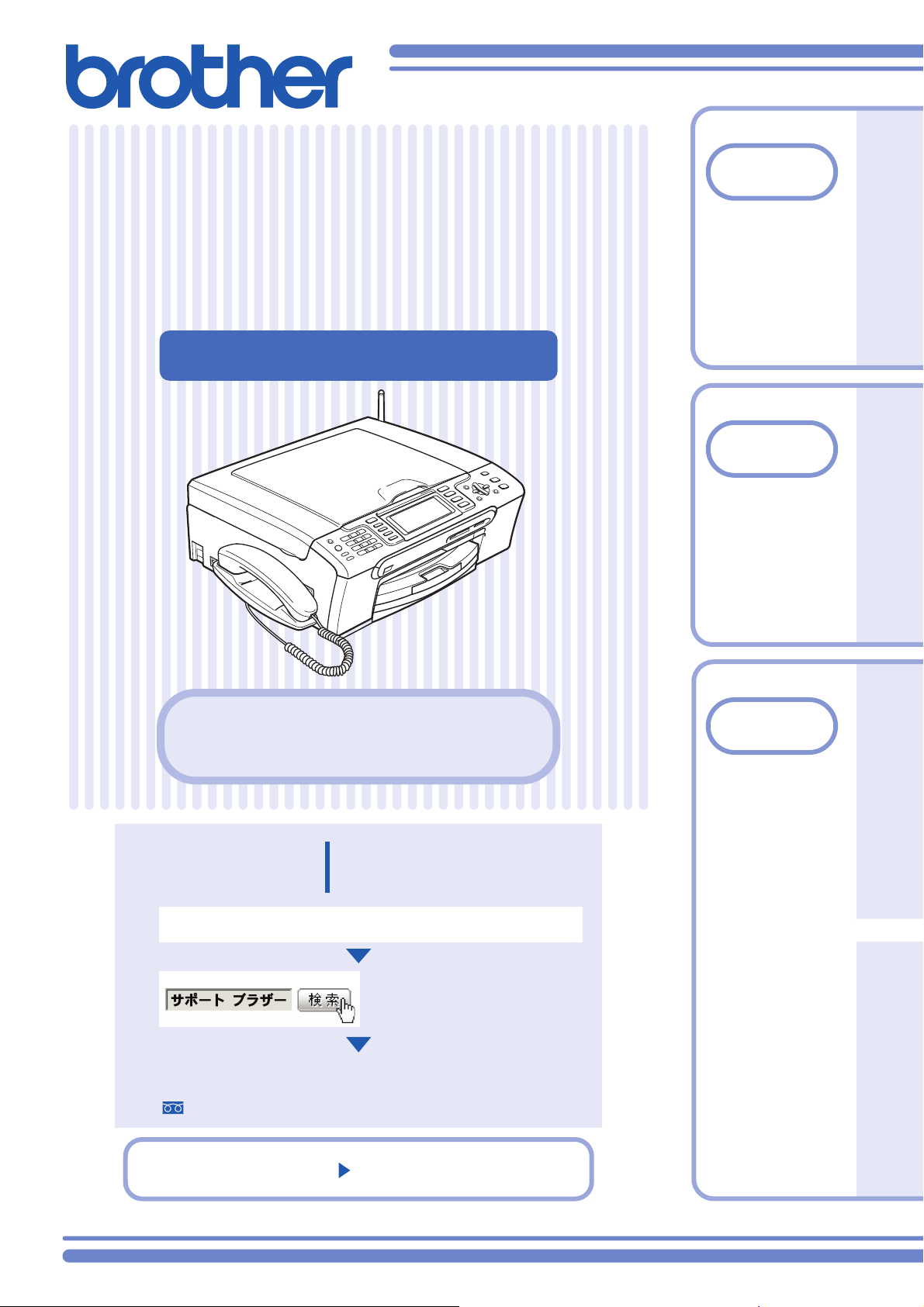
MFC-650CD/CDW
MFC-870CDN/CDWN
ŔŵŦűġ
IJ
MFC-880CDN/CDWN
୭౾΄ͼΡ
උ
ັ௺ġ
৾ັ
ŔŵŦűġ
ij
୭౾Ȇ୪
ȁȁ
୭౾
ȁξȽΎȽΒ΄ͼΡ။ȃ
ࣾ
1
༆ξȜΎȜΒ΄ͼΡĹડȶȷ
2
ݖအௗ࢛
3
ȮήρΎȜȜσΓϋΗȜȯ
0120-590-381
ϋρͼϋξȜΎȜഴȁġ
ུୋ൲Ȃવ
ȉএȂոئ
ࡔ֦ȃ
ήρΎȜεȜΠͼΠ
ͺ·ΓΑȂ૧ૂ༭
ũŵŵűĻİİŴŰŭŶŵŪŰůŴįţųŰŵũŦųįŤŰįūűİ
ັİĺȇııȡijıȇııȪാဟȆȡIJĸĻııȫ
ɦဟȆ൚২ঐݝȃ
ήρΎȜȜσΓϋΗȜȂήρΎȜ์คڼ
ٛ২אȃ
https://regist.brother.jp/
ŔŵŦűġ
Ĵ
ΩΕϋġ
(Windows®)
୪
Macintosh
®
୪
ུಕփȂ৾ࡉȃ
Version A
Page 2
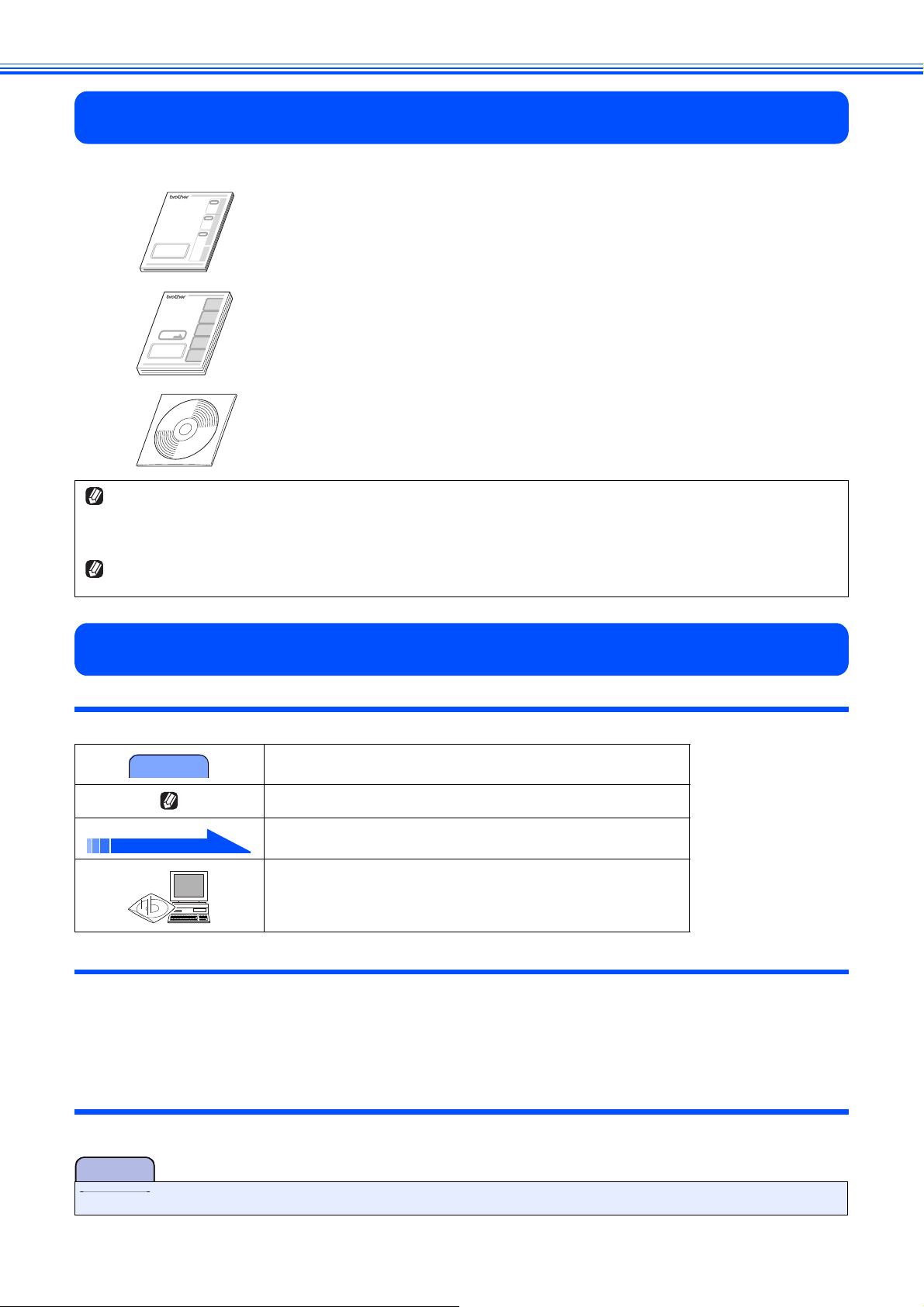
ユーザーズガイドの構成
本製品には、以下のユーザーズガイドが同梱されています。
かんたん設置ガイド(本書)
必ず本書からお読みください。
本製品をお使いいただくための準備について記載しています。
ユーザーズガイド
電話、ファクス、コピー、フォトメディアキャプチャ(デジカメプリント)、本製品の
お手入れ、困ったとき、などについて記載しています。
画面で見るマニュアル(CD-ROM)
付属の CD-ROM には、「画面で見るマニュアル」(HTML 形式)が収録されています。
ファクス、コピー、デジカメプリントなどの機能に加え、プリンタ、スキャナなど、パ
ソコンと接続して使う機能についても記載しています。
Windows®をお使いの場合、パソコンにドライバをインストールすると、Windows®のスタートメニューから「画面で見るマニュ
アル」を閲覧できます。
[スタート]メニューから、[すべてのプログラム(プログラム)]-[Brother]-[MFC-XXXX]-[画面で見るマニュアル
(HTML 形式)]を選んでください。
最新のユーザーズガイドは、サポートサイト ( ブラザーソリューションセンター )(http://solutions.brother.co.jp/)からダウンロー
ドできます。
本書のみかた
本書で使用されている記号
本書では、下記の記号が使われています。
注意
本書で使用されているイラスト
本書では本製品や操作パネルの説明に、MFC-650CD のイラストを使用しています。
• MFC-650CD と MFC-650CDW、MFC-870CDN と MFC-870CDWN、MFC-880CDN と MFC-880CDWN の違いは、それぞ
れ子機の台数のみです。
• MFC-650CD と MFC-870CDN の違いは、主に LAN 接続機能の有無と液晶ディスプレイの大きさです。
• MFC-870CDN と MFC-880CDN の違いは、主に ADF(自動原稿送り装置)の有無、本体の色などです。
• MFC-880CDN の操作パネルのボタン位置や名称は、MFC-870CDN と同じです。
本書で対象となる製品
お使いいただく上での注意事項、制限事項などを記載しています。
知っていると便利なことや、補足を記載しています。
本書内での参照先を記載しています。
「画面で見るマニュアル」への参照先を記載しています。
本書は、MFC-650CD、MFC-650CDW、MFC-870CDN、MFC-870CDWN、MFC-880CDN、MFC-880CDWN を対象としてい
ます。お使いの製品の型番は操作パネル上に表記してありますので、ご確認ください。
注意
■ 本書に掲載されている画面は、実際の画面と異なることがあります。
Page 3
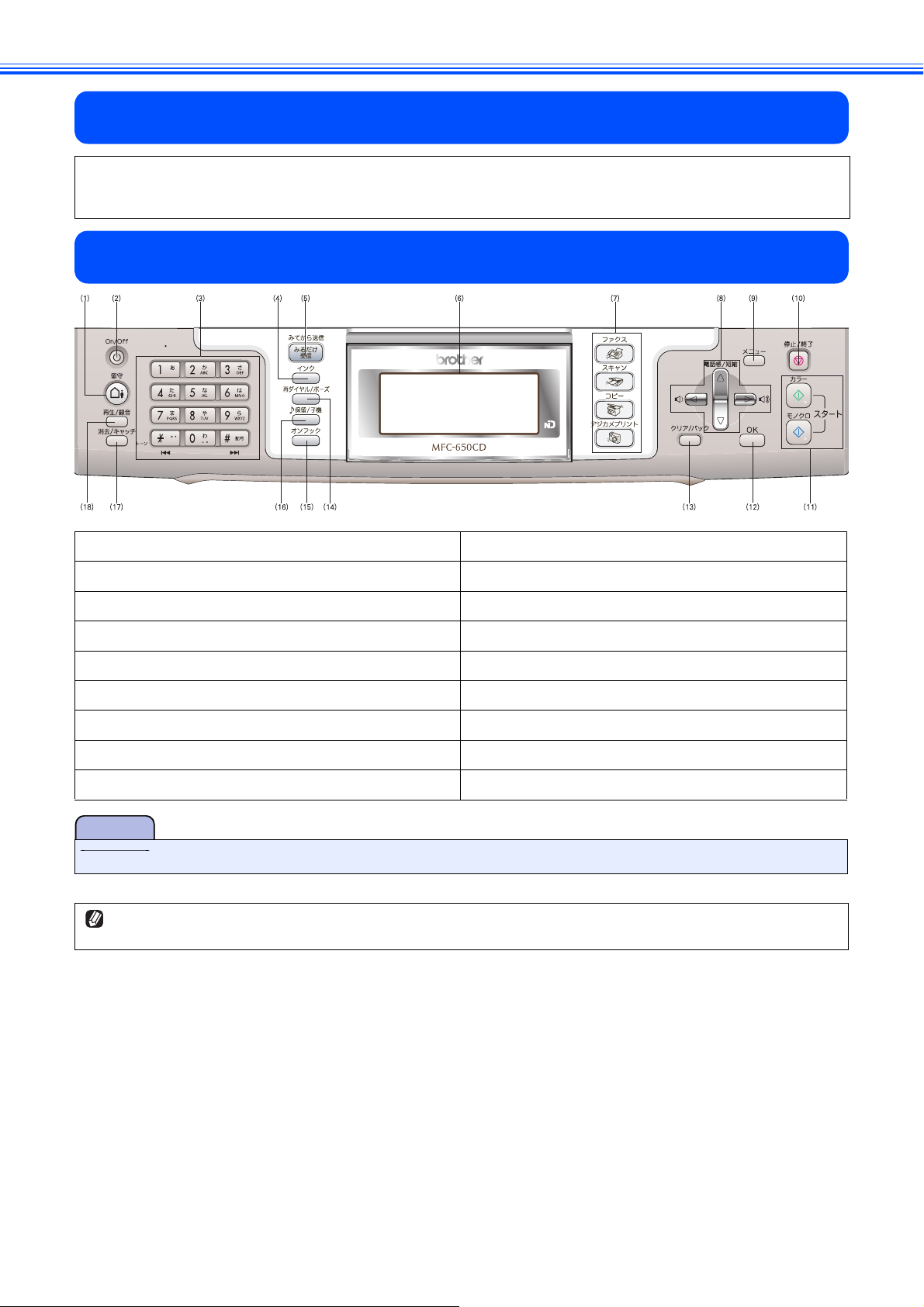
お願い
本製品の本体ソフトウェア(ファームウェア)やプリンタドライバの最新バージョンを下記のホームページから定期的に
ご確認ください。常に最新のバージョンに更新してお使いいただくことをおすすめします。
http://solutions.brother.co.jp/
操作パネルの名称
(1)留守ボタン (10)停止/終了ボタン
(2)電源ボタン (11)モノクロ/カラースタートボタン
(3)ダイヤルボタン (12)OK ボタン
(4)インクボタン (13)クリア/バックボタン
(5)みるだけ受信 / みてから送信ボタン (14)再ダイヤル/ポーズボタン
(6)液晶ディスプレイ (15)オンフックボタン
(7)モードボタン (16)保留/子機ボタン
(8)ナビゲーションキー (17)消去/キャッチボタン
(9)メニューボタン (18)再生 / 録音ボタン
注意
■ ダイヤルボタンの上部に小さな穴がありますが、この穴は製造過程で発生したもので、品質に問題はありません。
詳細は、ユーザーズガイドをお読みください。
⇒ユーザーズガイド第 1 章「各部の名称とはたらき」ー「操作パネル」
1
Page 4
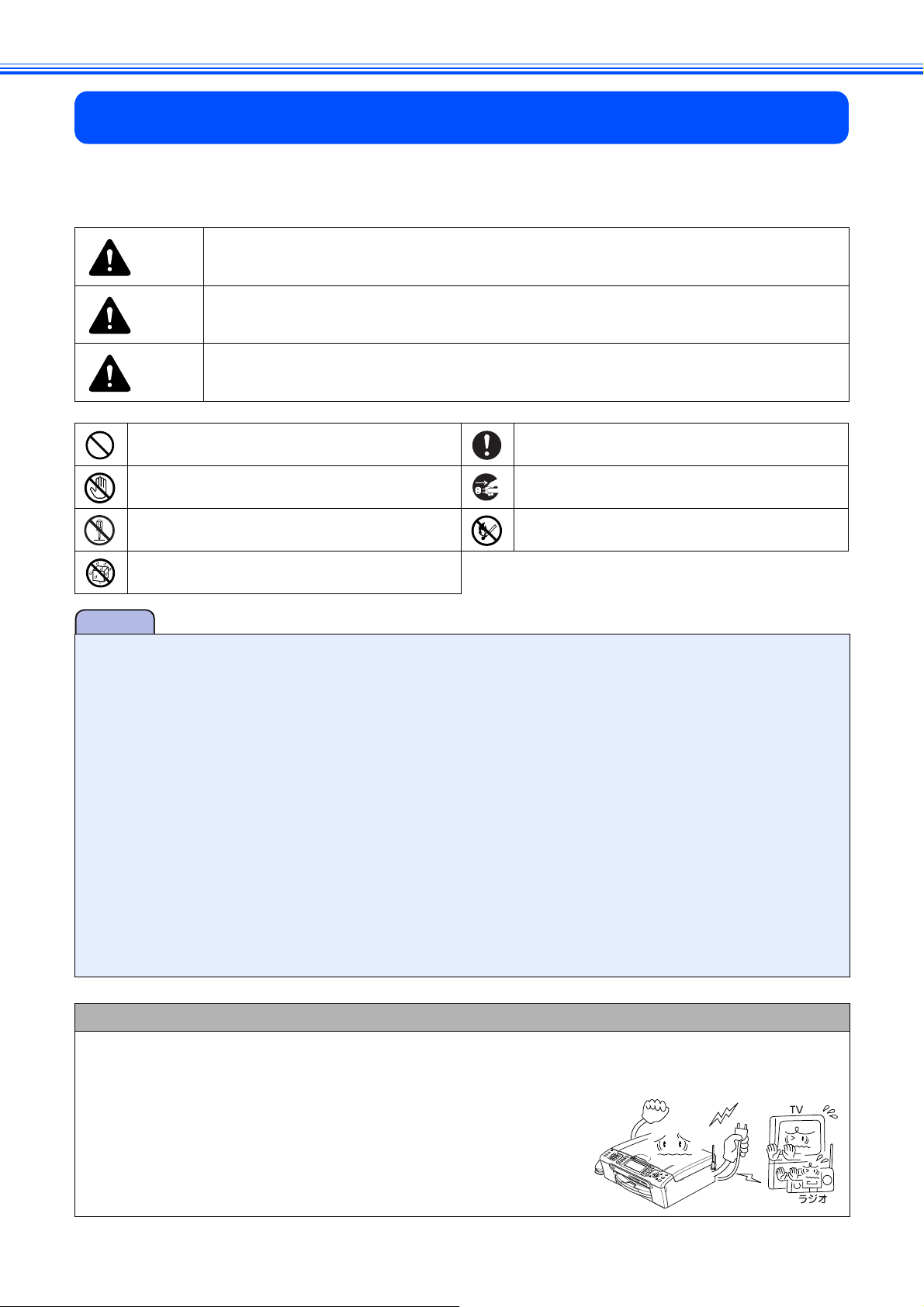
安全にお使いいただくために
このたびは本製品をお買い上げいただきましてまことにありがとうございます。
この「安全にお使いいただくために」では、お客さまや第三者への危害や損害を未然に防ぎ、本製品を安全にお
使いいただくために、守っていただきたい事項を示しています。
危険
警告
注意
「してはいけないこと」を示しています。 「しなければいけないこと」を示しています。
「さわってはいけないこと」を示しています。 「電源プラグを抜くこと」を示しています。
「分解してはいけないこと」を示しています。 「火気に近づいてはいけないこと」を示しています。
「水ぬれ禁止」を示しています。
注意
■ 本製品は、情報処理装置等電波障害自主規制協議会(VCCI)の基準に基づく、クラス B 情報技術装置です。本製品は、
家庭環境で使用することを目的としていますが、本製品がラジオやテレビ受信機に近接して使用されると、受信障害を
引き起こすことがあります。ユーザーズガイドに従って正しい取り扱いをしてください。
■ 本製品は、厳重な品質管理と検査を経て出荷しておりますが、万一不具合がありましたら、「お客様相談窓口(コール
センター)0120-590-381」までご連絡ください。
■ お客さまや第三者が、本製品の使用の誤り、使用中に生じた故障、その他の不具合、または本製品の使用によって受け
られた損害については、法令上賠償責任が認められる場合を除き、当社は一切その責任を負いませんので、あらかじめ
ご了承ください。
■ 本製品の設置に伴う回線工事には、工事担任者資格を必要とします。無資格者の工事は違法となり、また事故のもとと
なりますので、絶対におやめください。
■ 電話帳に登録した内容、メモリーに受信したファクスなどで重要な情報は、必ず印刷して保管してください。
⇒ユーザーズガイド第 4 章「親機の電話帳を利用する」ー「電話帳リストを印刷する」、第 3 章「ファクスの便利な受
けかた」ー「メモリー受信したファクスを印刷する」
本製品は、静電気・電気的ノイズなどの影響を受けたとき、誤って使用したとき、または故障・修理・使用中に電源が
切れたときに、メモリーに記憶した内容が変化・消失することがあります。これらの要因により本製品のメモリーに記
憶した内容が変化・消失したために発生した損害について、当社は一切その責任を負いかねますので、あらかじめご了
承ください。
■ ユーザーズガイドなど、付属品を紛失した場合は、お買い上げの販売店にてご購入いただくか、ダイレクトクラブ(裏
表紙)へご注文ください。
誤った取り扱いをすると、人が死亡または重傷を負う可能性があり、かつその切迫の度合いが高い危
害が想定される内容を示します。
誤った取り扱いをすると、人が死亡または重傷を負う可能性がある内容を示します。
誤った取り扱いをすると、人が傷害を負ったり、物的損害の発生が想定される内容を示します。
電波障害があるときは
本製品を設置することにより、近くに置いたラジオやスピーカ、マイク等に雑音が入ったり、テレビ画面にちらつきやゆ
がみが発生することがあります。
その場合は電源コードをコンセントから一度抜いてください。電源コードを抜くことにより、ラジオやテレビが正常な状
態に回復するようでしたら、次の方法で対処してください。
• 本製品をテレビから遠ざける
• 本製品またはテレビの向きを変える
2
Page 5
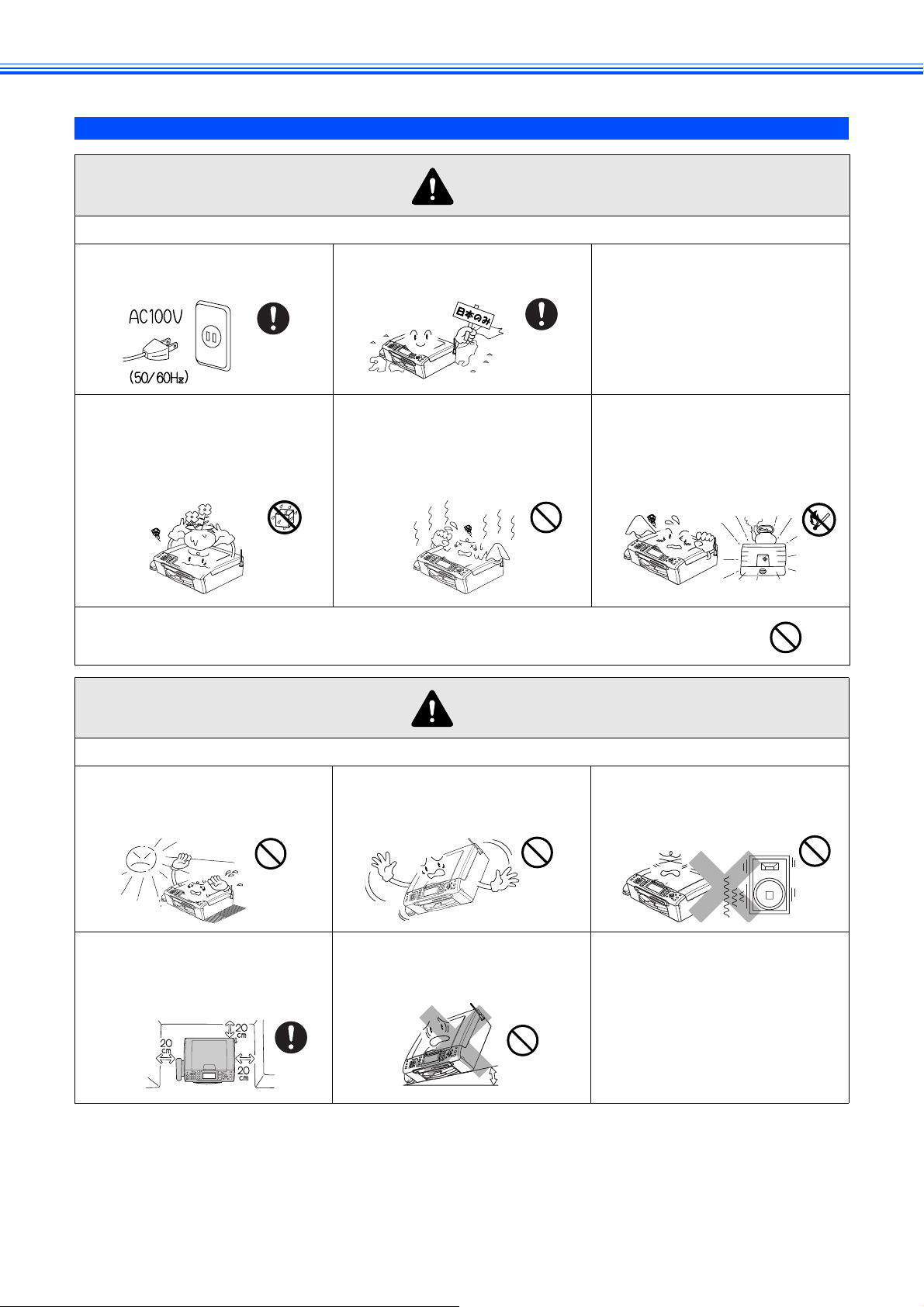
設置についてのご注意
故障や変形、感電、火災の原因になります。
警告
●電源はAC100V 、50Hz または
60Hz でご使用ください。
● 水のかかる場所(浴室や加湿器
のそばなど)や、湿度の高い場
所には設置しないでください。
漏電による感電、火災の原因に
なります。
● 医療用電気機器の近くでは使用しないでください。本製品からの電波が医療用電気機器
に影響を及ぼすことがあり、誤作動による事故の原因となります。
● 国内のみでご使用ください。海
外ではご使用になれません。
● いちじるしく低温な場所、急激
に温度が変化する場所には設置
しないでください。
装置内部が結露するおそれがあ
ります。
● 子機のバッテリー、ACアダプタ、
充電器は必ず専用のものをご使
用ください。
● バッテリーを指定以外の機器に
使用しないでください。
● 火気や熱器具、揮発性可燃物や
カーテンに近い場所に設置しな
いでください。
火災や感電、事故の原因になり
ます。
注意
本製品は以下の場所に設置しないでください。故障や変形の原因になります。
● 温度の高い場所
直射日光が当たるところ、暖房設備
などの近く
● 壁のそば
本製品を正しく使用し性能を維持
するために周囲の壁から20cm以上
はなす
● 不安定な場所
ぐらついた台の上や、傾いたところ
など
● 傾いたところ
傾いたところに置くと正常に動作
しないことがあります
● 磁気の発生する場所
テレビ、ラジオ、スピーカー、コタ
ツなどの近く
● 風が直接当たるところ
クーラーや換気口の近く
● ほこりや鉄粉、振動の多いところ
● 換気の悪いところ
● じゅうたんやカーペットの上
3
Page 6
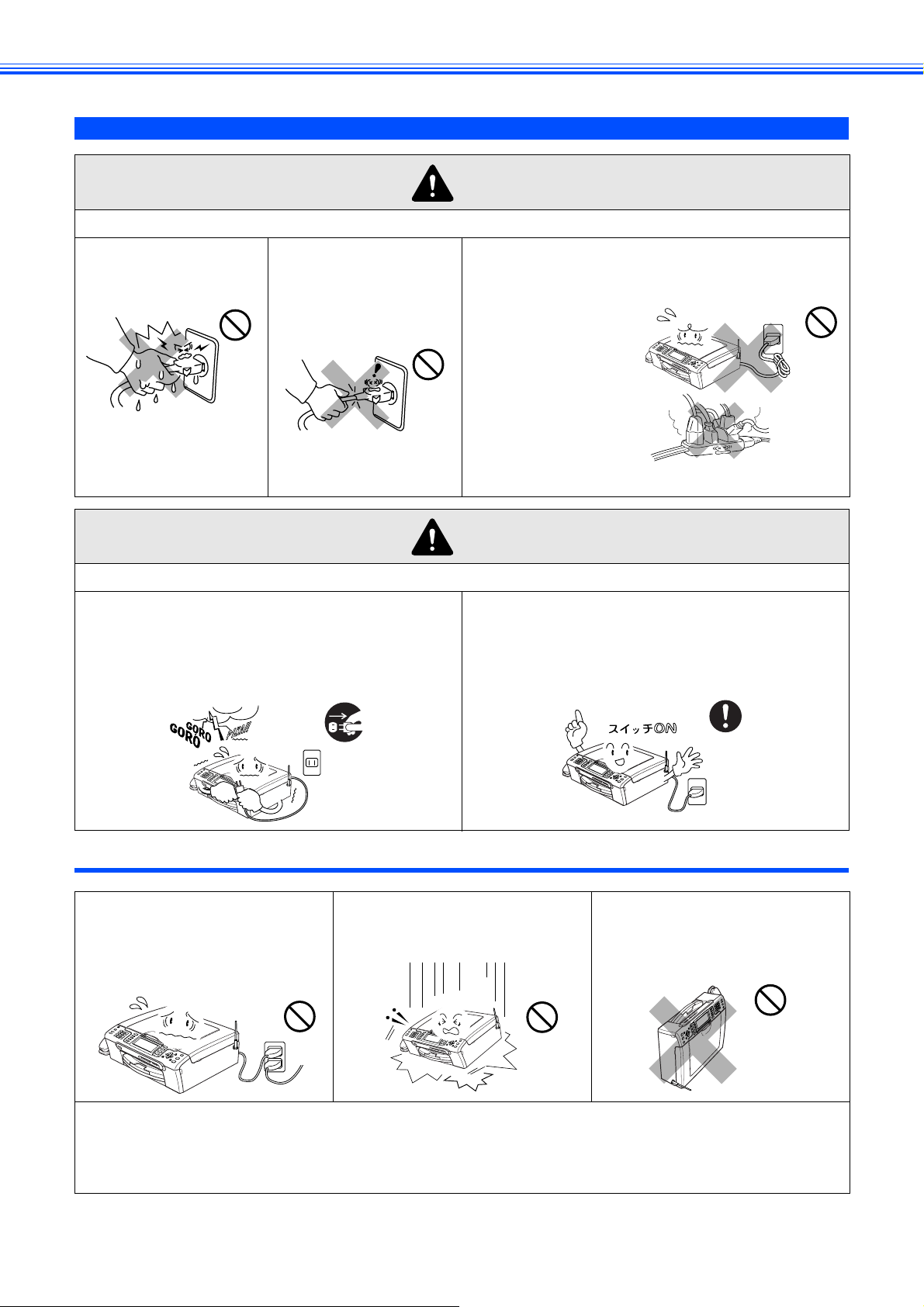
電源についてのご注意
火災や感電、やけどの原因になります。
警告
● ぬれた手で電源コー
ドを抜き差ししない
でください。
火災や感電、やけどの原因になります。
● 雷がはげしいときは、電源コードをコンセントか
ら抜いてください。また、電話機コードを本製品
から抜いてください。
(電源プラグは抜きやすいところに差し込んでくださ
い。)
● 電源コードを抜くと
きは、コードを引っぱ
らずにプラグ(金属で
はない部分)を持って
抜いてください。
● たこ足配線はしないでください。
● 電源コードを破損するような以下のことはしない
でください。火災や感電、故障の原因となります。
• 加工する
• 無理に曲げる
• 高温部に近づける
• 引っ張る
• ねじる
• たばねる
• 重いものをのせる
• 挟み込む
• 金属部にかける
• 折り曲げをくりかえす
注意
● 電源コードはコンセントに確実に差し込んでくだ
さい。また、本製品の電源を完全に切るためには
コンセントから電源プラグを抜かなければいけま
せん。緊急時に容易に電源が切れるように本製品
はコンセントの近くに設置してください。
その他
● 電源コンセントの共用にはご注
意ください。複写機などの高電
圧機器と同じ電源はさけてくだ
さい。
誤動作の原因となります。
● 本製品に貼られているラベル類ははがさないでください。
● 梱包されている部品は必ず取り付けてください。
● バッテリーをはじめて使用する際に、さびや発熱、その他異常と思われることがあったときは、使用しな
いでお買い上げの販売店に持参してください。
4
● 落下、衝撃を与えないでくださ
い。
● 本製品を立てて放置しないでく
ださい。
インクが漏れる場合がありま
す。
Page 7
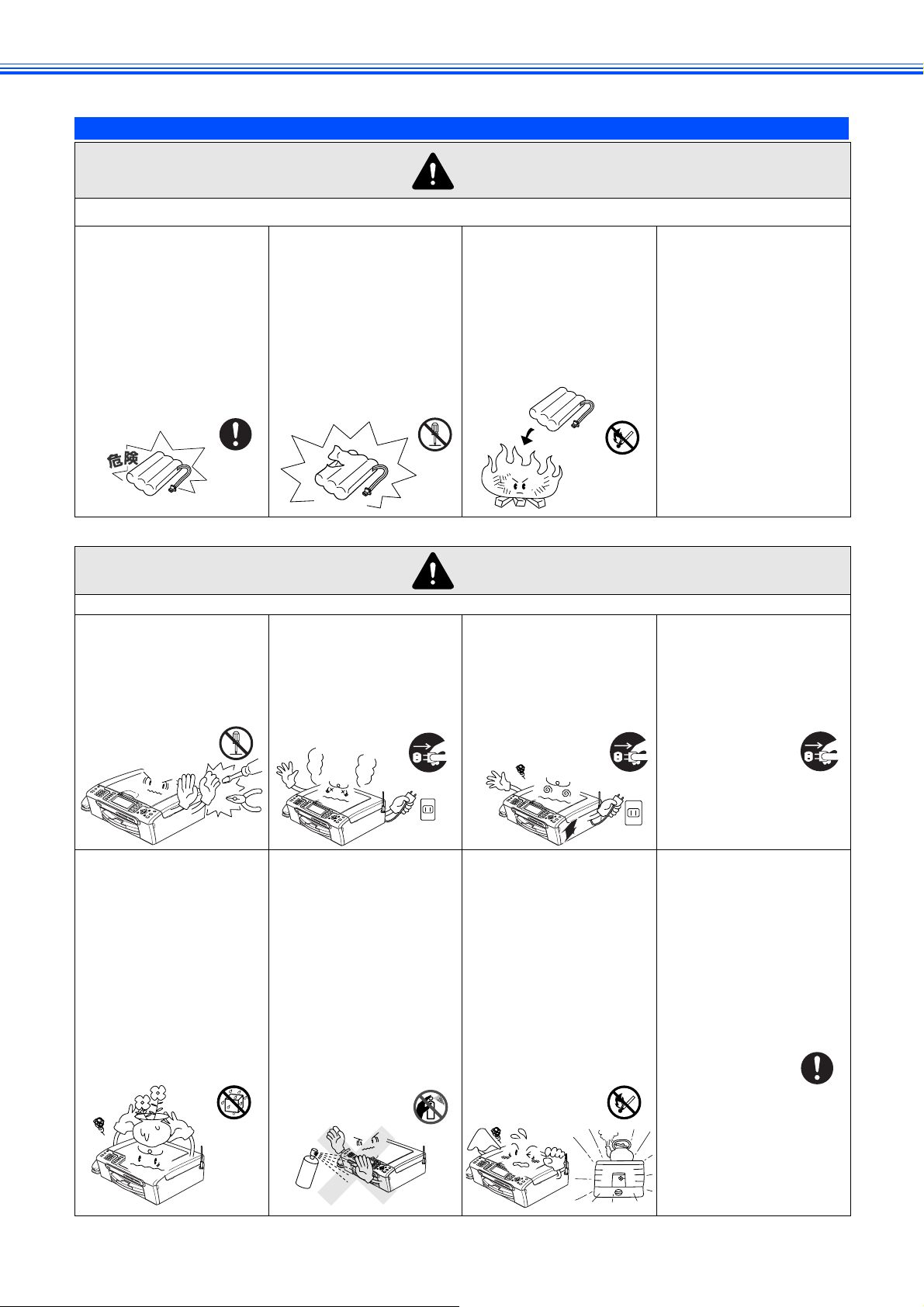
使用についてのご注意
危険
バッテリーの取り扱いを誤ると、火災や感電、けがの原因になります。
● 液漏れしたときは、液
が皮膚や衣服に付着
したり、目に入らない
ようにしてください。
液が目に入ると、失明の
おそれがあります。もし
目に入ったら、こすらず
にきれいな水で充分洗っ
たあと、直ちに医師の治
療を受けてください。
故障、火災、感電、やけど、けがの原因になります。
● 分解、改造をしないで
ください。修理などは
販売店にご相談くだ
さい。分解、改造した
場合は保障の対象外
になります。
● 分解、改造をしないで
ください。
● バッテリー端子を
ショートさせないで
ください。やけどをす
る可能性があります。
● コードの被覆やビ
ニールカバーをはが
したり、傷をつけたり
しないでください。
● 煙が出たり、変なにお
いがしたときは、すぐ
に電源プラグをコン
セントからはずし、
コールセンターにご
相談ください。
● バッテリーを加熱し
たり、火中に投げ込ま
ないでください。
警告
● 本製品を落としたり、
破損したときは、電源
プラグをコンセント
からはずし、コールセ
ンターにご相談くだ
さい。
● バッテリーを子機か
ら取り出して充電し
ないでください。
● 温度の高いところで
は充電しないでくだ
さい。
● 金属製品と一緒に保
管しないでください。
● バッテリーの極性(赤
/黒)を間違えないよ
うに入れてください。
● 電子レンジや高圧容
器に入れないでくだ
さい。
● 内部に異物が入った
ときは、電源プラグを
はずして、コールセン
ターにご相談くださ
い。
● 本製品に水や薬品、
ペットの尿などの液体
が入ったりしないよ
う、またぬらさないよ
うにご注意ください。
万一、液体が入ったと
きは、電源コードをコ
ンセントから抜いて、
コールセンターにご相
談ください。
● 本製品を清掃する際、可
燃性のスプレーなどは
使用しないでください。
また、近くでのご使用も
おやめください。
火災・感電の原因となります。
可燃性スプレーの例
・ほこり除去スプレー
・殺虫スプレー
・アルコールを含む除菌、
消臭スプレーなど
・アルコールなどの有機溶
剤や液体
● 火気を近づけないで
ください。
● 電源コードのホコリ
などは定期的にとっ
てください。湿気など
で絶縁不良の原因と
なります。
電源コードをコンセ
ントから抜き、乾いた
布でふいてください。
● 電源コードは確実に
差し込んでください。
5
Page 8
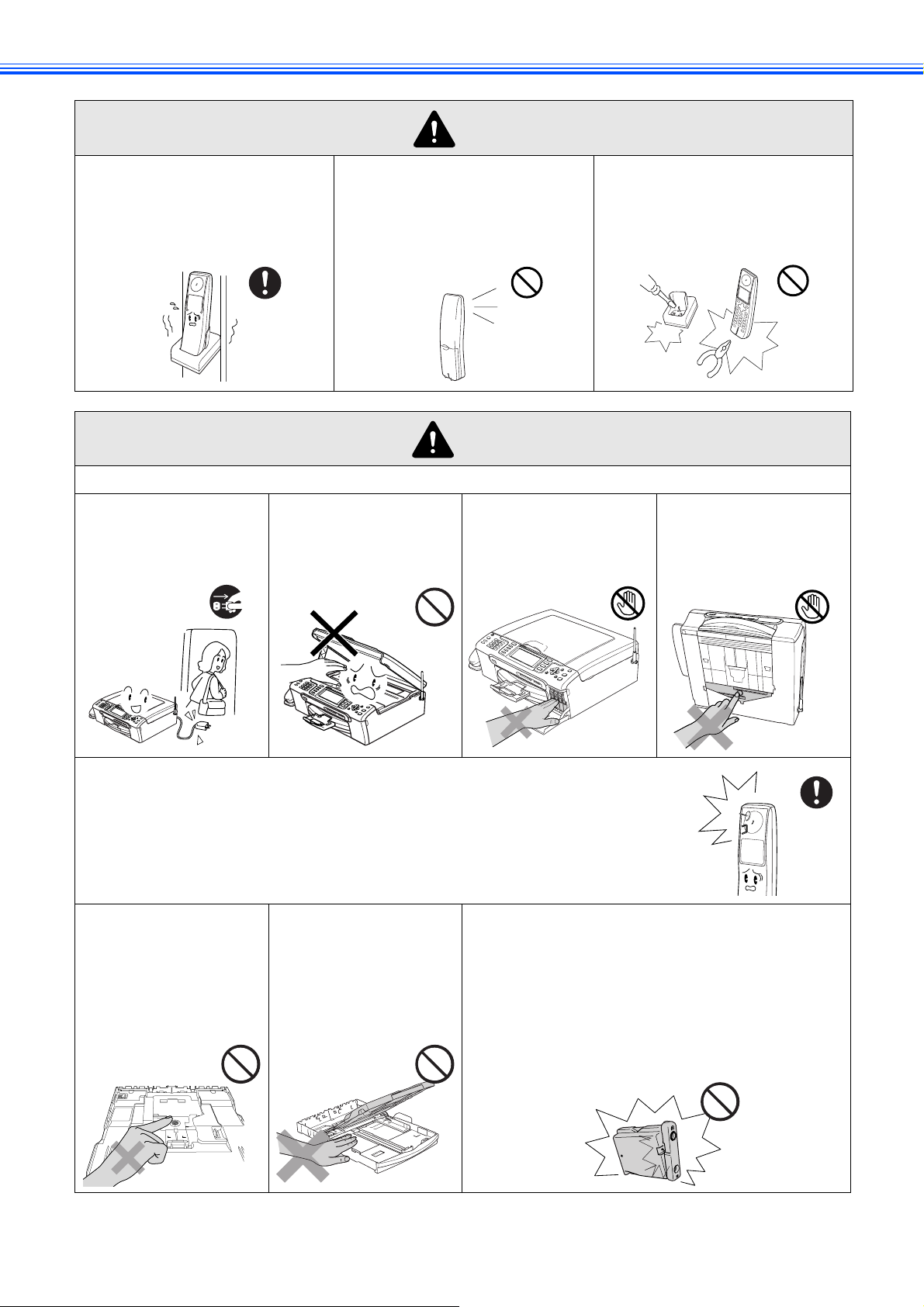
警告
● 子機を壁掛けにするときは、落
下のおそれがあり、ケガの原因
となることがあるので、確実に
取り付け・設置してください。
(「かんたん設置ガイド」)
火災、感電、やけど、けがの原因になります。
● 長期不在するときは、
安全のため電源プラ
グをコンセントから
はずしてください。
● 本体カバーを閉める
● 待機中は子機のスピーカーには
ときに、指などをはさ
まないでください。
絶対に耳を近づけないでくださ
い。突然ベルが鳴って、事故や
ケガ、聴覚障害の原因となるこ
とがあります。
注意
● インク挿入口に手や
異物を入れないでく
ださい。
● 充電端子を金属でショートさせ
たり、金属の異物を入れないで
ください。
● 本製品底面の部分に
手を触れないでくだ
さい。
● 子機のスピーカーには磁石が使われています。金属片などを吸いつける可能性
がありますので、金属片(ホチキス
ら取り除いてご使用ください。
● スライドトレイの回
転部に手をはさまな
いでください。
● 記録紙トレイのトレ
イカバーを閉めると
きに、トレイの端に手
を置かないでくださ
い。
®
の針、がびょう、針など)がついていた
● インクカートリッジを交換するときは、インクが
目に入らないように注意してください。
● インクカートリッジは、子供の手の届かないとこ
ろに保管してください。
● 誤ってインクを飲まないでください。
● インクカートリッジは強く振らないでください。
強く振ったり振り回したりすると、インクカート
リッジからインクが漏れることがあります。
6
Page 9
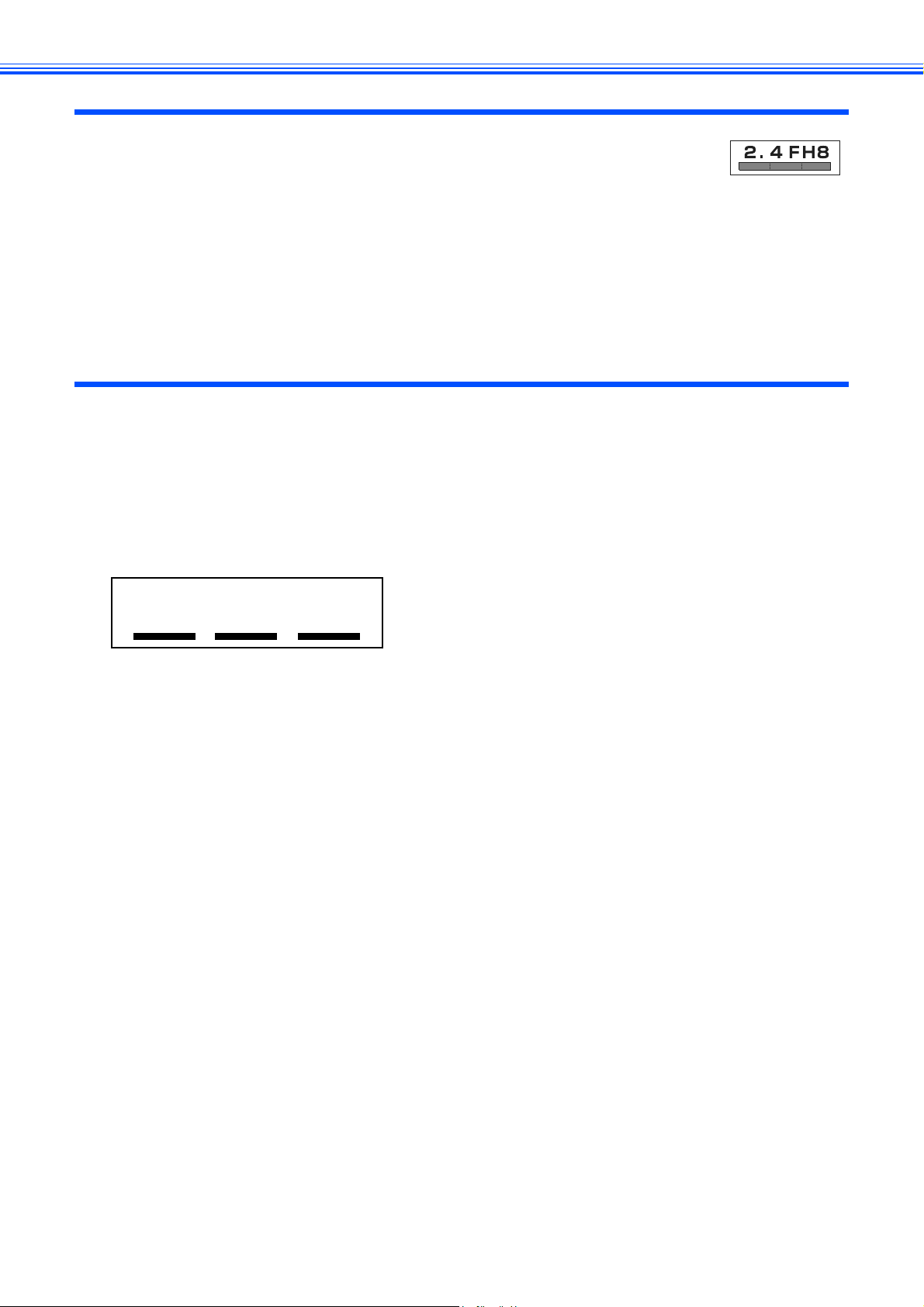
子機の電波に関するご注意
● 本製品は、2.40GHz ~ 2.4835 GHz の全帯域を使用する無線設備です
移動体識別装置の帯域が回避不可能で、変調方式は「FH-SS 方式」、与干渉距離は 80 m です。
本製品には、それを示す右記のマークが貼付されています。
● 本製品の使用周波数に関わるご注意
本製品の使用周波数帯では、電子レンジなどの産業・科学・医療用機器のほか、工場の製造ラインなどで使用されている
移動体識別用の構内無線局(免許を要する無線局)および特定小電力無線局(免許を要しない無線局)ならびにアマチュ
ア無線局(免許を要する無線局)が運用されています。
1. 本製品を使用する前に、近くで移動体識別用の構内無線局および特定小電力無線局が運用されていないことを確認して
ください。
2. 万一、本製品から移動体識別用の構内無線局および特定小電力無線局に対して有害な電波干渉の事例が発生した場合に
は、混信回避のため設置場所を変えるなどして互いに干渉が起きないようにしてください。
無線 LAN の電波に関するご注意(MFC-870CD(W)N / 880CD(W)N のみ)
本製品は、日本の電波法に基づき認証された無線モジュールを搭載(内蔵)しています。
本製品の使用周波数帯では、電子レンジなどの産業・科学・医療用機器のほか、工場の製造ラインなどで使用されている移
動体識別用の構内無線局(免許を要する無線局)および特定小電力無線局(免許を要しない無線局)が運用されています。
1. 本製品を使用する前に、近くで移動体識別用の構内無線局および特定小電力無線局が運用されていないことを確認して
ください。
2. 万一、本製品から移動体識別用の構内無線局に対して電波干渉の事例が発生した場合には、速やかに本製品のチャンネ
ルを変更するか、または電波の発射を停止してください。
3. その他、電波干渉の事例が発生した場合など何かお困りの場合は、弊社「お客様相談窓口」へお問い合わせください。
● 電波の種類と干渉距離
2.4 DS4/OF4
「2.4」:2.4GHz 帯を使用する無線設備を表す。
「DS」:変調方式が DS-SS 方式であることを表す。(IEEE802.11b のとき)
「OF」:変調方式が OFDM 方式を表す。(IEEE802.11g のとき)
「4」:想定される与干渉距離が 40m 以下であることを表す。
「---(下線)」:全帯域を使用し、かつ、移動体識別装置の帯域を回避可能であることを意味する。
7
Page 10
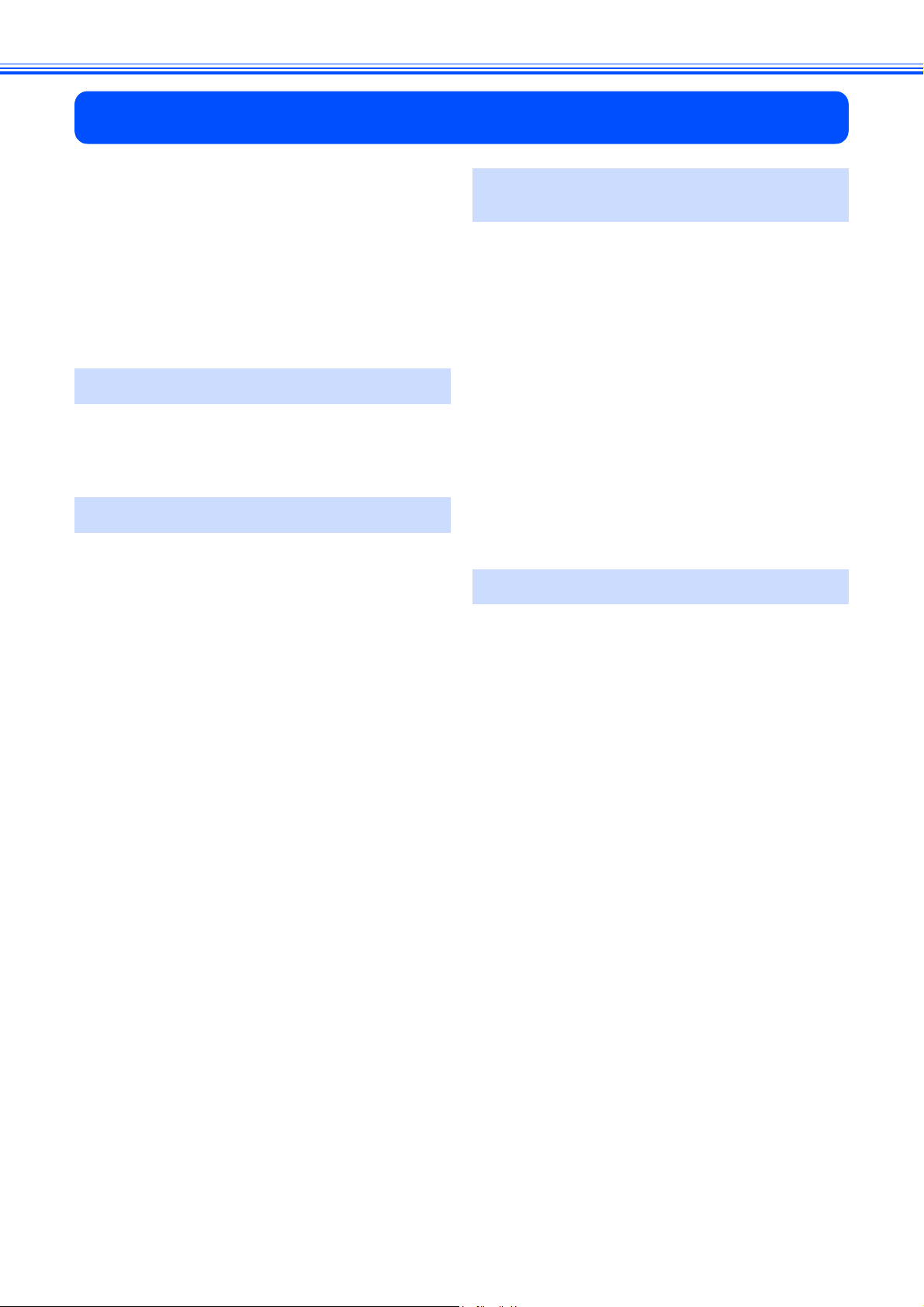
目次
ユーザーズガイドの構成
本書のみかた
お願い .......................................................... 1
操作パネルの名称 ........................................ 1
安全にお使いいただくために ...................... 2
設置についてのご注意 ............................................3
電源についてのご注意 ............................................4
使用についてのご注意 ............................................5
目次 .............................................................. 8
STEP1 付属品を取り付ける .................. 9
付属品を確認する ...................................... 10
受話器を取り付ける ..............................................11
用紙をセットする ...................................... 12
STEP2 設置・接続する .......................15
接続する ..................................................... 16
インクカートリッジを取り付ける ............. 17
印刷テストをする ...................................... 19
ケータイ通話お得サービスを設定する ...... 20
接続状態を確認する ................................... 22
ファクスの受信方法を設定する ................. 23
電話・ファクスの受けかた(お買い上げ時) ........23
電話・ファクスの受けかたを変更する .................24
日付と時刻を設定する[時計セット] ........ 26
名前とファクス番号を設定する
[発信元登録] ............................................. 27
子機を準備する .......................................... 28
バッテリーをセットする .......................................28
子機を充電する .....................................................28
壁に掛けて使用する ..............................................29
親機のアンテナを立てる .......................................29
子機の設置場所を確認する ...................................29
いろいろな接続 .......................................... 30
ADSL をご利用の場合 ...........................................30
ISDN をご利用の場合 ...........................................30
ひかり電話をご利用の場合 ...................................31
デジタルテレビを接続する場合 ............................31
構内交換機(PBX)・ホームテレホン・
ビジネスホンをご利用の場合 ...............................31
STEP3 パソコン(Windows®)に
接続する ..................................33
インストールの前に ................................... 34
CD-ROM の内容 ................................................... 34
動作環境 ............................................................... 35
ファイアウォールやウィルス対策ソフトを
お使いの場合の注意事項 ...................................... 35
ネットワーク環境(有線 LAN)で
複数のパソコンから使用する場合
(MFC-870CD(W)N/880CD(W)N のみ) ................. 36
ドライバとソフトウェアを
インストールする ...................................... 39
USB ケーブルで接続する場合 .............................. 39
LAN ケーブルで接続する場合
(MFC-870CD(W)N/880CD(W)N のみ) ................. 43
無線 LAN 環境に接続する場合
(MFC-870CD(W)N/880CD(W)N のみ) ................. 47
「BRAdmin Light」をインストールする ................ 55
STEP3 Macintosh®に接続する ......57
インストールの前に ................................... 58
CD-ROM の内容 ................................................... 58
動作環境 ............................................................... 58
ネットワーク環境(有線 LAN)で複数の
Macintosh
(MFC-870CD(W)N/880CD(W)N のみ) ................. 59
ドライバとソフトウェアを
インストールする ...................................... 62
USB ケーブルで接続する場合 .............................. 62
LAN ケーブルで接続する場合
(MFC-870CD(W)N/880CD(W)N のみ) ................. 65
無線 LAN 環境に接続する場合
(MFC-870CD(W)N/880CD(W)N のみ) ................. 68
「BRAdmin Light」を使用する .............................. 74
ネットワークの設定内容リストを印刷する ......... 74
この続きは… ............................................. 76
関連製品のご案内 ...................................... 77
innobella ............................................................... 77
消耗品 ................................................................... 77
専用紙・推奨紙 .................................................... 77
アフターサービスのご案内
商標について
®
から使用する場合
8
Page 11

STEP1
STEP1
付属品を取り付ける
本製品を箱から出し、付属品の確認や取り付けを行います。
付属品を取り付ける
STEP2
設置・接続する
STEP3
STEP3
)に接続する
®
パソコン(Windows
に接続する
®
Macintosh
9
Page 12
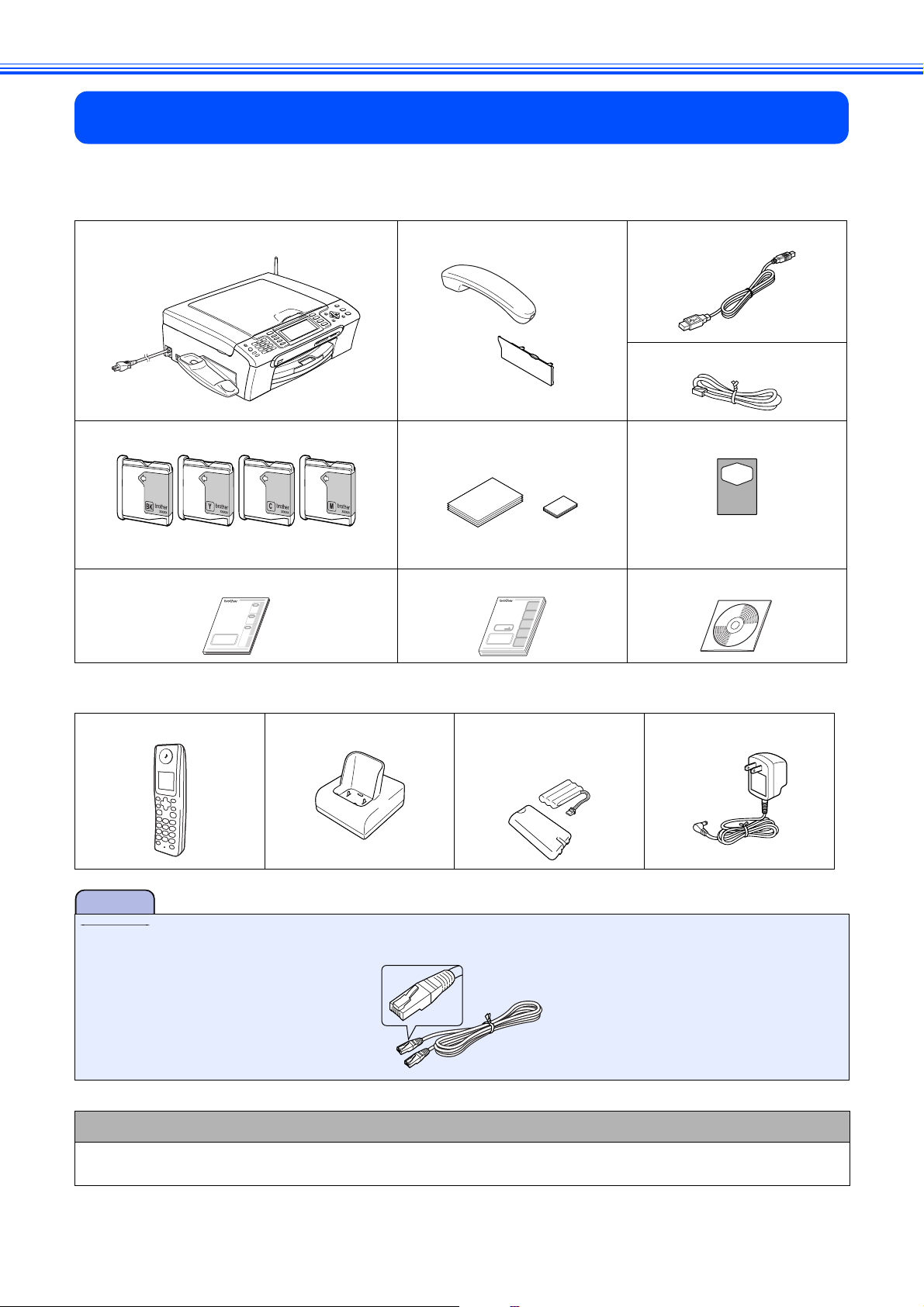
付属品を取り付ける
1
箱の中に下記の部品が揃っていることを確かめてください。本製品は、厳重な品質管理と検査を経て出荷してお
りますが、万一足りないものがあった場合、違うものが入っていた場合、破損していた場合は、お買い上げの販
売店または「お客様相談窓口(ブラザーコールセンター)0120-590-381」にご連絡ください。
本体 受話器/受話器台外し口カバー USB ケーブル
インクカートリッジ(4 個)
※ インクカートリッジは記録紙トレイの上の袋
かんたん設置ガイド(本書) ユーザーズガイド
付属品を確認する
に入っています。
A4 記録紙(普通紙)
L 判記録紙(光沢紙)
電話機コード
光沢はがき印刷用下じき
CD-ROM
● 子機/子機の付属品 ※
子機 子機充電器 子機用バッテリー
注意
■ 本製品をネットワークに接続する LAN ケーブルは同梱されておりません。LAN 環境でお使いになる場合は、カテゴリ
5(100BASE-TX 用)のストレートケーブルをお買い求めの上、お使いください。
MFC-650CDW/870CDWN/880CDWN
子機用バッテリーカバー
(各 1 個)
には、2台の子機、子機の付属品が同梱されています。
AC アダプター
箱を開けたときは
箱から本製品を取り出したときは、固定用テープをはがしてください。
また、箱や梱包材、保護部材 ( ⇒ 17 ページ「インクカートリッジを取り付ける」)は廃棄せずに保管してください。
10
Page 13
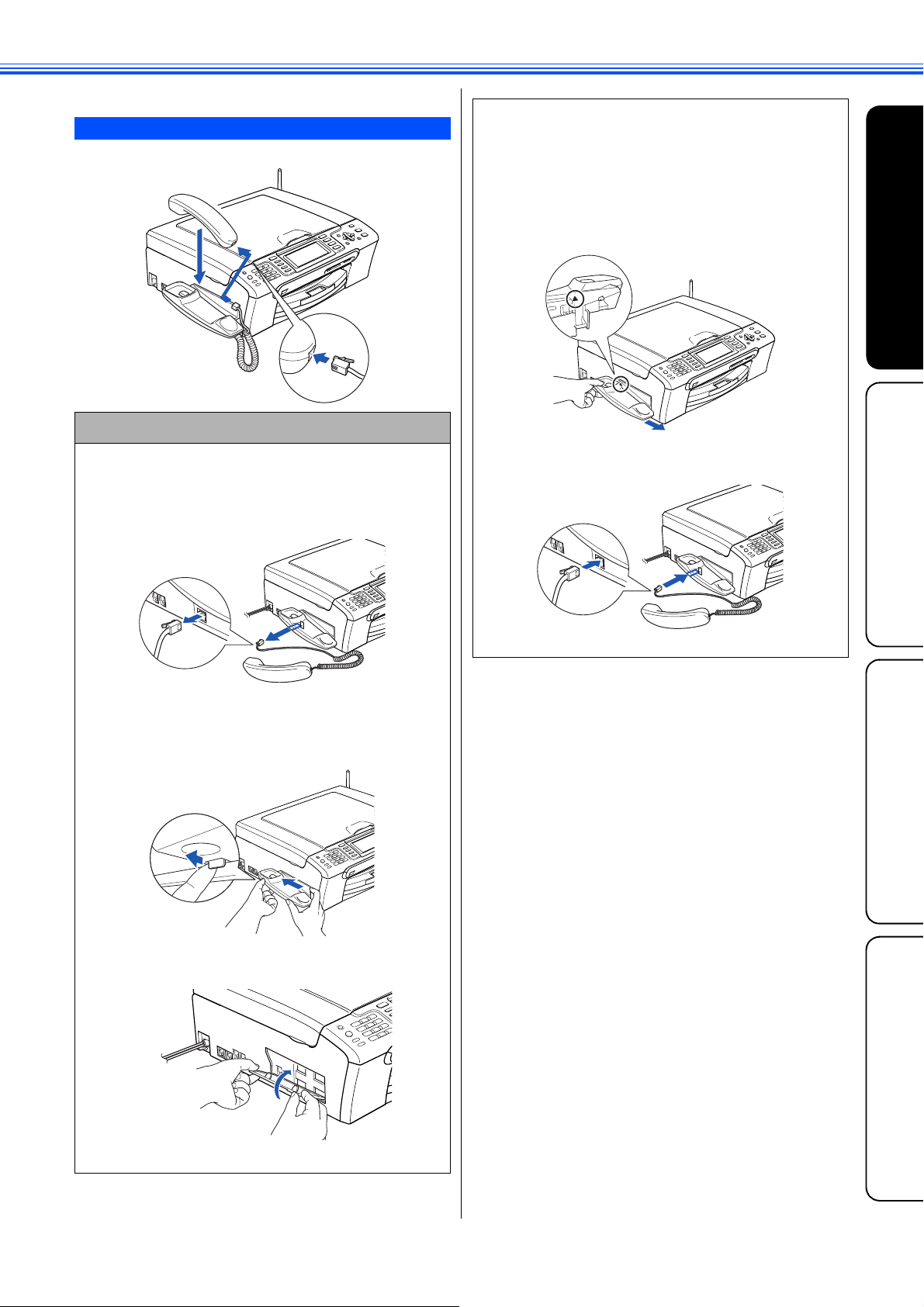
受話器を取り付ける
受話器を取り付け、本製品に接続します。
受話器台の取り外し方
受話器をお使いにならない場合は、以下の手順で受話器台
を取り外すことができます。
(1) 受話器コードを外す
※ 外した受話器台を取り付ける場合は、以下の手順で
行ってください。
(1) 受話器台外し口カバーを外して、本製品と受
話器台の▲印を合わせて矢印の方向に引いて
取り付ける
受話器台外し口カバーを手で外すのが難しい場合
は、コインなどを差し込んで外してください。
STEP1
付属品を取り付ける
(2) 受話器コードを接続する
STEP2
設置・接続する
(2) つまみを手前に引き、受話器台を矢印の方向
に外す
(3) 受話器台外し口カバーをつける
STEP3
STEP3
)に接続する
®
パソコン(Windows
に接続する
®
Macintosh
11
Page 14
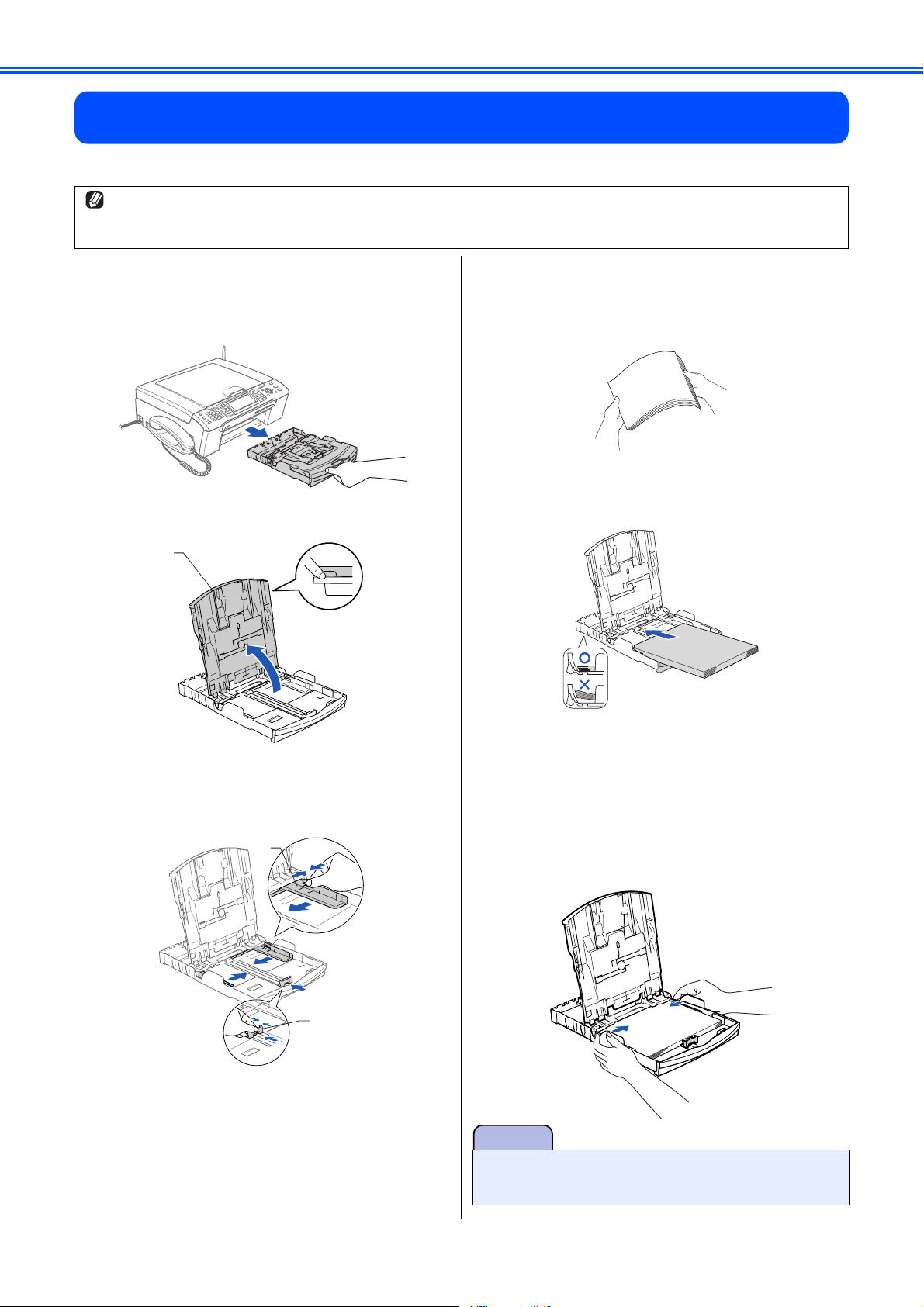
2
「印刷テスト」を行うために、記録紙トレイに付属の記録紙(A4)をセットします。
用紙をセットする
記録紙トレイには、A4 サイズの紙を約 100 枚までセットできます。セットできる記録紙の詳細については、ユーザーズガイドをご
覧ください。
⇒ユーザーズガイド第 1 章「記録紙のセット」
a
b
記録紙トレイを引き出す
記録紙トレイが抜けにくい場合は、一旦奥まで差し
込んで一気に引き出してください。
トレイカバー(1)を開く
1
d
e
記録紙をさばく
紙づまりや給紙ミスがないように、記録紙をさばきます。
記録紙がカールしていないことを確認してください。
印刷したい面を下にして上側から先に記録紙
をセットする
記録紙の先端がコツンと当たるところまでセットし
ます。強く押し込まないでください。
c
幅のガイド(1)と長さのガイド(2)を
つまんで動かし、記録紙のサイズに合わ
せる
1
2
f
幅のガイドと長さのガイドを、記録紙サ
イズに合わせて調節する
両手で幅のガイドを寄せるように調節します。
記録紙が記録紙トレイの中で平らになっていること
を確認してください。また、幅と長さのガイドが記
録紙に合っていることを確認してください。
注意
■ トレイカバーが倒れて指を挟まないようにご注意ください。
■ トレイカバーが倒れないよう、平らな場所で行ってください。
12
Page 15
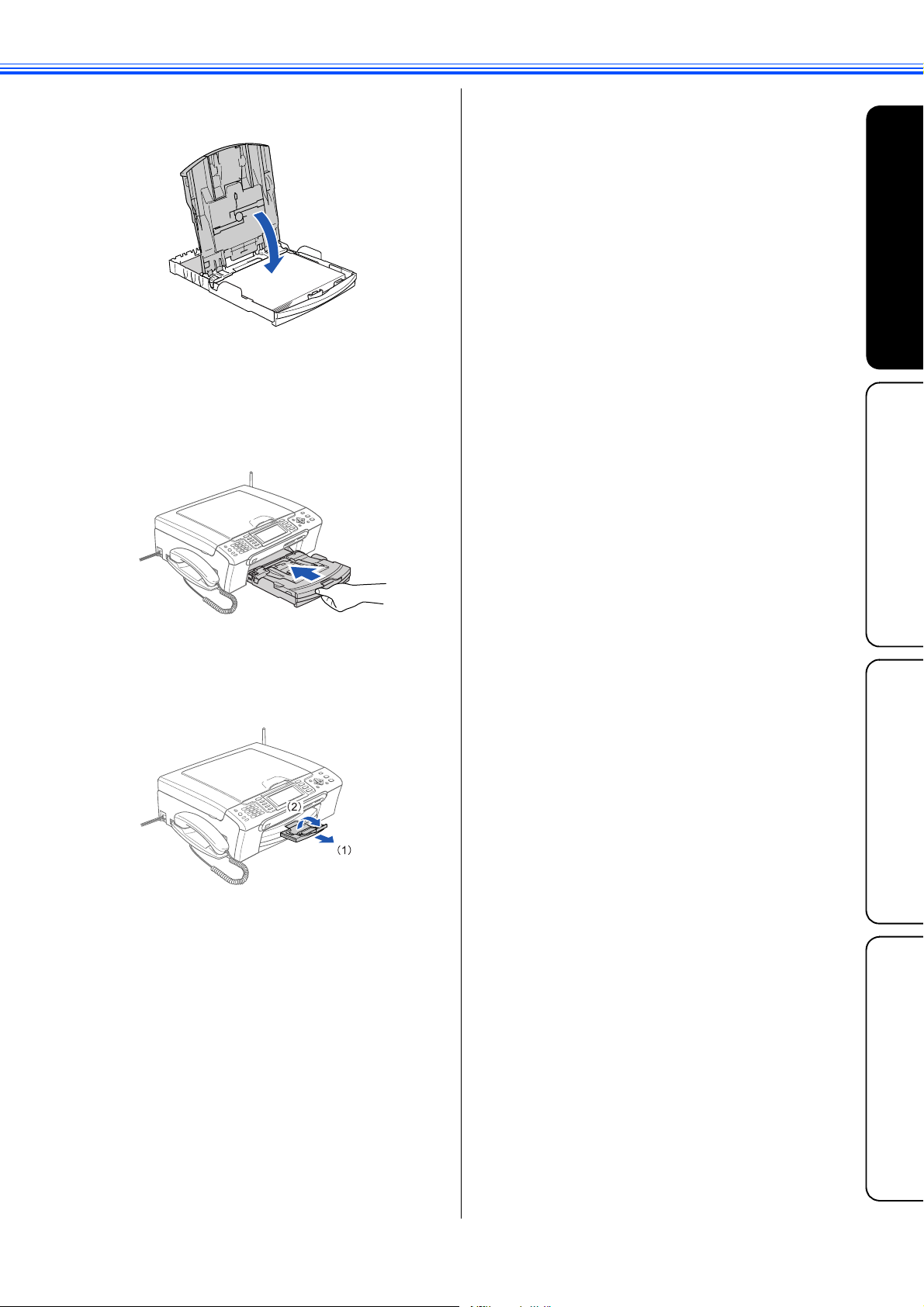
g
トレイカバーを閉じる
STEP1
付属品を取り付ける
h
i
記録紙トレイを元にもどす
記録紙トレイをゆっくりと確実に本製品に戻しま
す。
トレイを強く押し込むと紙づまりの原因になりま
す。力を入れて押し込まないでください。
トレイに手をそえ、記録紙ストッパーを
「カチッ」と音がするまで確実に引き出し
(1)、フラップを起こす(2)
STEP2
STEP3
設置・接続する
)に接続する
®
13
パソコン(Windows
に接続する
®
STEP3
Macintosh
Page 16
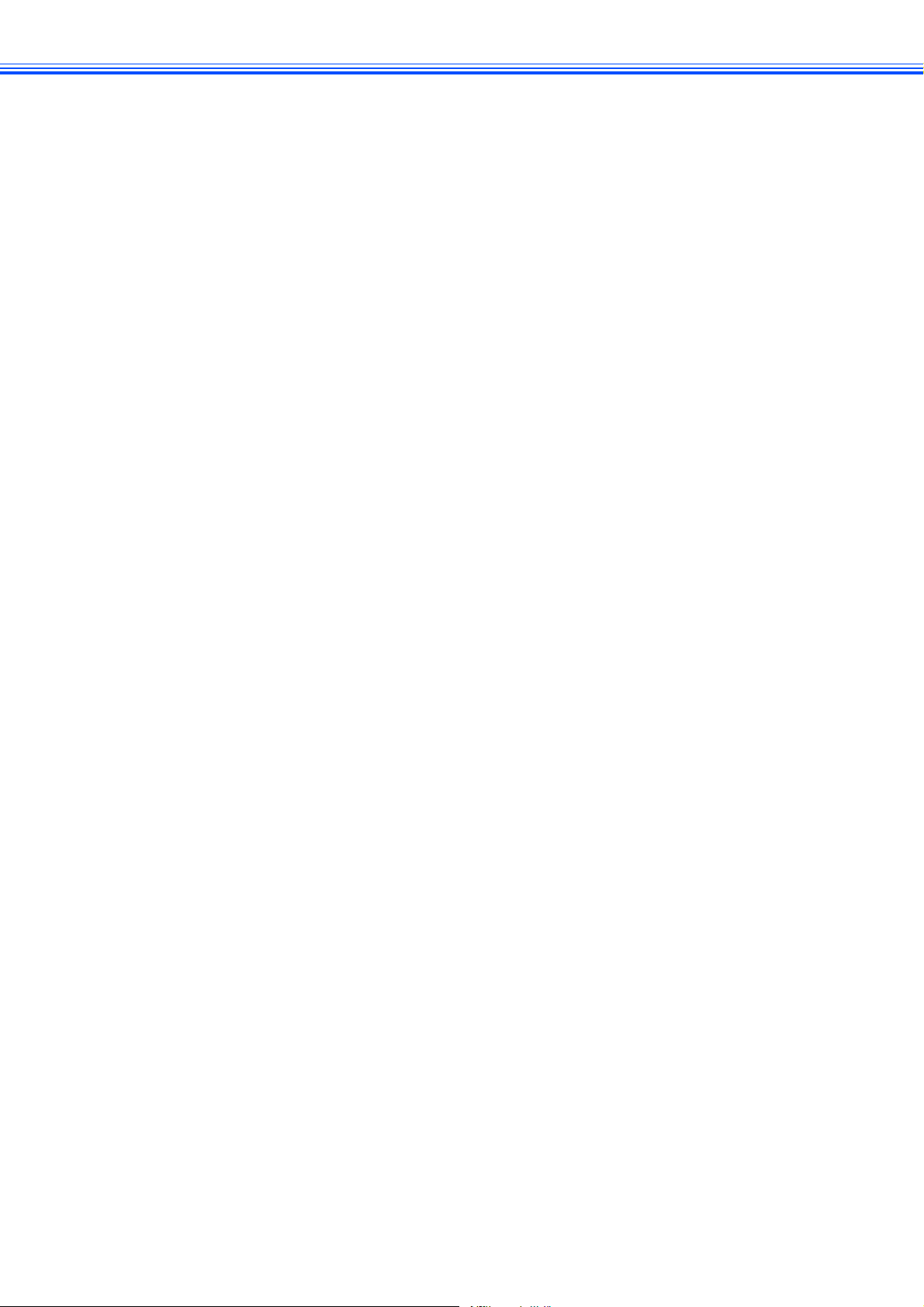
Memo
14
Page 17
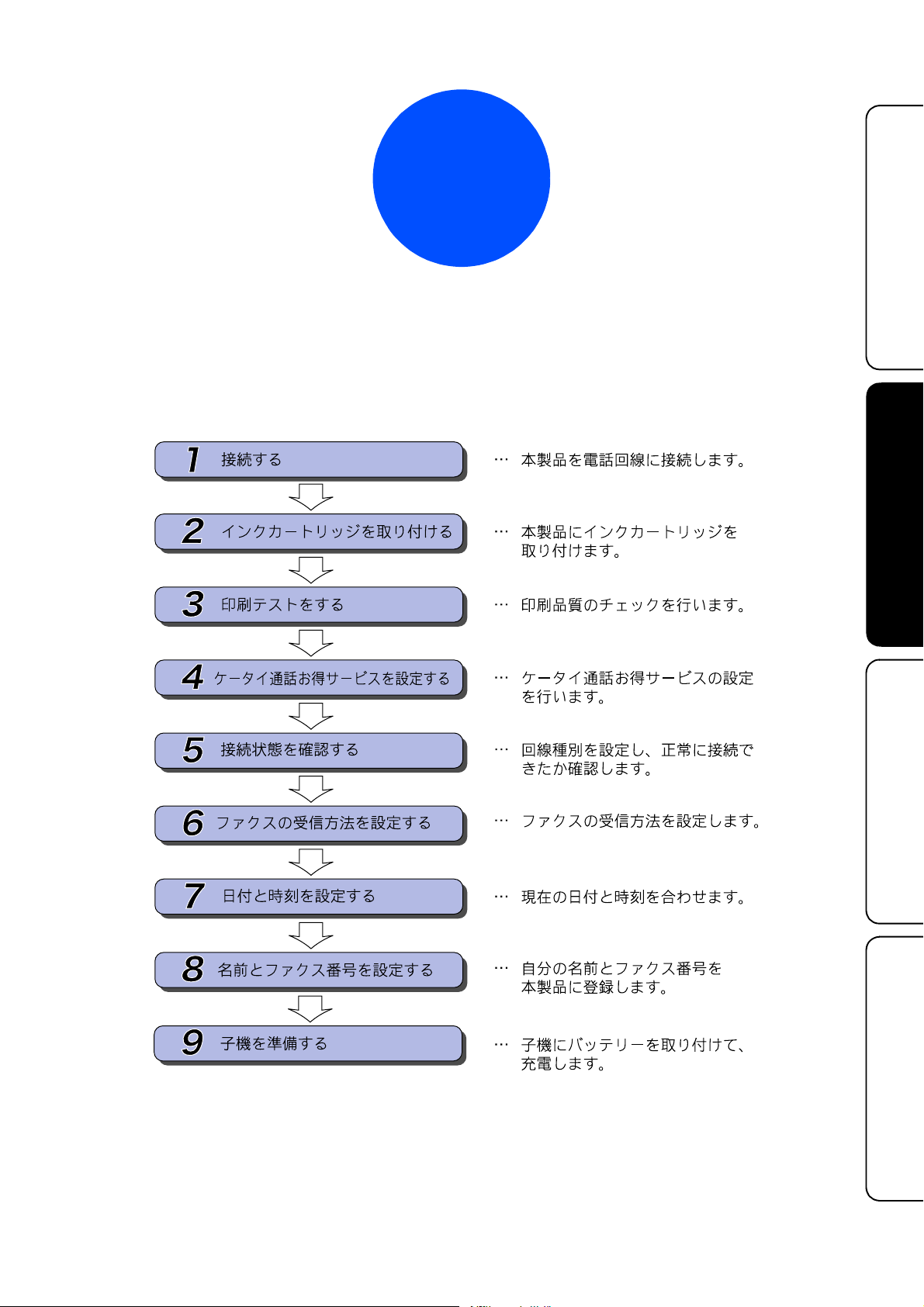
STEP2
STEP1
設置・接続する
本製品の準備が終わったら、次は電話回線や電源に接続し、実際に印刷できるかどうかテストします。
付属品を取り付ける
STEP2
設置・接続する
STEP3
STEP3
)に接続する
®
パソコン(Windows
に接続する
®
Macintosh
15
Page 18

設置・接続する
1
■ 以下に示す接続方法は一例です。間違った接続は他の機器に悪影響を与える可能性があります。以下に示す接続方法
■ お使いの電話回線にすでに何台かの電話機が接続されている場合は、本製品がご使用できない場合があります。この
■ お使いの回線が ADSL・ISDN の場合は、「いろいろな接続」をご覧ください。⇒ 30 ページ「いろいろな接続」
a
接続する
注意
以外の接続をしたいときは、販売店にご相談ください。
場合は、配線工事が必要となります。工事には「電話工事担任者」の資格が必要となりますので、取り付け工事を行っ
た販売店またはご利用の電話会社にご相談ください。
付属の電話機コードを本製品側面の「回
b
電源コードをコンセントに差し込む
線」接続端子と壁側の電話機コード差し
込み口に差し込む
注意
■ ブランチ接続(並列接続)はしないでください。
ブランチ接続(並列接続)をすると、以下のような支障が
あり、正常に動作できなくなります。
注意
■ 電源はまだ入れないでください。先に電話機コードから接続します。
■ ここではまだパソコンと接続しません。USB ケーブル
や LAN ケーブルは接続しないでください。
付属品の電話機コードをご使用にならない場合も、6 極2芯
の電話機コードをお使いください。
をご使用になると、通話中に雑音が入ることがあります。
6 極4
芯の電話機コード
• ファクスを送ったり受けたりしているときに、並
列接続されている電話機の受話器を上げるとファ
クスの画像が乱れたり通信エラーがおきることが
あります。
• 電話がかかってきたとき、ベルが鳴り遅れたり、途
中で鳴りやんだり、相手がファクスのときに受信
できないときがあります。
• コードレスタイプの電話機を接続すると、子機が
使えなくなる可能性があります。
• 本製品で保留にした場合、並列電話機では本製品
の保留状態を解除できません。
• 並列に接続された電話機から本製品への転送はで
きません。
• ナンバー・ディスプレイ、キャッチホン、キャッ
チホン・ディスプレイ、などのサービスが正常に
動作しません。
• パソコンを接続すると、本製品が正常に動作しな
い場合があります。
16
3 ピンプラグ式の場合は、市販のモジュラー付き電話
キャップを購入してください。
直接配線式の場合は、別途工事が必要です。ご利用の電話
会社にお問い合わせください。
「ブランチ接続(並列接続)」とは、一つの電話回線に複数
台の電話機を接続することです。
Page 19
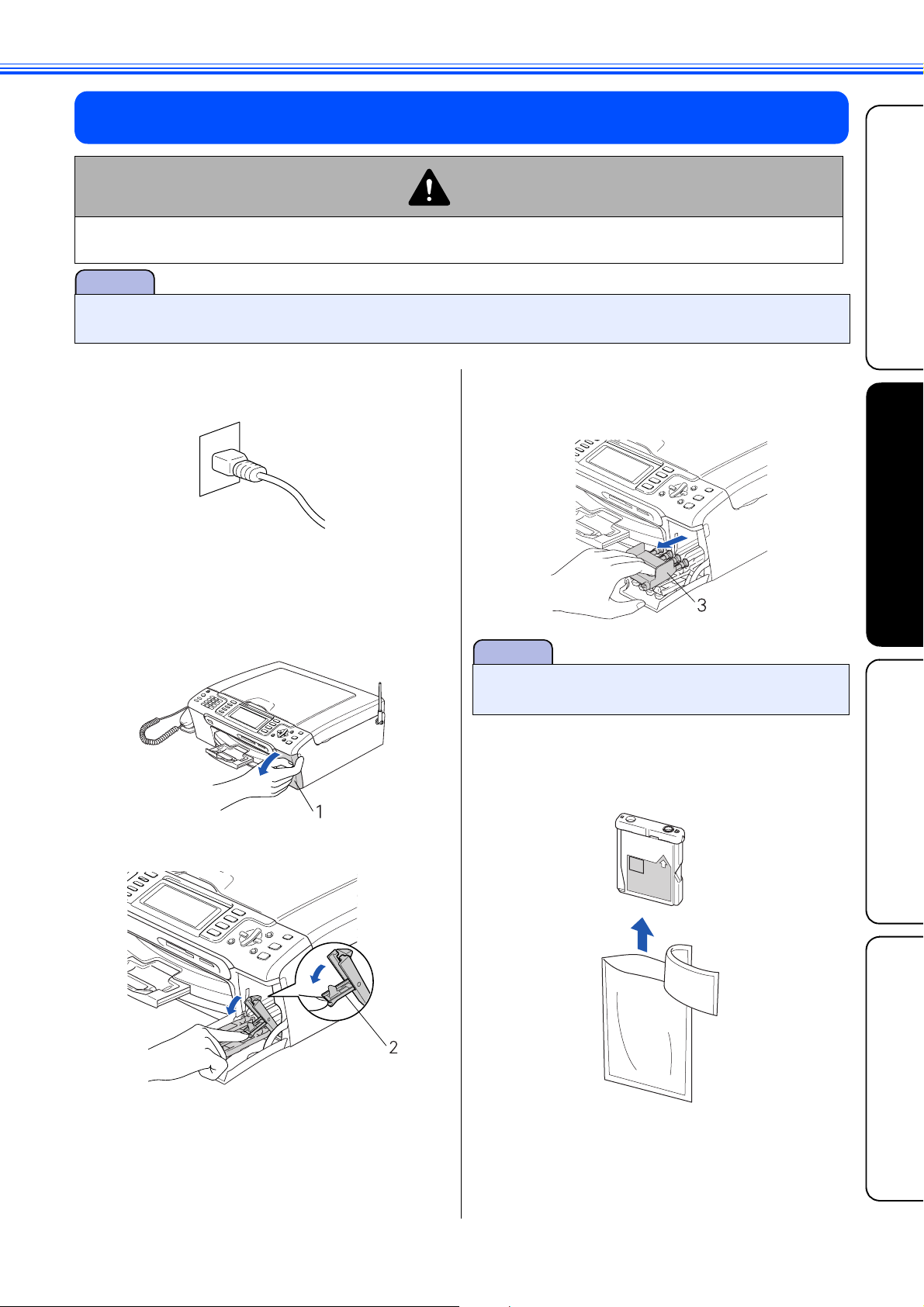
2
インクカートリッジを取り付ける
警告
● 誤ってインクが目に入ってしまったときは、すぐに水で洗い流してください。もし、炎症などの症状があ
らわれた場合は、医師にご相談ください。
STEP1
注意
■ 本製品は、プリントヘッドのノズルの目詰まりを防ぐために、自動的にプリントヘッドをクリーニングします。そのた
め、印刷をしていなくてもインクが消費されます。
a
b
c
電源コードがコンセントに差し込まれて
いることを確認する
液晶ディスプレイの表示を確認する
液晶ディスプレイには【カートリッジがありません】
と表示されています。
インクカバー(1)を開く
e
インク挿入口にセットされている黄色い
保護部材(3)を取り出す
注意
■ 保護部材は捨てないでください。本製品を輸送する時
に必要です。
付属品を取り付ける
STEP2
設置・接続する
d
レバー(2)を下に引く
f
インクカートリッジを準備する
本製品の付属品のインクカートリッジを開封しま
す。
M
brother
XXXX
STEP3
STEP3
)に接続する
®
パソコン(Windows
に接続する
®
Macintosh
17
Page 20
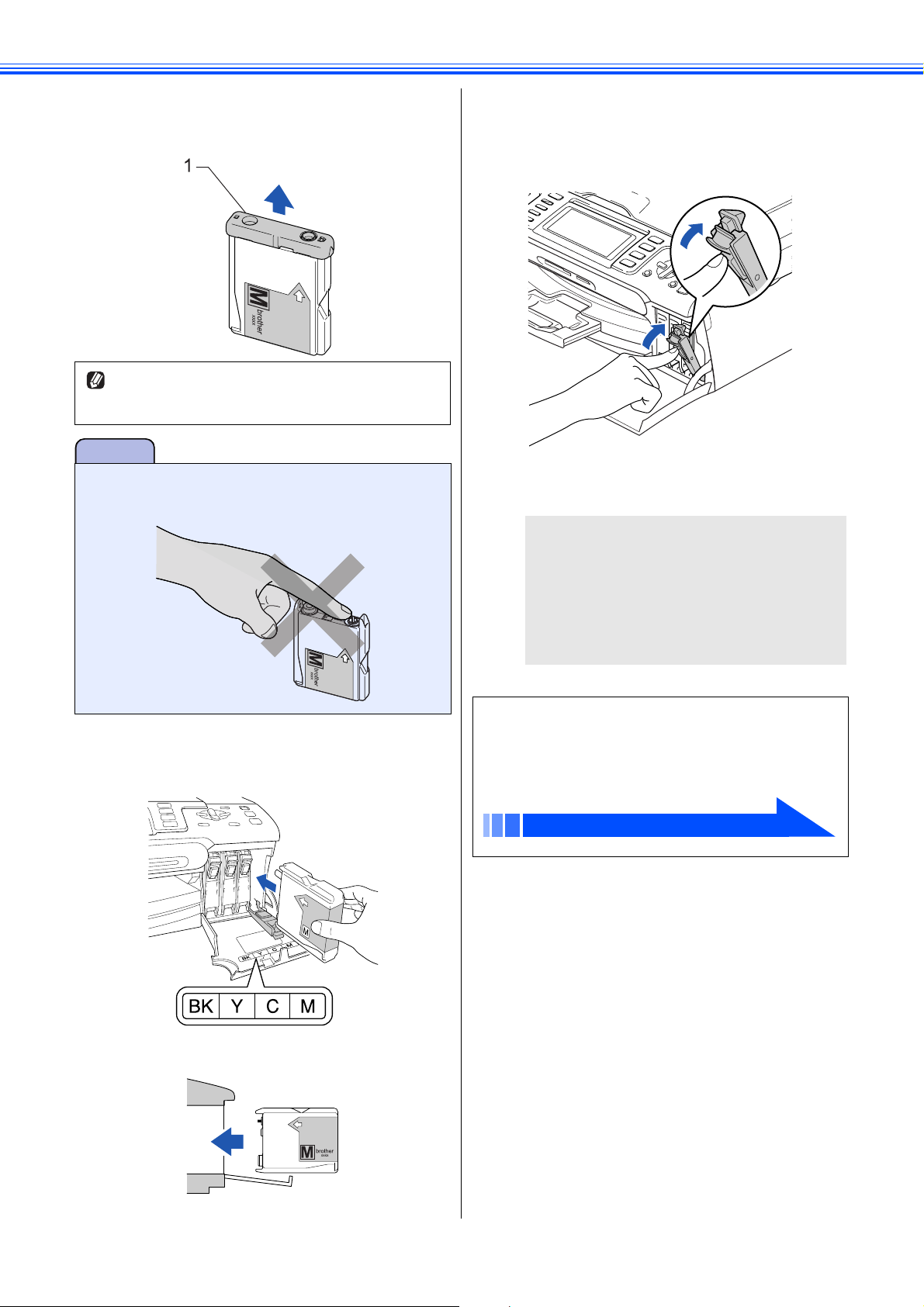
g
インクカートリッジについている、黄色
いキャップ(1)を取る
インクカートリッジの開封時にキャップが外れることがあ
りますが、品質に影響はありませんので、そのまま取り付
けてください。
注意
i
インクカートリッジを押し込むようにレ
バーをゆっくりと、カチッと音がするま
で確実に押す
■ インクカートリッジのインク開口部には手を触れない
でください。インク開口部はインクで濡れています。
衣類につくとシミになりますのでご注意ください。
h
インクカートリッジを取り付ける
インクカバーに刻印されている文字に従って、イン
クカートリッジを取り付けます。
j
インクカバーを閉じる
自動的に約 4 分間、プリントヘッドのクリーニン
グが行われます。
クリーニングを行う音がしますが、異常ではあり
ませんので、電源を切らないでください。
【インク切れ】と表示された場合は、インクカー
トリッジが正しくセットされているか確認して
ください。
プリントヘッドのクリーニングが終わると、
【記録紙をセットして スタートボタンを押
す】と表示されます。
引き続き、印刷テストへ進みます。
「印刷テストをする」(19 ページ)
18
インクカートリッジは、本製品に向かって左の面に
ラベルがあるように、垂直にして差し込みます。
Page 21
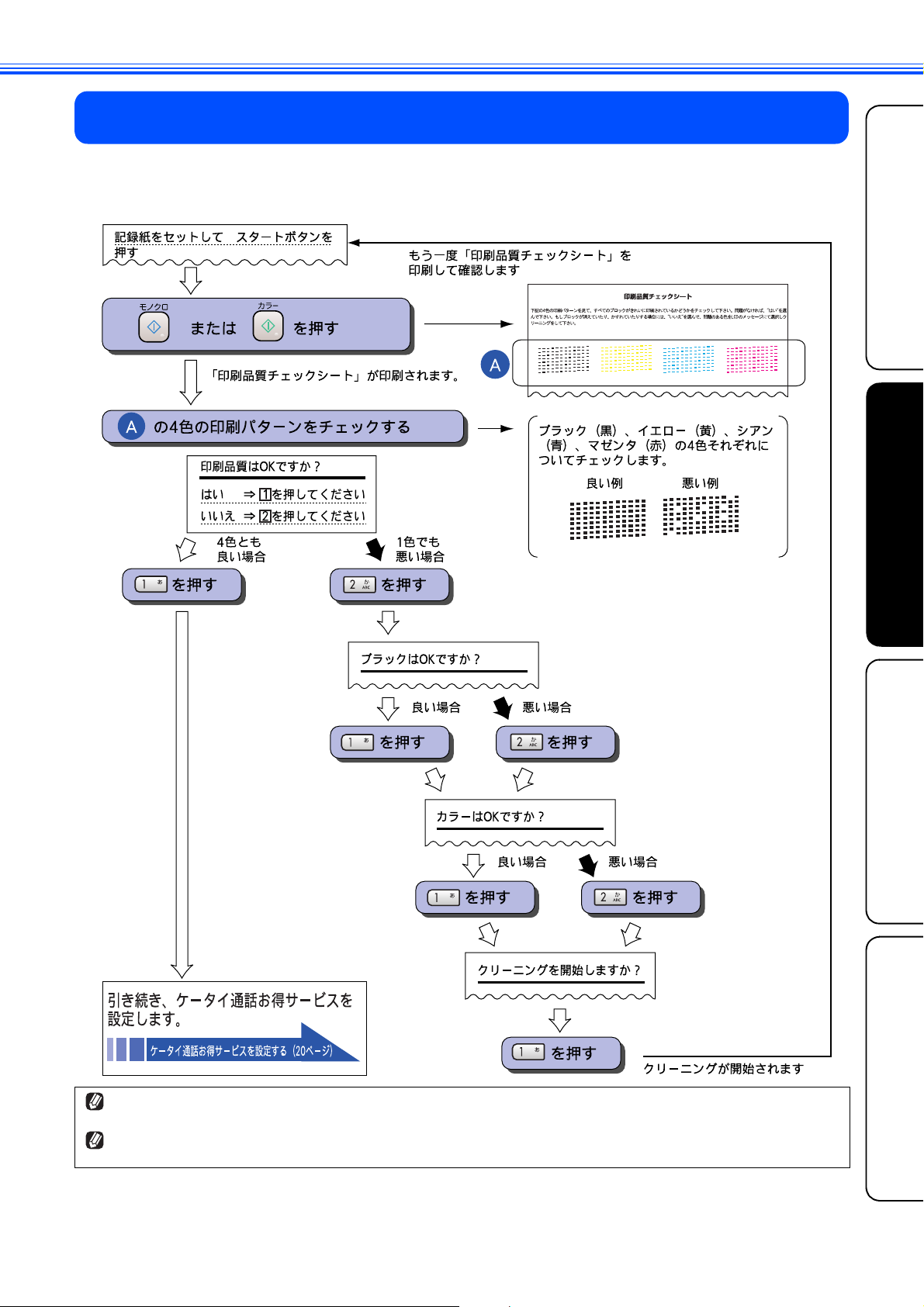
3
印刷テストをする
プリントヘッドのクリーニングが終わると、ディスプレイに【記録紙をセットして スタートボタンを押す】と
表示されます。
以下の手順にしたがって、印刷品質のチェックを行います。
STEP1
付属品を取り付ける
STEP2
設置・接続する
クリーニングを繰り返しても印字品質が悪い場合は、3 ~ 5 時間放置した後で、再度「印刷品質チェックシート」を印刷してみて
ください。
インクをしっかり取り付けずに印刷テストをしてしまった場合、5 回以上クリーニングを行わないと印刷品質が正常にならないこと
があります。
STEP3
STEP3
)に接続する
®
パソコン(Windows
に接続する
®
Macintosh
19
Page 22
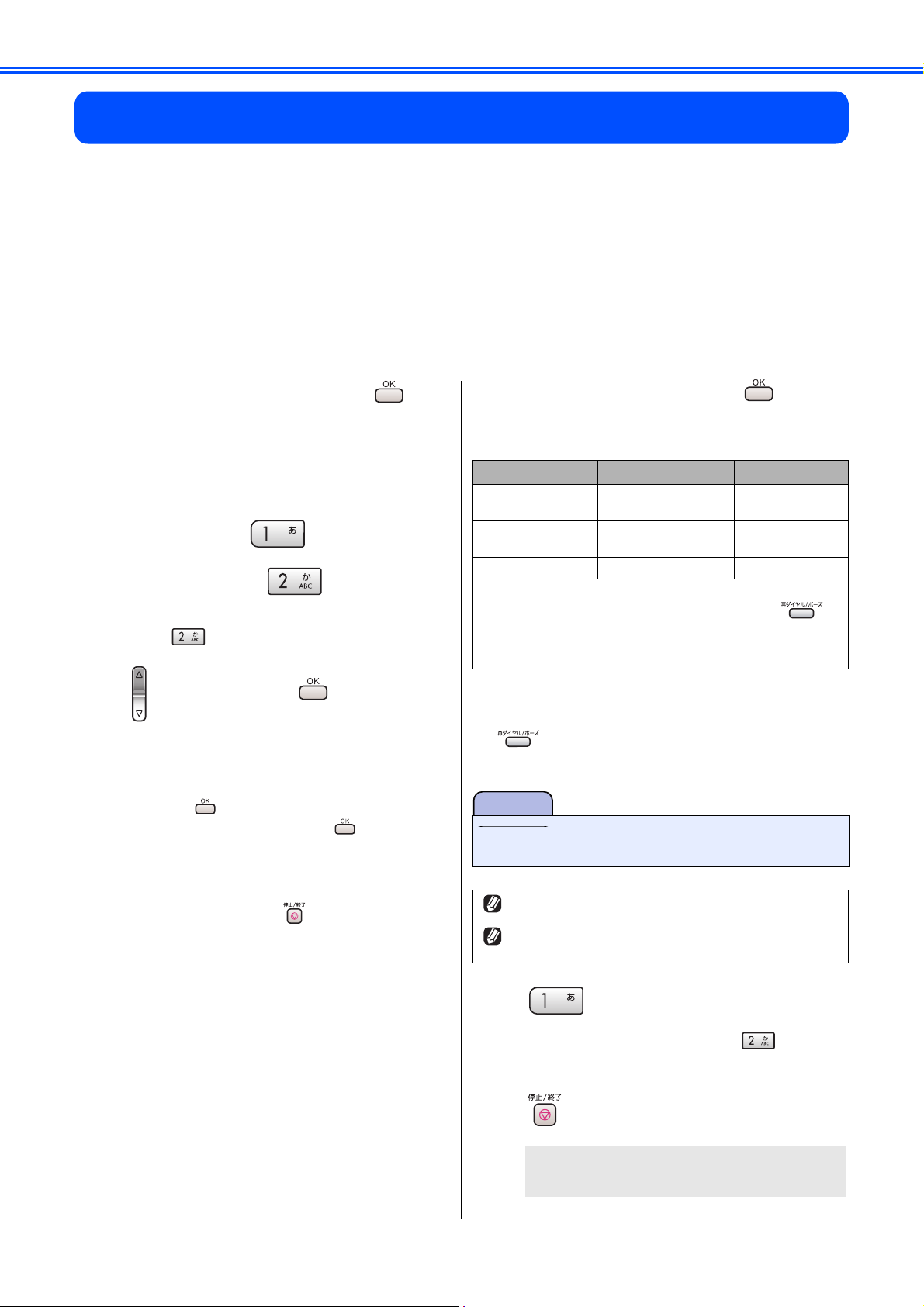
4
ケータイ通話お得サービスを設定する
印刷テストが終わると、ケータイ通話お得サービスの利用を設定する画面が表示されます。
● ケータイ通話お得サービスとは
一般電話回線(固定電話)から携帯電話に電話をかけるとき、自動的に通話料金がお得な電話会社に接続する機能です。
お買い上げ時は NTT コミュニケーションズの 0033 モバイルサービスに設定されています。本サービスの設定は後からで
も変更できます。(⇒ユーザーズガイド 第 1 章「ケータイ通話お得サービスを利用する」)
● ケータイ通話お得サービスをご利用できる電話回線
•NTT東日本・西日本の一般電話回線(固定電話)を使用しているお客様。
•NTT
東日本・西日本の一般電話回線(固定電話)を使用し、
ADSL
サービスを契約されてIP電話サービスをご利用のお客様。
● ケータイ通話お得サービスをご利用できない電話回線
NTT
東日本・西日本のひかり電話、ソフトバンクテレコムのBBフォン光・おとくライン、
光、その他事業者のすべての光電話サービス、ケーブルTV局が提供する電話サービス、などで電話をお使いのお客様はご利用できません。
KDDI
のひかり
one
・メタルプラス、
YAHOO ! B B
a
b
c
液晶ディスプレイの表示を確認して、 を押す
液晶ディスプレイには、【このファクシミリは NTT
コミュニケーションズが提供する、自宅から携帯電
話への通話料金がお得になる 0033 モバイルサービ
スがご利用いただけます。● OK を押してください】
と表示されています。
利用する場合は を押す
利用しない場合は を押す
ひかり電話サービスや直収電話サービスをご利用の
場合も を押します。
で電話回線を選び、 を押す
•
【一般回線】:一般回線をお使いの場合に選びます。
⇒手順 0f へ
•【IP 電話】:IP 電話をお使いの場合に選びます。
選択後、 を押すと、IP 電話解除番号について
のメッセージが表示されます。 をクリックし
て、次の手順に進みます。
0d へ
⇒手順
•【不明】:この場合は、ケータイ通話お得サービス
をご利用できません。 を押して、設定を終了
してください。
d
※ 1 Yahoo! BB 光、OCN 光サービス、KDDI メタルプラスはご利用
※ 2 Yahoo! BB をご利用の場合は「0000」のあとにポーズ「p」
※ 3「IP 電話対応機器(NTT 東日本・西日本提供)」をご利用の場合
IP 電話解除番号を入力して、 を押す
ダイヤルボタン 0 ~ 9 を使って入力します。
IP 電話解除番号の例(2007 年 6 月現在)
事業者名 サービス名
Yahoo! BB
(ソフトバンクBB)
OCN (NTT コミュ
ニケーションズ)
KDDI (DION)
• その他の IP 電話サービスをご利用のお客様は、ご利用中の IP
電話事業者に IP 電話解除番号とポーズ入力「p」(で
入力)が必要かお問い合わせください。
•IP電話解除番号は予告なく変更されることがあります。あら
かじめご了承ください。
になれません。
( で入力)を入力してください。
は「0000」を入力してください。
注意
■ マイラインおよびマイラインプラスの登録に関係なく
利用できます。
IP
電話解除番号を空白にしたまま設定するとケータイ通話お
得サービスが利用できなくなります。
IP
電話解除番号は、携帯電話に発信するときだけIP電話を
使わずに
NTT
Yahoo! BB フォン
(※ 1)
OCN ドットフォン
(※ 1)
KDDI - IP 電話(※ 1) 0009(※ 3)
などの一般回線で発信するための番号です。
IP
電話解除番号
0000p(※ 2)
0000
20
e
f
を押す
IP 電話解除番号を修正するときは を押して入
力し直してください。
を押す
設定を終了します。
自動的に、回線種別の設定が始まります。
Page 23
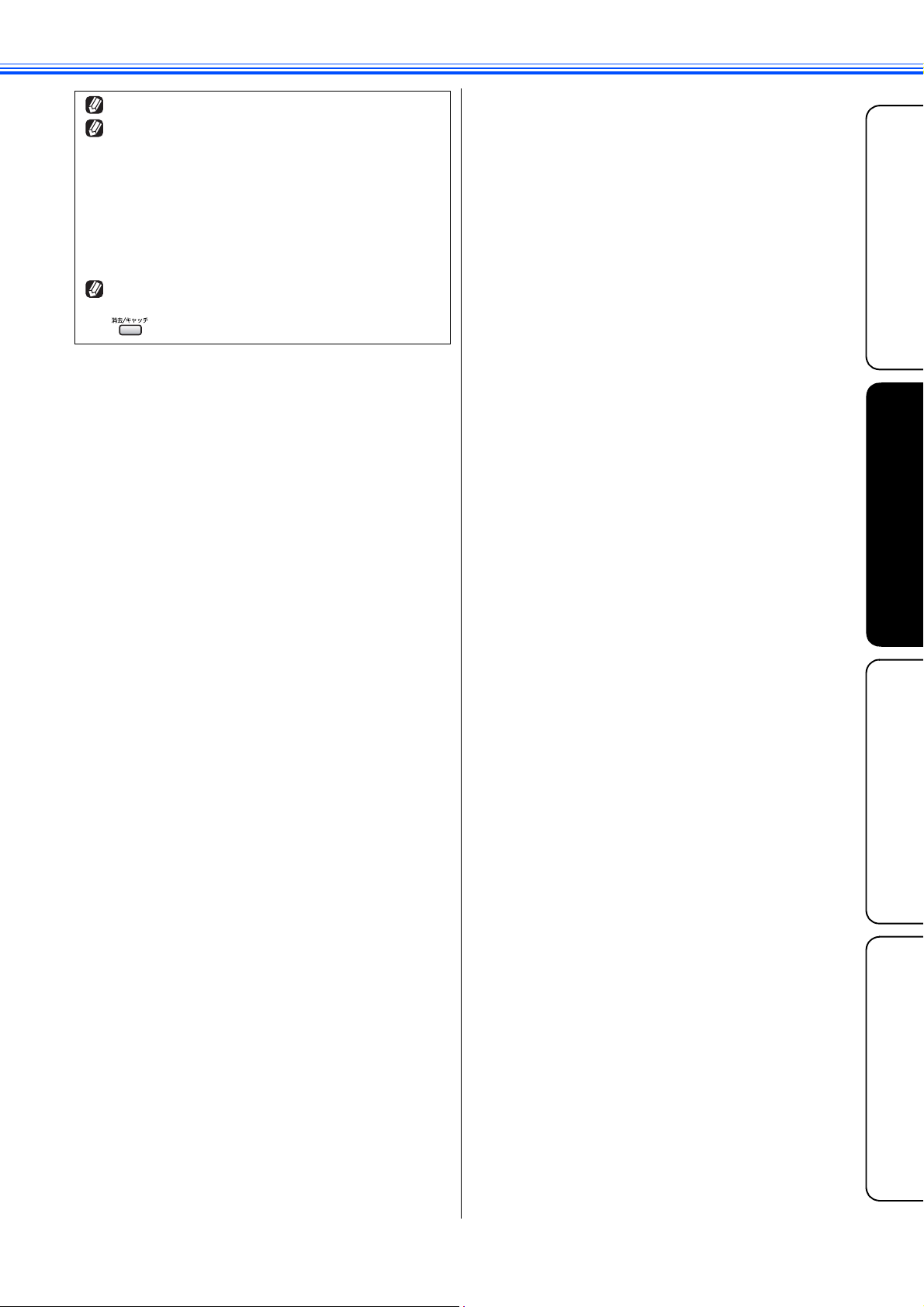
携帯電話以外への通常の発信は、IP電話サービスを利用します。
ケータイ通話お得サービスは、次の場合も利用できます。
• 「184」「186」などの番号を付けたとき
(「184」をつけて非通知で電話をかけると、携帯電話に
電話番号は表示されません。)
• 再ダイヤル、発信履歴からかけ直すとき
(事業者識別番号は液晶ディスプレイに表示されません)
• 電話帳からかけるとき
• 着信履歴からかけ直すとき(ナンバー・ディスプレイ利
用時のみ)
ケータイ通話お得サービスを設定していても、その通話に
限り、ケータイ通話お得サービスを利用しない場合は
を押してからダイヤルしてください。
STEP1
付属品を取り付ける
STEP2
設置・接続する
STEP3
STEP3
)に接続する
®
パソコン(Windows
に接続する
®
Macintosh
21
Page 24
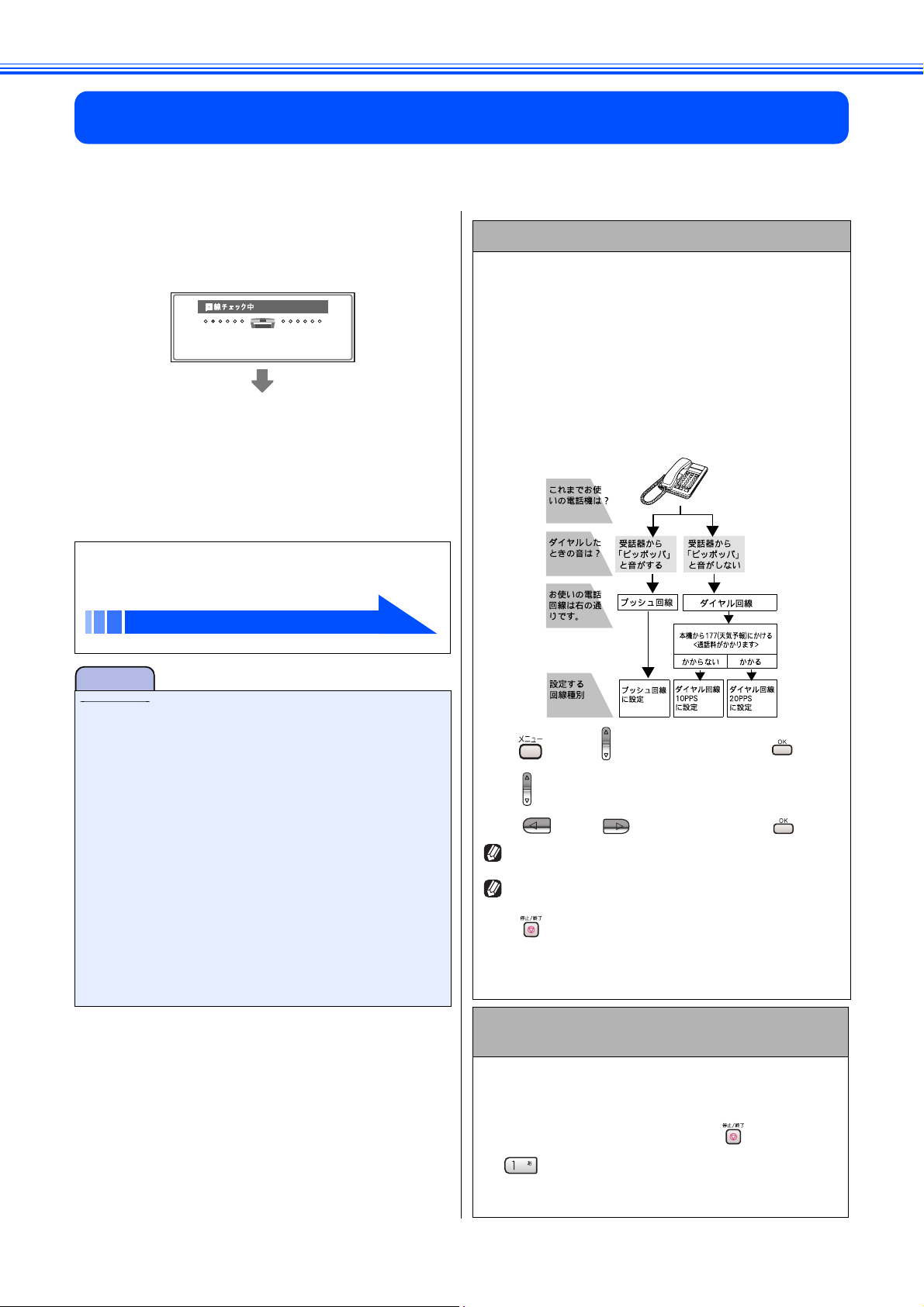
5
接続状態を確認する
ここで、液晶ディスプレイにエラーメッセージが表示されていないか、「177」(天気予報:有料)などに電話が
つながるかご確認ください。電話がつながらない場合は、手動で回線種別を設定してください。
a
回線種別を確認する
ケータイ通話お得サービスを設定すると、回線種別
の自動設定が始まります。
自動設定が終わると、設定された回線種別が 2 秒間、
ディスプレイに表示されます。
•【プッシュ回線です】
•【ダイヤル 20PPS です】
自動で設定されなかった場合は、手動で回線種別を
設定してください。
正常に接続できている場合は、「ファクスの受
信方法を設定する」に進みます。
「ファクスの受信方法を設定する」(23 ページ)
手動で回線種別を設定する
回線種別がうまく自動設定されなかった場合や、あと
で回線種別の設定を変更したい場合に手動で設定して
ください。
(1) 受話器を取り「ツー」という音が聞こえるこ
とを確認する
• 聞こえないときは、受話器および電話機コードを
正しく接続し直してください。「接続する」(16
ページ)
•
正しく接続し直しても聞こえないときは、別の電話
からご利用の電話会社にお問い合わせください。
(2) 電話回線の種別を確認する
注意
■ ダイヤル回線 10pps を使用しているときは、必ず手動
で回線種別を設定してください。
■ ひかり電話サービスや直収電話サービスをご利用の場
合、回線種別を自動設定できないことがあります。そ
の場合は電話がかけられませんので、手動で回線種別
を「プッシュ」に設定してください。
■ 構内交換機(PBX)、マンションアダプタなど一般と異
なる回線につないでいるときや、自動設定できないと
きは、手動で回線種別を設定します。
■ IP フォンアダプタをご使用の場合、アダプタを一時的
に外し、電話回線に直接つないで電源コードを接続し
直すと自動設定できます。それでも自動設定できない
場合は、手動で設定してください。
■ 本製品を電話回線に接続せずに使用する(ファクス機
能を使用しない)場合は、手動で回線種別を【ダイヤ
ル 20PPS】に設定します。
(3)
を押し、 で【初期設定】を選び、 を押す
(4) で【回線種別設定】を選ぶ
(5)
回線種別がわからないときは、「ダイヤル 20PPS」「プッ
シュ」「ダイヤル 10PPS」の順に設定してみてください。
ひかり電話サービス、直収電話サービスをご利用の場合は、
「プッシュ」に設定してください。
または で、回線種別を選び、 を押す
(6) を押す
回線種別の手動設定終了後、「
がることをご確認ください。(通話料金がかかります)
◆ 設定を終了します。
177
」(天気予報)につな
【電話機コードを接続してください】と表示さ
れたときは
電話機コードが正しく接続されていません。
5 分以内に電話機コードを正しく接続してください。
(16 ページ)
22
電話機コードを接続しない場合は、 を押したあと、
を押してください。
※ 正しく接続しないまま5分以上経過すると、回線種別は【ダ
イヤル
20PPS
】(ダイヤル
20PPS
回線)に設定されます。
Page 25

6
ファクスの受信方法を設定する
電話・ファクスの受けかた(お買い上げ時)
お買い上げ時は、次のように設定されています。
家にいるとき(在宅モード: が消灯しているとき)
STEP1
付属品を取り付ける
留守にするとき(留守モード: が点灯しているとき)
着信音の回数を設定する
着信音を鳴らさずにファクスを受けたり、ファ
クス専用として使うこともできます。
(1) を押し、 で【ファクス】を選び、 を
押す
(2) で【受信設定】を選び、 を押す
ファクスの受信方法を設定したら、「日付と時
(3) で【呼出回数】を選び、 を押す
刻を設定する」に進みます。
「電話・ファクスの受けかたを変更する」(24 ページ)
STEP2
STEP3
設置・接続する
)に接続する
®
パソコン(Windows
(4) で、呼出回数を設定するモードを選ぶ
(5) または で呼出回数を選び、 を押
す
在宅モードの場合は、0 ~ 15 回、または【無制限】
を、留守モードの場合は、0 ~ 7 回、または【トー
ルセーバー
(6) を押す
】を選びます。
「日付と時刻を設定する[時計セット]」(26 ページ)
23
に接続する
®
STEP3
Macintosh
Page 26

電話・ファクスの受けかたを変更する
着信音を鳴らさずにファクスを受けたい場合(無鳴動受信)
着信音の呼出回数を 0 回にします。
(1) を押し、 で【ファクス】を選び、 を押す
(2) で【受信設定】を選び、 を押す
(3) で【呼出回数】を選び、 を押す
(4) で呼出回数を設定するモードを選ぶ
(5) または で【0】を選び を押す
(6) を押す
ファクス専用として使う場合
再呼出設定を【オフ(ファクス専用)】にします。
(1) を押し、 で【ファクス】を選び、 を押す
(2) で【受信設定】を選び、 を押す
(3) で【再呼出設定】を選ぶ
(4) または で【オフ(ファクス専用)】 を選び を押す
(5) を押す
(6) 在宅モードにする
が点灯している場合は、 を押して消灯させてください。
24
Page 27

ファクスを自動受信しない場合(受話器を上げてファクスを受信する)
着信音の呼出回数を【無制限】にします。
(1) を押し、 で【ファクス】を選び、 を押す
(2) で【受信設定】を選び、 を押す
(3) で【呼出回数】を選び、 を押す
(4) で【在宅モード】を選ぶ
(5) または で【無制限】を選び を押す
(6) を押す
(7) 在宅モードにする
STEP1
付属品を取り付ける
STEP2
設置・接続する
が点灯している場合は、 を押して消灯させてください。
STEP3
STEP3
)に接続する
®
パソコン(Windows
に接続する
®
25
Macintosh
Page 28

7
現在の日付と時刻を合わせます。この日付と時刻は待ち受け画面に表示され、ファクス送信したときに相手側の
記録紙にも印刷されます。
日付と時刻を設定する[時計セット]
a
b
c
d
を押す
メニュー画面が表示されます。
で【初期設定】を選び、 を押す
で【時計セット】を選び、 を押す
西暦の下 2 桁を入力し、 を押す
例:2007 年の場合は、 を押します。
h
時刻はあくまで目安です。気になるときは、1カ月おきに
合わせ直してください。
を押す
設定が終わり、ディスプレイに日付、時刻が表示
されます。
12:4512:45
2007.12.21( )2007.12.21( )
e
f
g
月を 2 桁で入力し、 を押す
例:12 月の場合は、 を押します。
日付を 2 桁で入力し、 を押す
例:21 日の場合は、 を押します。
時刻を 24 時間制で入力し、 を押す
例:午後 0 時 45 分の場合は、
を押します。
日付や時刻を間違えて入力したときは、 を押すと、
入力し直すことができます。
26
Page 29

8
自分の名前とファクス番号を本製品に登録します。登録した名前とファクス番号は、ファクス送信したときに相
手側の記録紙に印刷されます。
a
名前とファクス番号を設定する[発信元登録]
を押す
発信元登録を削除するときは
STEP1
付属品を取り付ける
b
c
d
e
メニュー画面が表示されます。
で【初期設定】を選び、 を押す
で【発信元登録】を選び、 を押す
ファクス番号を入力し、 を押す
20 桁まで入力できます。
ハイフンは入力できません。
名前を入力し、 を押す
名前として入力できる文字数は 16 文字までです。
文字の入力方法については、ユーザーズガイドをご
覧ください。
⇒ユーザーズガイド付録「親機での文字のいれかた」
以下の手順で発信元登録を削除します。
(1) を押し、 で【初期設定】を選び、 を
押す
(2) で【発信元登録】を選び、 を押す
(3) で【変更する】を選び、 を押す
(4) を押して 1 文字ずつファクス番号を削除
し、 を押す
(5) を押す
STEP2
STEP3
設置・接続する
)に接続する
®
f
を押す
設定を終了します。
27
パソコン(Windows
に接続する
®
STEP3
Macintosh
Page 30

9
子機を準備する
バッテリーをセットする
注意
■ バッテリーを覆っている白色のビニールカバーは、は
がさないでください。
■ 子機のバッテリーは消耗品です。充電が完了しても使
える時間が短くなったときは交換してください。使用
のしかたにもよりますが、交換時期の目安は約 1 年で
す。バッテリーはお買い上げの販売店またはご注文
シートでお求めください。
a
下図の向きにコネクタを差し込み、バッ
テリーをセットする
子機を充電する
注意
■ はじめてお使いいただくときは、必ず 12 時間以上充
電してください。
■ AC アダプタの電源を携帯電話の充電器と同じ電源か
らとらないでください。子機が正常に動作しない原因
となります。
■ 子機を充電器にセットしないで長時間放置しておくと
バッテリーが消耗して使用できなくなります。
a
AC アダプタの電源プラグを充電器に差し
込む
b
バッテリーカバーを閉める
バッテリーコードを押し込みながら、スライドさせ
ます。
b
AC アダプタをコンセントに差し込み、子
機をセットする
充電器に子機をセットするとディスプレイに「ジュウデン
チュウ」と表示され、 が点滅し、充電ランプが点灯し
ます。
バッテリーの残量が極端に少なくなっているときは、充電
器にセットしても「ジュウデンチュウ」と表示されなかっ
たり、充電ランプ が点灯しないことがありますが、しばら
く充電すると表示されます。
充電が完了すると、ディスプレイに が点灯し、「ジュ
ウデンチュウ」の表示と充電ランプが消灯します。
充電器の端子が汚れていると、充電できなかったり、子機
が使用状態になることがあります。定期的にお手入れして
ください。
⇒ユーザーズガイド 第 8 章「本製品が汚れたら」ー「子
機を清掃する」
28
Page 31

壁に掛けて使用する
子機の設置場所を確認する
充電器は、市販されている木ネジ(2 本)で壁や柱に取り付
けて使用することができます。
a
AC アダプタの電源プラグを充電器に差し
込む
b
市販されている木ネジ(2 本)を壁や柱に
差し込み、充電器を取り付ける
子機を設置するときは以下のような点に注意してください。
● 親機から障害物のない直線距離で約100m 以内のと
ころでお使いください。 マンションなど鉄筋コンク
リートの建物内や金属製の扉・家具の近くなど、周
辺の環境によっては電波の届く範囲が短くなるこ
とがあります。
親機と子機の間で内線通話をして、通話ができる範囲を
お確かめください。
STEP1
付属品を取り付ける
STEP2
設置・接続する
c
AC アダプタをコンセントに差し込み、子
機を充電器にセットする
親機のアンテナを立てる
a
親機のアンテナを立てる
● 親機、子機を電気製品(電子レンジ、無線 LAN 機
TM
器、Bluetooth
対応製品、携帯電話や PHS の充電
器や AC アダプタ、OA 機器など)やセキュリティ
システムから 3m 以上離して設置してください。
● 子機は親機や他の子機から 3m 以上離して設置して
ください。
● 本製品に他社の子機を増設することはできません。
STEP3
STEP3
)に接続する
®
パソコン(Windows
に接続する
®
29
Macintosh
Page 32

いろいろな接続
ADSL をご利用の場合
本製品を ADSL 環境で使用する場合は、本製品を ADSL スプ
リッタの TEL 端子または PHONE 端子に接続してください。
スプリッタに接続した状態で、ファクスが送受信できること
を確認してください。
お使いの機器によっては、ADSL モデムにスプリッタ機能
が内蔵されている場合があります。
詳しい設定については、スプリッタや ADSL モデムの取扱
説明書をご覧ください。
ADSL 環境で自分の声が響く、または相手の声が聞きづら
いときは、ADSL のスプリッタを交換すると改善する場合
があります。
注意
ISDN をご利用の場合
本製品を ISDN 回線のターミナルアダプタに接続するとき
は、次の設定と確認を行ってください。
• 本製品:
回線種別を【プッシュ回線】に設定する
• ターミナルアダプタ :
本製品を接続して電話がかけられるか、電話が受けられる
か確認する
電話番号が 1 つの場合
本製品を、ターミナルアダプタのアナログポートに接続しま
す。電話とファクスの同時使用はできません。
電話番号が 2 つの場合
■ ADSL モデムにスプリッタ機能が内蔵されていない場
合、本製品と ADSL モデムは必ず「スプリッタ」で分
岐してください。「スプリッタ」より前(電話回線側)
で分岐すると、ブランチ接続(並列接続)となり、通
話中に雑音が入ったり、音量が小さくなるなどの支障
が発生します。
IP フォンなどの IP 網をご利用の場合
(1) IP フォンをご利用の場合
回線種別を自動設定できないことがあります。
その場合は、手動で回線種別を設定してください。
⇒ 22 ページ「手動で回線種別を設定する」
(2) IP 網を使用してファクス通信を行う場合
契約しているプロバイダの通信品質が保証されてい
ることを確認してください。
本製品を、ターミナルアダプタのアナログポートに接続しま
す。2 回線分使用できるので、ファクス送信中でも通話でき
ます。
詳しい設定については、ターミナルアダプタの取扱説明書
をご覧ください。
注意
■ ISDN 回線でファクスの送受信がうまくいかない場合
は、【特別回線対応】で【ISDN】を設定してください。
⇒ユーザーズガイド第 8 章「特別設定について」ー「特
別な回線に合わせて設定する」
■ 本製品が使用できないときは、ユーザーズガイドの「故
障かな?と思ったときは」をご覧ください。また、ター
ミナルアダプタの設定を確認してください。ターミナ
ルアダプタの設定の詳細は、ターミナルアダプタの取
扱説明書をご覧いただくか、製造メーカーにお問い合
わせください。
■ ナンバー・ディスプレイサービスを契約されている場
合は、ターミナルアダプタ側のデータ設定と、本製品
側の設定が必要です。⇒ユーザーズガイド 第 2 章「ナ
ンバー・ディスプレイサービスを利用する」ー「ナン
バー・ディスプレイサービスを設定する」
30
Page 33

ひかり電話をご利用の場合
● ひかり電話で複数番号を使う場合
z
デジタルテレビを接続する場合
本製品とCSチューナーやデジタルテレビを接続するときは、
停電用電話機接続端子に接続してください。
構内交換機(PBX)・ホームテレホン・ ビジネスホンをご利用の場合
構内交換機またはビジネスホンの内線に本製品を接続する
場合、構内交換機またはビジネスホン主装置の設定をアナロ
グ 2 芯用に変更してください。設定変更を行わないと、本製
品をお使いいただくことはできません。詳しくは、配線工事
を行った販売店にご相談ください。
注意
STEP1
付属品を取り付ける
STEP2
設置・接続する
注意
■ ひかり電話をご利用の場合、回線種別を自動設定でき
ないことがあります。その場合は、手動で回線種別を
「プッシュ」に設定してください。
⇒ 22 ページ「手動で回線種別を設定する」
■ ひかり電話では、ケータイ通話お得サービスは使えません。
■ 特定の番号だけつながらない、音量が小さい、ファク
スを送受信できない、非通知相手からの着信ができな
いなどの問題がありましたら、ご利用の光回線の電話
会社にお問い合わせください。
z
ひかり電話についてのご質問はご利用の電話会社にお問い
合わせください。
加入者網終端装置(CTU)、ひかり電話対応機器などに設定
するデータは、ご利用の電話会社から送付される資料をご
覧ください。
回線終端装置(ONU)、加入者網終端装置(CTU)、ひかり
電話対応機器などの接続方法や不具合は、ご利用の電話会
社にお問い合わせください。
お住まいの環境やご利用の電話会社により、配線方法や接
続する機器が上記と異なる場合があります。
■ 構内交換機、ホームテレホン、ビジネスホンに接続し
ている場合、回線種別の自動設定ができないことがあ
ります。その場合は、手動で回線種別を設定してくだ
さい。⇒ 22 ページ「手動で回線種別を設定する」
■ 着信音が鳴っても本製品が自動応答しない場合、本製
品の特別回線対応の設定を「PBX」にしてください。
⇒ユーザーズガイド 第 8 章「特別設定について」ー
「特別な回線に合わせて設定する」
ビジネスホンとは
電話回線を 3 本以上収容可能で、その回線を多くの電話機
で共有でき、内線通話などもできる簡易交換機です。
ホームテレホンとは
電話回線 1、2 本で複数の電話機を接続して、内線通話やド
アホンも使用できる家庭用の簡易交換機です。
STEP3
)に接続する
®
パソコン(Windows
z
PBX などの制御装置がナンバー・ディスプレイに対応して
いない場合は「ナンバー・ディスプレイサービス」がご利
用になれません。本製品のナンバー・ディスプレイの設定
を【なし】にしてください。⇒ユーザーズガイド 第 2 章
「ナンバー・ディスプレイサービスを利用する」ー「ナン
バー・ディスプレイサービスを設定する」
31
に接続する
®
STEP3
Macintosh
Page 34

Memo
32
Page 35

STEP3
STEP1
パソコン(Windows®) に接続する
本製品をパソコン(Windows®機)と接続してプリンタやスキャナとして使用する場合は、付属のドライバやソ
フトウェアをインストールする必要があります。(Macintosh
る」
57 ページ をお読みください。)
®
をお使いの方は、「STEP3 Macintosh®に接続す
付属品を取り付ける
STEP2
設置・接続する
STEP3
STEP3
)に接続する
®
パソコン(Windows
に接続する
®
Macintosh
33
Page 36

パソコン(Windows®)に接続する
1
インストールの前に
本製品をパソコンと接続してプリンタやスキャナとして使用する場合は、ドライバや付属のソフトウェアなどを
インストールする必要があります。
ソフトウェアをインストールする前に、CD-ROM に収録されている内容と、パソコンの動作環境を確認してくだ
さい。
ドライバとは、本製品をプリンタやスキャナとして使用できるようにするためのソフトウェアです。
CD-ROM の内容
付属の CD-ROM をパソコンの CD-ROM ドライブにセットして表示される画面から、以下のことが行えます。
インストール
本製品をプリンタやスキャナとして使用するために必要なド
ライバをインストールします。また、本製品をより便利にお
使いいただくために以下のソフトウェアもインストールしま
す。
•Presto!® PageManager
スキャンしたファイルを管理するソフトウェアです。
TWAIN/WIA に準拠しています。
• ControlCenter3
スキャナ機能や PC-FAX 機能などさまざまな機能の入
り口となるソフトウェアです。
•TrueTypeフォント
ブラザーオリジナルの日本語フォントです。インストー
ル時に「カスタム」を選ぶと、インストールできます。
その他ソフトウェアとユーティリティ
各種ドライバ、ソフトウェアを追加インストールできます。
• BRAdmin Light
(MFC-870CD(W)N/880CD(W)N のみ )
ネットワークプリンタなどネットワーク上で使用する
機器を管理できるソフトウェアです。
• オートマチックドライバインストーラ
(MFC-870CD(W)N/880CD(W)N のみ )
®
•NewSoft
画像を編集できるソフトウェアです。
• FaceFilter Studio
写真を簡単にふちなし印刷できます。また、顔がはっ
きり見えるように全体の明るさを調整したり、赤目の
修正や表情を変化させることもできるソフトウェアで
す。
Presto!® Image Folio
®
画面で見るマニュアル
「画面で見るマニュアル」(HTML 形式)がパソコン上で閲
覧、印刷できます。
オンラインユーザー登録
オンラインでユーザー登録を行います。
サービスとサポート
• ブラザーホームページ
ブラザーのホームページへリンクします。
• ソリューションセンター
インターネット経由で、本製品の最新情報を閲覧した
り、最新データのダウンロードが行えます。
• ブラザーダイレクトクラブ
インクカートリッジなどが購入できるオンライン
ショップへリンクします。
修復インストール
インストールがうまくいかなかった場合にクリックする
と、ドライバを自動的に修復します。
※ USB ケーブルで接続している場合にのみ使用できます。
34
Page 37

動作環境
本製品とパソコン(Windows®)を接続する場合、パソコン
側では以下の動作環境が必要となります。
OS / CPU /メモリー
®
Windows
300MHz 以上の 32 ビット(x86)プロセッサ
64MB(推奨 256MB)以上のシステムメモリ
Windows
300MHz 以上の 32 ビット(x86)プロセッサ
128MB(推奨 256MB)以上のシステムメモリ
Windows
64 ビット(x64)プロセッサ
256MB(推奨 512MB)以上のシステムメモリ
Windows Vista
1.0GHz 以上の 32 ビット(x86)または、64 ビット
(x64)プロセッサ
512MB(推奨 1GB)以上のシステムメモリ
※ 上記プロセッサの他、Intel
きます。
※ 本製品のすべての機能を快適にご使用いただくために
以下の環境を推奨します。
• Windows
Professional をお使いの場合
1.2GHz 以上の 32 ビット(x86)プロセッサと 256MB
以上のシステムメモリを搭載したパソコン。
• Windows Vista
1.2GHz 以上の 32 ビットまたは 64 ビットのデュアル
コアプロセッサと 1GB 以上のシステムメモリを搭載し
たパソコン。
2000 Professional
®
XP Professional
®
XP Professional x64 Edition
™
®
社互換プロセッサも使用で
®
2000 Professional または Windows® XP
™
をお使いの場合
ファイアウォールやウィルス対策ソフ トをお使いの場合の注意事項
Windows®のファイアウォール機能や、ウィルス対策ソフト
のファイアウォール機能をお使いの場合は、インストールの
前に、ファイアウォールを無効にしてください。
STEP1
付属品を取り付ける
STEP2
設置・接続する
ディスク容量
700MB 以上(Windows Vista
1.1GB 以上(Windows Vista
™
以外) /
™
)の空き容量
Web ブラウザ
Microsoft Internet Explorer 6 以上が必要です。
インターフェース
• USB 2.0 フルスピード
MFC-870CD(W)N/880CD(W)N のみ
• 有線ネットワーク(10BASE-T)/(100BASE-TX)
• 無線ネットワーク(IEEE802.11b/g)
※ LAN ケーブルは、市販品をご利用ください。
※
USB
ケーブルは長さが
2.0
m 以下のものをお使いください。
※ USB2.0 ハイスピード対応のパソコンでもご使用いた
だけますが、12M ビット / 秒のフルスピードモードで
の接続になります。
※ USB1.1 対応のパソコンとも接続できます。
CPU のスペックやメモリの容量に余裕があると、動作が安
定します。
インストールの際、Windows
Professional x 64 Edition/Windows Vista
場合は、「アドミ二ストレータ(Administrator)権限」また
は「管理者権限」でログオンする必要があります。
®
2000 Professional/XP/XP
™
を使用している
STEP3
STEP3
)に接続する
®
パソコン(Windows
に接続する
®
Macintosh
35
Page 38

ネットワーク環境(有線 LAN)で複数のパソコンから使用する場合
(MFC-870CD(W)N/880CD(W)N のみ)
ADSL や CATV(ケーブルテレビ)、光ファイバーなどのインターネット環境で、複数のパソコンを使用している場合は、本
製品を LAN ケーブルで接続すると、どのパソコンからも本製品をプリンタ、スキャナとして利用することができます。
本製品を接続する前 本製品を接続した後
● 一般的な ADSL 環境での接続例
※ お使いの機器によっては、ADSL モデムにスプリッタ機能が内蔵
されている場合があります。
● 光ファイバー環境での接続例
(NTT 東日本、KDDI ひかり One、Yahoo! BB フォン光など)
ഩდ
చ؊ܥܕ
έͼΨȜ
ΉȜήσ
ٝ౾
ĩŐŏŖĪ
ōłŏΉȜήσ
ഩდܥȜΡ
● 光ファイバー環境での接続例
(NTT 西日本)
ഩდ
చ؊ܥܕ
ΉȜήσ
ōłŏ
έͼΨȜ
ΉȜήσ
ٝ౾
ĩŐŏŖĪ
حව৪࿌౾
ōłŏΉȜήσ
ĩńŕŖĪ
ഩდܥȜΡ
έͼΨȜ
ΉȜήσ
έͼΨȜ
ΉȜήσ
ٝ౾
ĩŐŏŖĪ
ٝ౾
ĩŐŏŖĪ
حව৪࿌౾
ōłŏΉȜήσ
ōłŏΉȜήσ
ഩდ
చ؊ܥܕ
ĩńŕŖĪ
ഩდ
చ؊ܥܕ
ഩდܥȜΡ
σȜΗΧή
ōłŏΉȜήσ
ഩდܥȜΡ
ōłŏΉȜήσ
36
Page 39

本製品を接続する前 本製品を接続した後
● 一般的な CATV 環境での接続例
(J:COM などのケーブルテレビ局)
൳ΉȜήσ
൳ΉȜήσ
൳ΉȜήσ
ഩდܥȜΡ
ŗőĩœŔŖĪ
ܕ
ōłŏ
ΉȜήσκΟθ
ΉȜήσ
൳ΉȜήσ
൳ΉȜήσ
൳ΉȜήσ
ŗőĩœŔŖĪ
ܕ
ΉȜήσκΟθ
ഩდܥȜΡ
ōłŏΉȜήσ
σȜΗΧή
ネットワーク環境で使用する主な機器の説明
• スプリッタ
電話(音声)信号と ADSL 信号を分離するものです。
•ADSLモデム
ADSL 信号をネットワーク環境で使用するイーサネットの信号に変換する装置です。
•ONU(回線終端装置)
光の信号をネットワーク環境で使用するイーサネットの信号に変換する装置です。
•CTU(加入者網終端装置)
NTT 西日本のひかり回線を終端し、通信に必要な情報を設定する装置です。ルータ、ハブ、パソコン、ひかり電話対応機器など
はこの装置に接続します。
• ひかり電話対応機器
今お使いの電話機(アナログ電話機)や FAX 機を接続する装置です。NTT 東日本、KDDI、SoftBank テレコムなどからレンタル
される機器にはルータ機能が内蔵されています。
• ルータまたはハブ
ネットワーク環境で複数のパソコンなどの機器を接続するときに使用します。
•VP(RSU)
ボイスポートまたはリモートサービスユニットと呼ばれ、ケーブルテレビ局が固定電話サービスを行うための装置です。
• ケーブルモデム
同軸ケーブルを流れる信号をネットワーク環境で使用するイーサネットの信号に変換する装置です。
STEP1
STEP2
付属品を取り付ける
設置・接続する
)に接続する
®
37
STEP3
パソコン(Windows
に接続する
®
STEP3
Macintosh
Page 40

ネットワーク接続に必要なものの準備
(1) ルータ
ADSL や CATV、光ファイバー(FTTH)などのインター
ネット網と、家庭・オフィスの LAN(内部ネットワー
ク)を中継する機器です。複数台のパソコンから同時
にインターネットに接続することができるようになり
ます。
(2) LAN ケーブル
本製品とルータを接続するのに必要です。カテゴリ 5
(100BASE-TX 用)のストレートケーブルをお使いくだ
さい。
ルータの導入・接続方法については、お使いのルータの取
扱説明書をご覧ください。
ADSL モデム・回線終端装置などの機器に関するご質問は、
提供メーカーにお問い合わせください。
準備ができたら、「LAN ケーブルで接続する」
へ進みます。
Windows
®
の場合
「LAN ケーブルで接続する場合(MFC-
870CD(W)N/880CD(W)N のみ)」(43 ページ)
「LAN ケーブルで接続する場合(MFC-870CD(W)N/880CD(W)N のみ)」(43 ページ)
Macintosh®の場合
「LAN ケーブルで接続する場合(MFC-
870CD(W)N/880CD(W)N のみ)」(65 ページ)
38
Page 41

2
注意
ドライバとソフトウェアをインストールする
■ インストールをする前に、「
■ メモリーカードまたは USB フラッシュメモリーが本製品に差し込まれていないことをご確認ください。
■ 起動しているアプリケーションがある場合は、終了してからインストールを始めてください。
■ 本製品に USB ケーブルと LAN ケーブルを同時につないでご使用になりたい場合は、手順にしたがって両方のインス
トールを行ってください。このとき、LAN ケーブルと USB ケーブルを積み上げて、本体内部の溝におさめてください。
(コア付きの USB ケーブルはご使用になれません。)
STEP1
付属品を取り付ける」「
STEP2
設置・接続する」が終わっていることをご確認ください。
USB ケーブルで接続する場合
a
本製品の電源コードをコンセントから外す
注意
■ ここではまだ USB ケーブルは接続しないでください。
「インストール」をクリックする
d
STEP1
付属品を取り付ける
STEP2
設置・接続する
b
c
パソコンの電源を入れる
Windows® 2000 Professional/XP/XP Professional
x64 Edition/Windows Vista
「アドミニストレータ(Administrator)権限」または
「管理者権限」でログオンします。
TM
を使用している場合は、
付属の CD-ROM をパソコンの CD-ROM
ドライブにセットする
モデルを選択する画面が表示されたときは、お使い
のモデルをクリックします。
メイン画面が表示されます。
ドライバとソフトウェアのインストールが始まります。
• MFC-650CD/CDW の場合
手順
0
fに進みます。
• MFC-870CD(W)N/880CD(W)N の場合
0
eに進みます。
手順
注意
■ 以下の画面が表示されたときは、[OK]をクリックし、
Windows
再起動すると、自動的にインストールが続行されます。
■ Windows Vista
れたときは、「許可」をクリックしてください。
®
をアップデートしてください。パソコンが
TM
をお使いの場合、以下の画面が表示さ
STEP3
STEP3
)に接続する
®
パソコン(Windows
に接続する
®
画面が表示されないときは、「マイコンピュータ」から CDROM ドライブをダブルクリックし、「START.EXE」をダブ
ルクリックしてください。
Macintosh
39
Page 42

(MFC-870CD(W)N/880CD(W)Nの場合)
e
「USB ケーブル」を選び、[次へ]をクリック
する
f
MFC-650CD(W)
Presto!® PageManager® の使用許諾契約
の場合、この画面は表示されません。
の内容を確認して、[はい]をクリックする
h
i
(MFC-650CD/CDW の場合 )「標準」を
選び、[ 次へ ] をクリックする
MFC-870CD(W)N/880CD(W)N
示されません。
の場合、この画面は表
パソコンにケーブル接続の画面が表示さ
れたら、本製品とパソコンを USB ケーブ
ルで接続する
g
Presto!® PageManager®がインストールされます。
Presto!® PageManager®のインストールが終わ
ると、続いてドライバとソフトウェアのインス
トールが始まります。
使用許諾契約の内容を確認し、[はい]を
クリックする
• MFC-650CD/CDW の場合
手順
0
hに進みます。
• MFC-870CD(W)N/880CD(W)N の場合
0
iに進みます。
手順
Windows VistaTMをお使いの場合、以下の画面が
表示されたら、チェックボックスをクリックして
[インストール]をクリックし、インストールを
完了させてください。
(1) 本製品の本体カバーを開ける
本体カバーをしっかりと固定される位置まで上げてください。
(2) USB
ケーブル接続端子に
USB
ケーブルを接続する
(3) USB ケーブルを本製品の溝におさめ、パソコ
ンに USB ケーブルを接続する
40
Page 43

(4) 本体カバーを閉じる
固定をとるために少し本体カバーを持ち上げ(1)、 本
体カバーサポートをゆっくり押しながら(2)、本体カ
バーを閉めます(3)。
[完了]をクリックする
m
パソコンが再起動します。
ドライバが正しくインストールされなかった場合
は、再起動したあと、自動的にインストール診断ツー
ルが起動します。画面の指示に従ってください。
STEP1
付属品を取り付ける
注意
■ 本体カバーを閉めるときは、手をはさまないように注
意して、最後まで本体カバーを持って閉めてください。
j
k
本製品の電源コードをコンセントに差し込む
インストールが自動的に開始されます。
インストール中に、ウィンドウが何度も開く場合
がありますが、ユーザー登録画面が表示されるま
で、しばらくおまちください。
ユーザー登録をする
すぐにユーザー登録をする場合は[本製品のオンライン登
録]をクリックして、ユーザー登録を行います。登録終了
0
l
後や、後でユーザー登録をする場合は手順
に進みます。
ドライバがうまくインストールできないときは
ドライバを手順通りにインストールできなかった場合は、
CD-ROMをパソコンの CD-ROM ドライブにセットして表
示される画面から[修復インストール]をクリックして、
再度インストールし直してください。
®
Presto!
きは、一度アンインストールをしてから、再度インストー
ルし直してください。
PageManager®がうまくインストールできないと
ドライバをアンインストールするときは
ドライバをアンインストールするときは、スタートメ
ニューから[すべてのプログラム ( プログラム )]-
[Brother]-[MFC-XXXX]-[アンインストール] の順
に選択し、画面の表示に従ってください。
STEP2
STEP3
設置・接続する
)に接続する
®
パソコン(Windows
l
ユーザー登録が終わったら[次へ]をク
リックする
41
に接続する
®
STEP3
Macintosh
Page 44

FaceFilter Studio をインストールする
FaceFilter Studio は、写真を簡単にふちなし印刷したり、顔
がはっきり見えるように全体の明るさを調整したり、赤目の
修正や表情の変更などを行うソフトウェアです。
注意
FaceFilter Studio の使い方について
FaceFilter Studio を使ってふちなし印刷などをする方法
については、「画面で見るマニュアル」をご覧ください。
⇒画面で見るマニュアル「プリンタ」
■ FaceFilter Studio を初めて起動する前に、次のことを
確認してください。
・ドライバやソフトウェアのインストールが完了して
いること。
・本製品の電源が入っていること。
・本製品とパソコンが接続されていること。
「マイコンピュータ」から CD-ROM ドラ
a
イブをダブルクリックする
モデルを選択する画面が表示されたときは、お使い
のモデルをクリックします。
メイン画面が表示されます。
画面が表示されないときは、「マイコンピュータ」
から CD-ROM ドライブをダブルクリックし、
「START.EXE」をダブルクリックしてください。
b
メイン画面の[その他ソフトウェアと
ユーティリティ]をクリックする
FaceFilter Studio がうまくインストールできないときは、
一度アンインストールをしてから、再度インストールし直
してください。
42
[FaceFilter Studio]をクリックする
c
画面の指示に従って、インストールを進めてください。
FaceFilter Studio
のインストールが終了しました。
Page 45

LAN ケーブルで接続する場合(MFC-870CD(W)N/880CD(W)N のみ)
ハブまたはルータを使用して、本製品を LAN ケーブルで接続します。複数のパソコンから本製品をプリンタ、スキャナとし
て利用できるようになります。
注意
■ インストールの前に、本製品の【有線 / 無線切替え】設定が【有線 LAN】になっていることを確認してください。【有
線 / 無線切替え】は、 を押し、 で【LAN】メニューの【有線 / 無線切替え】を選び、 を押すと確認できます。
STEP1
■ 本製品のネットワークインターフェースは、有線 LAN と無線 LAN を同時に使用することはできません。
®
■ Windows
を無効にしてからインストールを行ってください。⇒ 35 ページ「ファイアウォールやウィルス対策ソフトをお使いの
場合の注意事項」
a
のパーソナルファイアウォール機能や、ウィルス対策ソフトなどをお使いの場合は、ファイアウォール機能
本製品の電源コードをコンセントから外
す
(3) LAN ケーブルを本製品の溝におさめ、ハブま
たはルータの LAN ポートに LAN ケーブルを
接続する
注意
■ 本製品にメモリーカードまたは USB フラッシュメモ
リーが差し込まれていないことを確認してください。
b
本製品を LAN ケーブルで接続する
(4) 本体カバーを閉じる
固定をとるために少し本体カバーを持ち上げ(1)、 本
体カバーサポートをゆっくり押しながら(2)、本体カ
バーを閉めます(3)。
(1) 本製品の本体カバーを開ける
本体カバーをしっかりと固定される位置まで上げてく
ださい。
STEP2
付属品を取り付ける
設置・接続する
)に接続する
®
(2) LAN ケーブル接続端子に LAN ケーブルを接続
する
注意
■ 本体カバーを閉めるときは、手をはさまないように注
意して、最後まで本体カバーを持って閉めてください。
c
本製品の電源コードをコンセントに差し込む
43
STEP3
パソコン(Windows
に接続する
®
STEP3
Macintosh
Page 46

d
パソコンの電源を入れる
Windows® 2000 Professional/XP/
XP Professional x64 Edition/Windows Vista
している場合は、「アドミニストレータ
(Administrator)権限」または「管理者権限」でログ
オンします。
TM
を使用
[有線 LAN 接続]を選び、[次へ]をク
g
リックする
e
付属の CD-ROM をパソコンの CD-ROM
ドライブにセットする
モデルを選ぶ画面が表示されたときは、お使いのモ
デルをクリックします。
画面が表示されないときは、「マイコンピュータ」
から CD-ROM ドライブをダブルクリックし、
「START.EXE」をダブルクリックしてください。
「インストール」をクリックする
f
注意
■ 以下の画面が表示されたときは、[OK] をクリックし、
Windows® をアップデートしてください。パソコンが
再起動すると、自動的にインストールが続行されます。
h
Presto!® PageManager® の使用許諾
契約の内容を確認して、[はい]をクリッ
クする
Presto!® PageManager®がインストールされます。
Presto!® PageManager®のインストールが終わ
ると、続いてドライバとソフトウェアのインス
トールが始まります。
■ Windows Vista
れたときは、[許可]をクリックしてください。
TM
をお使いの場合、以下の画面が表示さ
i
使用許諾の内容を確認し、[はい]をク
リックする
ドライバとソフトウェアのインストールが始まります。
このとき、ウィンドウが何度も開く場合がありま
すが、次のユーザー登録画面が表示されるまで、
そのまましばらくおまちください。
ネットワーク上に複数の本製品がある場合は、イ
ンストールする製品を一覧から選び、[次へ]を
クリックしてください。
44
Page 47

注意
注意
■ Windows® XP ServicePack2/ Windows VistaTMをお使
いの場合で、以下の画面が表示されたときは、[ファイ
アウォールの設定を本製品と通信を行えるように変更
し、インストールを続行します。(推奨)]をクリック
して、[次へ]をクリックしてください。
■ Windows
®
のファイアウォールをお使いにならない場
合は、画面で見るマニュアル (HTML 形式 ) をご覧に
なり、以下のポートを追加してください。
•
ネットワークスキャンをする場合:
•
ネットワーク
PC-FAX
をする場合:
UDP
UDP
ポート
ポート
54925
54926
• 上記を追加してもネットワーク接続の問題が解決し
ない場合:UDP ポート 137
■ 以下の画面が表示されたときは、記載内容を確認し、
[はい] をクリックして再度検索を行います。
それでも検索されない場合は、[いいえ]をクリックし、表
示される画面の指示にしたがって、ノード名や IP アドレス
などを設定してください。IP アドレスなどを調べるときは、
「LAN 設定内容リスト」を印刷します。
⇒ 74 ページ「ネットワークの設定内容リストを印刷する」
■ パソコンにインストールされているセキュリティツー
ルのファイアウォールの設定が有効になっている場合
も、上記の画面が表示されます。ファイアウォールの
設定を確認し、無効にしてください。
⇒ 35 ページ「ファイアウォールやウィルス対策ソフ
トをお使いの場合の注意事項」
j
ユーザー登録をする
すぐにユーザー登録をする場合は[本製品のオンライン登
録]をクリックして、ユーザー登録を行います。登録終了
後や、後でユーザー登録をする場合は手順
0
k
に進みます。
STEP1
付属品を取り付ける
STEP2
設置・接続する
本製品のネットワーク接続の設定が終了している場合は、本
製品をリストで選択し、[次へ]をクリックしてください。
ネットワーク上の機器が
は表示されず、その機器が自動的に選択されます。
画面の IP アドレス欄に APIPA と表示された場合は、[IP ア
ドレス設定]をクリックし、お使いのネットワーク上での
本製品の IP アドレスを入力します。
Windows Vista
たら、チェックボックスをクリックして[インストール]
をクリックし、インストールを完了させてください。
TM
1
台だけの場合、このウィンドウ
をお使いの場合、以下の画面が表示され
k
ユーザー登録が終わったら[次へ]をク
リックする
[完了]をクリックする
l
パソコンが再起動します。
ドライバが正しくインストールされなかった場合
は、再起動したあと、自動的にインストール診断ツー
ルが起動します。画面の指示に従ってください。
お使いの環境によっては、本製品の IP アドレスを指定して
インストールを行わないと、いくつかの機能が使用できな
い場合があります。この場合は、本製品の IP アドレスを指
定してインストールし直してください。⇒ユーザーズガイ
ド第 8 章「故障かな?と思ったときは ( 修理を依頼される
前に )」
STEP3
STEP3
)に接続する
®
パソコン(Windows
に接続する
®
ドライバをアンインストールするときは
ドライバをアンインストールするときは、スタートメ
ニュー か ら[すべて の プログ ラ ム(プログ ラ ム)]-
[Brother]-[MFC-XXXX LAN]-[アンインストール]
の順に選択し、画面の表示に従ってください。
Macintosh
45
Page 48

FaceFilter Studio をインストールする
FaceFilter Studio は、写真を簡単にふちなし印刷したり、顔
がはっきり見えるように全体の明るさを調整したり、赤目の
修正や表情の変更などを行うソフトウェアです。
注意
FaceFilter Studio の使い方について
FaceFilter Studio を使ってふちなし印刷などをする方法
については、「画面で見るマニュアル」をご覧ください。
⇒画面で見るマニュアル「プリンタ」
■ FaceFilter Studio を初めて起動する前に、次のことを
確認してください。
・ドライバやソフトウェアのインストールが完了して
いること。
・本製品の電源が入っていること。
・本製品とパソコンが接続されていること。
「マイコンピュータ」から CD-ROM ドラ
a
イブをダブルクリックする
モデルを選択する画面が表示されたときは、お使い
のモデルをクリックします。
メイン画面が表示されます。
画面が表示されないときは、「マイコンピュータ」
から CD-ROM ドライブをダブルクリックし、
「START.EXE」をダブルクリックしてください。
b
メイン画面の[その他ソフトウェアと
ユーティリティ]をクリックする
FaceFilter Studio がうまくインストールできないときは、
一度アンインストールをしてから、再度インストールし直
してください。
46
[FaceFilter Studio]をクリックする
c
画面の指示に従って、インストールを進めてください。
FaceFilter Studio
のインストールが終了しました。
Page 49

無線 LAN 環境に接続する場合(MFC-870CD(W)N/880CD(W)N のみ)
本製品と無線 LAN アクセスポイントを、無線で接続します。お使いのネットワーク上で、本製品をプリンタ、スキャナとし
て利用できるようになります。
無線 LAN 環境で使用する場合の注意点
● 設置に関する注意
• 本製品の近くに、微弱な電波を発する電気製品(特に電子レンジやデジタルコードレス電話)を置かないでください。
• 本製品と無線 LAN アクセスポイントの間に、金属、アルミサッシ、鉄筋コンクリート壁があると、接続しにくくなる
場合があります。
● 通信に関する注意
• 環境によっては、有線 LAN 接続や USB 接続と比べて、通信速度が劣る場合があります。写真などの大きなデータを印
刷する場合は、有線 LAN または USB 接続で印刷することをおすすめします。
無線 LAN に関する用語
● SSID とは
接続先のネットワークを識別するためのIDです。接続先の
無線
LAN
アクセスポイントの設定によっては、セキュリティの強化のために、
SSID
る場合があります。(
の隠ぺい)
● 認証方式と暗号方式について
無線 LAN を使用する場合、通信内容を盗み見られたり、ネットワークに不正に侵入されるのを防ぐために、セキュリティ
の設定が必要です。セキュリティに関する設定として、「認証方式」と「暗号化方式」があります。本製品は、以下の方
式をサポートしています。
• 認証方式 : オープンシステム認証、共有キー認証、WPA-PSK/WPA2-PSK
• 暗号化方式 :WEP、TKIP、AES
● インフラストラクチャ通信
インフラストラクチャ通信のネットワークでは、ネットワークの中心に無線 LAN アクセスポイントが設置されています。
無線 LAN アクセスポイントは、有線のネットワークへ橋渡しをする他にゲートウェイとしても機能します。本製品をイ
ンフラストラクチャモードに設定している場合は、すべての印刷ジョブを無線 LAN アクセスポイントを経由して受け取
ります。
●無線LAN アクセスポイント
ネットワークに無線で接続するための親機のことで、ネットワークの中心に位置します。個々の無線 LAN 端末は子機を
装着し、無線 LAN アクセスポイントを介して通信します。無線 LAN アクセスポイントはまた、無線 LAN のセキュリティ
管理も行います。無線 LAN ルータと呼ばれることもあります。
● アドホック通信
アドホック通信のネットワーク(ピアツーピアネットワークともいいます)では、無線 LAN アクセスポイントが存在し
ません。それぞれの無線機器は個別に直接通信します。本製品をアドホックモードに設定している場合は、印刷データを
送信するコンピュータからすべての印刷ジョブを直接受け取ります。
SSID
を本製品に設定することによって、無線での通信が行えます。
SSID
を非表示にする機能が有効になってい
STEP1
STEP2
STEP3
付属品を取り付ける
設置・接続する
)に接続する
®
注意
■ パソコンと無線 LAN アクセスポイントの接続については、無線 LAN アクセスポイントの説明書をご覧ください。
■ 本製品にメモリーカードまたは USB フラッシュメモリーが差し込まれていないことを確認してください。
■ USB ケーブルが接続されている場合は、USB ケーブルを本製品から外してください。
■無線LAN の設定に失敗した場合や、以前にインストールして再度インストールし直す場合は、本製品の LAN 設定を初
期化してから進めてください。⇒ 55 ページ「LAN 設定を初期化する」
■ 本製品のネットワークインターフェースは、有線 LAN と無線 LAN を同時に使用することはできません。
■ アドホックモードで接続する場合は、接続先のパソコンの設定もアドホックモードにする必要があります。
■無線LAN の設定について詳しくは、「画面で見るマニュアル」をご覧ください。
■ Windows
®
のパーソナルファイアウォール機能や、ウィルス対策ソフトなどをお使いの場合は、ファイアウォール機能
を無効にしてからインストールを行ってください。⇒ 35 ページ「ファイアウォールやウィルス対策ソフトをお使いの
場合の注意事項」
用語について詳しくは、画面で見るマニュアルをご覧ください。⇒画面で見るマニュアル「ネットワーク設定」
47
パソコン(Windows
に接続する
®
STEP3
Macintosh
Page 50

AOSSTM機能を使って無線 LAN の設定をする
ご使用の無線 LAN アクセスポイントが AOSSTMに対応して
いる場合は、本製品と無線 LAN アクセスポイントの無線LAN
設定をかんたんに行うことができます。ご使用の無線 LAN ア
クセスポイントに以下のロゴが付いているかご確認くださ
い。
TM
AOSS
から無線 LAN の設定をする」へ進んでください。
■無線LAN の設定に失敗した場合や、以前にインストー
a
に対応していない場合は、次ページの「操作パネル
注意
ルして再度インストールし直す場合は、本製品の LAN
設定を初期化してから進めてください。
初期化方法 ⇒ 55 ページ「LAN 設定を初期化する」
子機の通話パワーを上げる
無線LANなどの無線機器の影響を受けにくくするた
め、あらかじめ子機の通話パワーを「ツヨイ」に設
定します。お買い上げ時は、「ヒョウジュン」に設定
されています。
注意
b
c
本製品の電源コードをコンセントに差し込む
本製品の を押し、 で【LAN】を選び、
を押す
d
e
f
で【無線 LAN】を選び、 を押す
で【AOSS】を選び、 を押す
【無線に切替えますか?】と表示された場合は、 を
押してください。
無線 LAN アクセスポイントの AOSSTMボタ
ンを数秒間押す
詳しい設定方法は、お使いの無線 LAN アクセスポイ
ントのマニュアルをご覧ください。
AOSSTM機能を使って、自動接続が開始されます。
■「ツヨイ」に設定すると、連続通話時間が約5時間(「ヒョ
ウジュン」に設定しているときの約7割)になることが
あります。
(1) を押す
(2)
で「ツウワパワー」を選び、 を押す
(3) で「ツヨイ」を選び、 を押す
(4) を押す
設定を終了します。
【通信エラー】と表示された場合は、もう一度上
記の手順をお試しください。
設定がうまくいかない場合は、一時的に本製品と
無線 LAN アクセスポイントの距離を 1m 程度に近
づけてください。
無線電波の強さは、液晶ディスプレイの待ち受け
画面で確認できます。
無線 LAN の設定は終了しました。引き続き、
ドライバとソフトウェアのインストールを
行ってください。
51 ページ
ドライバとソフトウェアのインストールをする
48
Page 51

操作パネルから無線 LAN の設定をする
本製品は、有線
を調べるときは、本製品のネットワークインターフェースを【無線
⇒画面で見るマニュアル「ネットワークの設定」-「有線/無線切替え」
a
お使いの無線 LAN アクセスポイントの設
LAN
用、無線
LAN用の2つのMAC
アドレス(イーサネットアドレス)を持っています。無線
定を書き留める
以下に記入してください。
アドホックモードの場合は、接続するパソコン上で設
定を行い、その設定内容を書き留めてください。ま
た、接続先のパソコンの設定もアドホックモードに設
定する必要があります。
アドホックモードの設定については、「画面で見るマ
ニュアル」をご覧ください。
SSID(必須)*1
WEP キー *2、3
WPA-PSK *3
(TKIP / AES)
WPA2-PSK
(AES)
*1 SSID の隠ぺい機能を有効にしている場合は、一
時的に無効にしてご確認ください。
*2 WEP キーは、次の規定に従い、64bit または 128bit
キーに対応する値を ASCII 文字か 16 進数フォー
マットで記入します。
• 64(40)bit ASCII 文字:半角 5 文字で入力します。
例)"Hello"(大文字と小文字は区別されます)
• 64(40)bit 16 進数:10 桁の 16 進数で半角入力し
ます。
例)"71f2234aba"
• 128(104)bit ASCII 文字:半角 13 文字で入力しま
す。
例)"Wirelesscomms"(大文字と小文字は区別さ
れます)
• 128(104)bit 16 進数:26 桁の 16 進数で半角入力
します。
例)"71f2234ab56cd709e5412aa3ba"
*3 設定されていない場合は、記入する必要はありま
せん。
LAN
LAN
】に切り替えてから、「
b
子機の通話パワーを上げる
無線
接続用の
LAN
設定内容リスト」を印刷してください。
LAN
などの無線機器の影響を受けにくくするた
MAC
め、あらかじめ子機の通話パワーを「ツヨイ」に設定
します。お買い上げ時は、「ヒョウジュン」に設定さ
れています。
注意
■「ツヨイ」に設定すると、連続通話時間が約5時間(「ヒョ
ウジュン」に設定しているときの約7割)になることが
あります。
(1) を押す
(2)
で「ツウワパワー」を選び、 を押す
(3) で「ツヨイ」を選び、 を押す
(4) を押す
設定を終了します。
c
本製品の電源コードをコンセントに差し
込む
アドレス
STEP1
STEP2
STEP3
付属品を取り付ける
設置・接続する
)に接続する
®
パソコン(Windows
SSID、WEP
⇒ 47 ページ「無線 LAN に関する用語」
キー、
WPA-PSK/WPA2-PSK
について
49
に接続する
®
STEP3
Macintosh
Page 52

d
無線接続ウィザードを起動する
B) オープンシステム認証で暗号化方式が
WEP の場合
(1) 本製品の を押し、 で【LAN】を選び、
を押す
(2) で【無線 LAN】を選び、 を押す
(3)
■
e
で【無線接続ウィザード】を選び、 を押す
無線接続ウィザードが起動します。
本製品から接続できる無線ネットワークが検索
されます。
注意
【無線に切替えますか?】というメッセージが表示された
ときは、 を押してウィザードを続行してください。
で本製品と接続する無線LANアクセス
ポイントを選び、 を押す
(1) で【オープンシステム認証】を選び、
を押す
※ アドホックモードの場合は、この操作は必要ありません。
(2) で【WEP】を選び、 を押す
(3) で使用する WEP キーを選び、 を押す
(4) 手順
0a で書き留めた WEP キーを入力し、
を押す
⇒ユーザーズガイド付録「親機での文字の入れかた」
◆【設定を適用しますか?/はい ⇒1を押してくださ
2
い/いいえ ⇒
を押してください】と表示されます。
(5) を押す
C) 共有キー認証で暗号化方式が WEP の場合
(1) で【共有キー認証】を選び、 を押す
手順 0a で書き留めた SSID を選びます。
注意
■ SSID が表示されない場合は、無線 LAN アクセスポイ
ントの「SSID の隠ぺい機能」を無効にして、再度設
定し直してください。
f
認証方法と暗号化方式を設定する
認証方法と暗号化方式について
⇒ 47 ページ「無線 LAN に関する用語」
アドホックモードの場合は、下記の A)または B)
のどちらかを選びます。共有キー認証(C と D)
の選択肢は表示されません。
A) オープンシステム認証で暗号化なしの場合
(1) で【オープンシステム認証】を選び、
を押す
※ アドホックモードの場合は、この操作は必要ありま
せん。
(2) で【なし】を選び、 を押す
◆【設定を適用しますか?/はい ⇒1を押してくださ
2
い/いいえ ⇒
を押してください】と表示されます。
(2) で使用する WEP キーを選び、 を押す
(3) 手順
0a で書き留めた WEP キーを入力し、
を押す
⇒ユーザーズガイド付録「親機での文字の入れかた」
◆【設定を適用しますか?/はい ⇒1を押してくださ
2
い/いいえ ⇒
を押してください】と表示されます。
(4) を押す
D) 共有キー認証(WPA/WPA2-PSK)で暗
号化方式が TKIP または AES の場合
で【
(1)
(2) で【TKIP
WPA/WPA2-PSK
】または【
す
(3) 手順
0a で書き留めた WPA/WPA2-PSK
(TKIP/AES)キーを入力し、 を押す
⇒ユーザーズガイド付録「親機での文字の入れかた」
◆【設定を適用しますか?/はい ⇒1を押してくださ
2
い/いいえ ⇒
を押してください】と表示されます。
(4) を押す
】を選び、 を押す
AES
】を選び、
を押
(3) を押す
50
Page 53

g
h
正常に接続できたか確認する
液晶ディスプレイに【接続しました】と表示されます。
接続できなかった場合は、手順00c ~ 0f をも
う一度お試しください。
本製品の電源コードをコンセントから外
し、もう一度差し込む
無線 LAN アクセスポイントから、自動的に本製
品に IP アドレスが割り当てられます。
ドライバとソフトウェアのインストールをする
a
b
パソコンの電源が入っているか確認する
Windows® 2000 Professional/XP/
XP Professional x64 Edition/Windows Vista
している場合は、「アドミニストレータ
(Administrator)権限」または「管理者権限」でログ
オンします。
TM
を使用
付属の CD-ROM をパソコンの CD-ROM
ドライブにセットする
モデルを選ぶ画面が表示されたときは、お使いのモ
デルをクリックします。
STEP1
付属品を取り付ける
無線 LAN の設定は終了しました。引き続き、
ドライバとソフトウェアのインストールを
行ってください。
51 ページ
ドライバとソフトウェアのインストールをする
お使いの無線
していない場合は、手動で設定を行う必要があります。
⇒画面で見るマニュアル「ネットワーク設定」
LAN
アクセスポイントが
DHCP
を使用
画面が表示されないときは、「マイコンピュータ」
から CD-ROM ドライブをダブルクリックし、
「START.EXE」をダブルクリックしてください。
「インストール」をクリックする
c
注意
■ 以下の画面が表示されたときは、[OK] をクリックし、
®
Windows
をアップデートしてください。パソコンが
再起動すると、自動的にインストールが続行されます。
STEP2
STEP3
設置・接続する
)に接続する
®
■ Windows Vista
TM
をお使いの場合、以下の画面が表示さ
れたときは、[許可]をクリックしてください。
51
パソコン(Windows
に接続する
®
STEP3
Macintosh
Page 54

[無線 LAN 接続]を選び、[次へ]をク
d
リックする
[確認しました]をチェックして、[次へ]
e
をクリックする
g
使用許諾の内容を確認し、[はい]をク
リックする
ドライバとソフトウェアのインストールが始ま
ります。
このとき、ウィンドウが何度も開く場合がありま
すが、次のユーザー登録画面が表示されるまで、
そのまましばらくおまちください。
ネットワーク上に複数の本製品がある場合は、イ
ンストールする本製品を一覧から選び、[次へ]
をクリックしてください。
f
Presto!® PageManager® の使用許諾
契約の内容を確認して、[はい]をクリッ
クする
Presto!® PageManager®がインストールされま
す。
Presto!® PageManager®のインストールが終わ
ると、続いてドライバとソフトウェアのインス
トールが始まります。
注意
■ Windows® XP ServicePack2/ Windows VistaTMをお使
いの場合で、以下の画面が表示されたときは、「ファイ
アウォールの設定を本製品と通信を行えるように変更
し、インストールを続行します。(推奨)」をクリック
して、[次へ]をクリックしてください。
■ Windows
合は、画面で見るマニュアル (HTML 形式 ) をご覧に
なり、以下のポートを追加してください。
•
ネットワークスキャンをする場合:
•
ネットワーク
• 上記を追加してもネットワーク接続の問題が解決し
ない場合:UDP ポート 137
®
のファイアウォールをお使いにならない場
UDP
ポート
54925
PC-FAX
をする場合:
UDP
ポート
54926
52
Page 55

本製品のネットワーク接続の設定が終了している場合は、本
製品をリストで選択し、[次へ]をクリックしてください。
ネットワーク上の機器が 1 台だけの場合、このウィンドウ
は表示されず、その機器が自動的に選択されます。
画面の IP アドレス欄に APIPA と表示された場合は、[IP ア
ドレス設定]をクリックし、お使いのネットワーク上での
本製品の IP アドレスを入力します。IP アドレスなどを調べ
るときは、「LAN 設定内容リスト」を印刷します。
⇒ 74 ページ「ネットワークの設定内容リストを印刷する」
TM
Windows Vista
ら、チェックボックスをクリックして[インストール]を
クリックし、インストールを完了させてください。
をお使いの場合、以下の画面が表示された
注意
h
ユーザー登録をする
すぐにユーザー登録をする場合は[本製品のオンライン登
録]をクリックして、ユーザー登録を行います。登録終了
後や、後でユーザー登録をする場合は手順
す。
i
ユーザー登録が終わったら[次へ]をク
リックする
[完了]をクリックする
j
0
i
に進みま
STEP1
付属品を取り付ける
STEP2
設置・接続する
■ 以下の画面が表示されたときは、記載内容を確認し、
[はい] をクリックして再度検索を行います。
それでも検索されない場合は、[いいえ]をクリックし、表
示される画面の指示にしたがって、ノード名や IP アドレス
などを設定してください。IP アドレスなどを調べるときは、
「LAN 設定内容リスト」を印刷します。
⇒ 74 ページ「ネットワークの設定内容リストを印刷する」
■ パソコンにインストールされているセキュリティツー
ルのファイアウォールの設定が有効になっている場合
も、上記の画面が表示されます。ファイアウォールの
設定を確認し、無効にしてください。
⇒ 35 ページ「ファイアウォールやウィルス対策ソフ
トをお使いの場合の注意事項」
パソコンが再起動します。
ドライバが正しくインストールされなかった場合
は、再起動したあと、自動的にインストール診断ツー
ルが起動します。画面の指示に従ってください。
お使いの環境によっては、本製品の IP アドレスを指定して
インストールを行わないと、いくつかの機能が使用できな
い場合があります。この場合は、本製品の IP アドレスを指
定してインストールし直してください。⇒ユーザーズガイ
ド第 8 章「故障かな?と思ったときは ( 修理を依頼される
前に )」
ドライバをアンインストールするときは
ドライバをアンインストールするときは、スタートメ
ニュー か ら[すべて の プログ ラ ム(プログ ラ ム)]-
[Brother]-[MFC-XXXX LAN]-[アンインストール]
の順に選択し、画面の表示に従ってください。
STEP3
)に接続する
®
パソコン(Windows
53
に接続する
®
STEP3
Macintosh
Page 56

FaceFilter Studio をインストールする
FaceFilter Studio は、写真を簡単にふちなし印刷したり、顔
がはっきり見えるように全体の明るさを調整したり、赤目の
修正や表情の変更などを行うソフトウェアです。
注意
FaceFilter Studio の使い方について
FaceFilter Studio を使ってふちなし印刷などをする方法
については、「画面で見るマニュアル」をご覧ください。
⇒画面で見るマニュアル「プリンタ」
■ FaceFilter Studio を初めて起動する前に、次のことを
確認してください。
・ドライバやソフトウェアのインストールが完了して
いること。
・本製品の電源が入っていること。
・本製品とパソコンが接続されていること。
「マイコンピュータ」から CD-ROM ドラ
a
イブをダブルクリックする
モデルを選択する画面が表示されたときは、お使い
のモデルをクリックします。
メイン画面が表示されます。
画面が表示されないときは、「マイコンピュータ」
から CD-ROM ドライブをダブルクリックし、
「START.EXE」をダブルクリックしてください。
b
メイン画面の[その他ソフトウェアと
ユーティリティ]をクリックする
FaceFilter Studio がうまくインストールできないときは、
一度アンインストールをしてから、再度インストールし直
してください。
54
[FaceFilter Studio]をクリックする
c
画面の指示に従って、インストールを進めてください。
FaceFilter Studio
のインストールが終了しました。
Page 57

LAN 設定を初期化する
無線 LAN 設定に失敗した場合や、再度インストールし直
す場合は、本製品の LAN 設定を初期化してから、再度無
線 LAN 設定を行ってください。
LAN 設定の初期化は、下記の手順で行います。
(1) を押し、 で【LAN】を選び、 を押す
(2)
で【LAN 設定リセット】を選び、 を押
す
◆【 LAN 設定リセット/はい ⇒1を押してくださ
2
い/いいえ ⇒
ます。
を押してください】と表示され
「BRAdmin Light」をインストール
する
BRAdmin Light は、ネットワークプリンタなど、ネットワー
ク環境に接続された装置の管理を行うソフトウェアです。
SNMP(簡易ネットワーク管理プロトコル)に対応している
製品であれば、他社製品の管理も一括して行えます。
a
付属の CD-ROM をパソコンの CD-ROM
ドライブにセットする
モデルを選ぶ画面が表示されたときは、お使いのモ
デルをクリックします。
画面が表示されないときは、「マイコンピュータ」
から CD-ROM ドライブをダブルクリックし、
「START.EXE」をダブルクリックしてください。
STEP1
付属品を取り付ける
(3) を押す
◆【再起動しますか?/はい ⇒1を押してくださ
2
い/いいえ ⇒
ます。
を押してください】と表示され
(4) を押す
◆ 数秒後に本製品が再起動します。再起動が終わる
まで、しばらくお待ちください。
b
メイン画面の[その他ソフトウェアと
ユーティリティ]をクリックする
[BRAdmin Light]をクリックする
c
画面の指示に従って、インストールを進めてください。
STEP2
STEP3
設置・接続する
)に接続する
®
®
Windows
有効に設定されている場合は、BRAdmin Light を利用でき
ません。ご利用される場合は、ファイアウォールの機能を
無効にしてください。
⇒ 35 ページ「ファイアウォールやウィルス対策ソフトをお
使いの場合の注意事項」
で「インターネット接続ファイアウォール」が
ネットワークの設定方法について
BRAdmin Light を使ってネットワークを設定する方法に
ついては、「画面で見るマニュアル」をご覧ください。
⇒画面で見るマニュアル「ネットワーク設定」
55
パソコン(Windows
に接続する
®
STEP3
Macintosh
Page 58

Memo
56
Page 59

STEP3
STEP1
Macintosh
本製品を Macintosh®と接続してプリンタやスキャナとして使用する場合は、付属のドライバやソフトウェアを
インストールする必要があります。(Windows
33 ページをお読みください。)
®
をお使いの方は、「STEP3 パソコン(Windows®)に接続する」
に接続する
®
付属品を取り付ける
STEP2
設置・接続する
STEP3
STEP3
)に接続する
®
パソコン(Windows
に接続する
®
Macintosh
57
Page 60

Macintosh®に接続する
1
インストールの前に
本製品を Macintosh®と接続してプリンタやスキャナとして使用する場合は、ドライバや付属のソフトウェアな
どをインストールする必要があります。
®
ソフトウェアをインストールする前に、CD-ROM に収録されている内容と、Macintosh
の動作環境を確認して
ください。
ドライバとは、本製品をプリンタやスキャナとして使用できるようにするためのソフトウェアです。
CD-ROM の内容
付属の CD-ROM を Macintosh®の CD-ROM ドライブにセッ
トして表示される画面から、以下のことが行えます。
動作環境
本製品と Macintosh®を接続する場合、以下の動作環境が必
要となります。
OS
Mac OS X 10.2.4 以降
Power PC G3 350MHz 以上
(Power PC G4 /G5、Intel
※ Classic 環境ではご使用になれません。
※ CD-ROM ドライブ必須
ディスク容量
®
Core™ Solo/Duo を含む)
Start Here OS X
本製品をプリンタやスキャナとして使用するために
必要なドライバをインストールします。
Presto!® PageManager
TWAIN準拠のスキャナソフトウェアをインストール
します。
Mac OS X 10.3.9 以降をお使いの場合は、CD-ROM
からインストール可能です。
Mac OS X 10.2.4~10.3.8
ソリューションセンターからソフトウェアをダウン
ロードする必要があります。
アをインストールする」の手順に従ってください。
Fonts
ブラザーオリジナルの和文書体が収録されていま
す。
Documentation
画面で見るマニュアル(HTML 形式)が Macintosh
上で閲覧、印刷できます。
Brother Solutions Center
®
をお使いの場合は、ブラザー
「ドライバとソフトウェ
480MB 以上の空き容量
インターフェース
• USB 2.0 フルスピード
MFC-870CD(W)N/880CD(W)N のみ
• ネットワーク(10BASE-T)/(100BASE-TX)
• 無線ネットワーク(IEEE802.11b/g)
※ LAN ケーブルは、市販品をご利用ください。
※ USB ケーブルは長さが 2.0m 以下のものをお使いくだ
さい。
※ USB2.0 ハイスピード対応の Macintosh
ただけますが、12M ビット / 秒のフルスピードモード
での接続になります。
※ USB1.1 対応の Macintosh
CPU のスペックやメモリの容量に余裕があると、動作が安
定します。
®
®
とも接続できます。
®
でもご使用い
58
インターネット経由で、本製品の最新情報を閲覧し
たり、最新データのダウンロードが行えます。
On-Line Registration
オンラインでユーザー登録を行います。
Utilities
無線 LAN 設定ウィザードが用意されています。
Page 61

ネットワーク環境(有線 LAN)で複数の Macintosh®から使用する場合
(MFC-870CD(W)N/880CD(W)N のみ)
ADSL や CATV(ケーブルテレビ)、光ファイバーなどのインターネット環境で、複数の Macintosh®を使用している場合は、
本製品を LAN ケーブルで接続すると、どの Macintosh
®
からも本製品をプリンタ、スキャナとして利用することができます。
本製品を接続する前 本製品を接続した後
● 一般的な ADSL 環境での接続例
※ お使いの機器によっては、ADSL モデムにスプリッタ機能が内蔵
されている場合があります。
● 光ファイバー環境での接続例
(NTT 東日本、KDDI ひかり One、Yahoo! BB フォン光など)
ഩდ
చ؊ܥܕ
ഩდ
చ؊ܥܕ
STEP1
付属品を取り付ける
STEP2
設置・接続する
έͼΨȜ
ΉȜήσ
ٝ౾
ĩŐŏŖĪ
ōłŏΉȜήσ
ഩდܥȜΡ
● 光ファイバー環境での接続例
(NTT 西日本)
ഩდ
చ؊ܥܕ
ΉȜήσ
ōłŏ
έͼΨȜ
ΉȜήσ
ٝ౾
ĩŐŏŖĪ
حව৪࿌౾
ōłŏΉȜήσ
ĩńŕŖĪ
ഩდܥȜΡ
έͼΨȜ
ΉȜήσ
έͼΨȜ
ΉȜήσ
ٝ౾
ĩŐŏŖĪ
ٝ౾
ĩŐŏŖĪ
حව৪࿌౾
ōłŏΉȜήσ
ōłŏΉȜήσ
ഩდ
చ؊ܥܕ
ĩńŕŖĪ
ഩდܥȜΡ
ഩდܥȜΡ
ōłŏΉȜήσ
σȜΗΧή
ōłŏΉȜήσ
STEP3
STEP3
)に接続する
®
パソコン(Windows
に接続する
®
59
Macintosh
Page 62

本製品を接続する前 本製品を接続した後
● 一般的な CATV 環境での接続例
(J:COM などのケーブルテレビ局)
൳ΉȜήσ
൳ΉȜήσ
൳ΉȜήσ
ഩდܥȜΡ
ŗőĩœŔŖĪ
ܕ
ōłŏ
ΉȜήσκΟθ
ΉȜήσ
൳ΉȜήσ
൳ΉȜήσ
൳ΉȜήσ
ŗőĩœŔŖĪ
ܕ
ΉȜήσκΟθ
ഩდܥȜΡ
ōłŏΉȜήσ
σȜΗΧή
ネットワーク環境で使用する主な機器の説明
• スプリッタ
電話(音声)信号と ADSL 信号を分離するものです。
•ADSLモデム
ADSL 信号をネットワーク環境で使用するイーサネットの信号に変換する装置です。
•ONU(回線終端装置)
光の信号をネットワーク環境で使用するイーサネットの信号に変換する装置です。
•CTU(加入者網終端装置)
NTT 西日本のひかり回線を終端し、通信に必要な情報を設定する装置です。ルータ、ハブ、パソコン、ひかり電話対応機器など
はこの装置に接続します。
• ひかり電話対応機器
今お使いの電話機(アナログ電話機)や FAX 機を接続する装置です。NTT 東日本、KDDI、SoftBank テレコムなどからレンタル
される機器にはルータ機能が内蔵されています。
• ルータまたはハブ
ネットワーク環境で複数のパソコンなどの機器を接続するときに使用します。
•VP(RSU)
ボイスポートまたはリモートサービスユニットと呼ばれ、ケーブルテレビ局が固定電話サービスを行うための装置です。
• ケーブルモデム
同軸ケーブルを流れる信号をネットワーク環境で使用するイーサネットの信号に変換する装置です。
60
Page 63

ネットワーク接続に必要なものの準備
(1) ルータ
ADSL や CATV、光ファイバー(FTTH)などのインター
ネット網と、家庭・オフィスの LAN(内部ネットワー
ク)を中継する機器です。複数台のパソコンから同時
にインターネットに接続することができるようになり
ます。
(2) LAN ケーブル
本製品とルータを接続するのに必要です。カテゴリ 5
(100BASE-TX 用)のストレートケーブルをお使いくだ
さい。
STEP1
付属品を取り付ける
STEP2
設置・接続する
ルータの導入・接続方法については、お使いのルータの取
扱説明書をご覧ください。
ADSL モデム・回線終端装置などの機器に関するご質問は、
提供メーカーにお問い合わせください。
準備ができたら、「LAN ケーブルで接続する」
へ進みます。
「LAN ケーブルで接続する場合(MFC-
870CD(W)N/880CD(W)N のみ)」(65 ページ)
STEP3
STEP3
)に接続する
®
パソコン(Windows
に接続する
®
61
Macintosh
Page 64

2
■ インストールをする前に、「STEP1 付属品を取り付ける」「STEP2 設置・接続する」が終わっていることをご確認
■ メモリーカードまたは USB フラッシュメモリーが本製品に差し込まれていないことをご確認ください。
■ 起動しているアプリケーションがある場合は、終了してからインストールを始めてください。
■ 本製品に USB ケーブルと LAN ケーブルを同時につないでご使用になりたい場合は、手順にしたがって両方のインス
ドライバとソフトウェアをインストールする
注意
ください。
トールを行ってください。このとき、LAN ケーブルと USB ケーブルを積み上げて、本体内部の溝におさめてくださ
い。(コア付きの USB ケーブルはご使用になれません。)
USB ケーブルで接続する場合
a
本製品とMacintosh®をUSBケーブルで
接続する
(1) 本製品の本体カバーを開ける
本体カバーをしっかりと固定される位置まで上げてく
ださい。
(2) USB ケーブル接続端子に USB ケーブルを接
続する
(4) 本体カバーを閉じる
固定をとるために少し本体カバーを持ち上げ(1)、 本
体カバーサポートをゆっくり押しながら(2)、本体カ
バーを閉めます(3)。
注意
■ 本体カバーを閉めるときは、手をはさまないように注
意して、最後まで本体カバーを持って閉めてください。
(3) USB ケーブルを本製品の溝におさめ、
Macintosh
62
®
に USB ケーブルを接続する
b
c
d
本製品の電源コードをコンセントに差し
込む
Macintosh®の電源を入れる
付属の CD-ROMを Macintosh®のCDROM ドライブにセットする
Page 65

「Start Here OS X」をダブルクリック
e
する
画面の指示に従って、インストールを進めてください。
g
以下の画面が表示されたら、[OK]をク
リックする
STEP1
「USB ケーブル」を選び、[次へ]をク
f
リックする
インストールが終わると、Macintosh®の再起動
を促す画面が表示されます。画面の指示に従って
Macintosh
わるまで、しばらくお待ちください。
®
を再起動してください。再起動が終
•Mac OS® X 10.3.x 以降をご利用の場合
ドライバのインストールが終了しました。続
けて、Presto!
ルする場合は、手順
•Mac OS
手順
[追加]をクリックする
h
「USB」を選ぶ
i
®
0h に進みます。
®
PageManager®をインストー
0l に進みます。
X 10.2.4 ~ 10.2.8 をご利用の場合
付属品を取り付ける
STEP2
設置・接続する
再起動後、本製品を自動的に検索します。しばら
くお待ちください。
j
本製品を選び、[追加]をクリックする
STEP3
STEP3
)に接続する
®
パソコン(Windows
に接続する
®
Macintosh
63
Page 66

「プリントセンター」メニューから「プリ
k
ントセンターを終了」を選ぶ
ドライバのインストールが終了しました。
®
続けて、Presto!
する場合は、手順
「Presto!® PageManager®」をダブル
l
PageManager®をインストール
0l へ進みます。
クリックする
画面の指示に従って、インストールを進めてください。
Mac OS® X 10.2.4 ~ 10.3.8 をご利用の場合
以下の画面が表示されたら、 [GO] をクリック
してブラザーソリューションセンターからソフト
ウェアをダウンロードしてください。
オンラインユーザー登録のご案内
オンラインでのユーザー登録をお勧めします。最新のドラ
イバやファームウェアの情報、また各種サポートやキャン
ペーン情報などを、いちはやくメールでお知らせします。
https://regist.brother.jp/
64
Page 67

LAN ケーブルで接続する場合(MFC-870CD(W)N/880CD(W)N のみ)
ハブまたはルータを使用して、本製品を LAN ケーブルで接続します。複数のパソコンから本製品をプリンタ、スキャナとし
て利用できるようになります。
注意
■ インストールの前に、本製品の【有線 / 無線切替え】設定が【有線 LAN】になっていることを確認してください。【有
線 / 無線切替え】は、 を押し、 で【LAN】メニューの【有線 / 無線切替え】を選び、 を押すと確認できます。
STEP1
■ 本製品のネットワークインターフェースは、有線 LAN と無線 LAN を同時に使用することはできません。
a
本製品とMacintosh®をLANケーブルで
接続する
(1) 本製品の本体カバーを開ける
本体カバーをしっかりと固定される位置まで上げてく
ださい。
(4) 本体カバーを閉じる
固定をとるために少し本体カバーを持ち上げ(1)、 本 体 カ バ ー
2
サポートをゆっくり押しながら(
注意
)、本体カバーを閉めます(3)。
(2) LAN ケーブル接続端子に LAN ケーブルを接続
する
■ 本体カバーを閉めるときは、手をはさまないように注
意して、最後まで本体カバーを持って閉めてください。
付属品を取り付ける
STEP2
設置・接続する
(3) LAN ケーブルを本製品の溝におさめ、ハブま
たはルータの LAN ポートに LAN ケーブルを
接続する
b
c
d
本製品の電源コードをコンセントに差し込む
Macintosh®の電源を入れる
付属の CD-ROMを Macintosh®のCDROM ドライブにセットする
「Start Here OS X」をダブルクリックする
e
画面の指示に従って、インストールを進めてください。
STEP3
STEP3
)に接続する
®
パソコン(Windows
に接続する
®
Macintosh
65
Page 68

「有線 LAN 接続 ( イーサネット )」を選び、
f
[次へ]をクリックする
インストールが終わると、Macintosh®の再起動
を促す画面が表示されます。画面の指示に従って
Macintosh
わるまで、しばらくお待ちください。
®
を再起動してください。再起動が終
再起動後、本製品を自動的に検索します。しばら
くお待ちください。
g
h
以下の画面が表示されたら、[OK]をク
リックする
•Mac OS® X 10.3.x 以降をご利用の場合
ドライバのインストールが終了しました。続
けて、Presto!
ルする場合は、手順
•Mac OS
手順
®
0h に進みます。
[追加]をクリックする
®
PageManager®をインストー
0l に進みます。
X 10.2.4 ~ 10.2.8 をご利用の場合
ネットワーク上に複数の複合機がある場合は、以下の
画面が表示されます。本製品を選んで、[
リックしてください。
以下の画面が表示されたときは、[OK]をクリッ
クして、表示名を入力してください。
表示名は、15 文字以内で入力します。
OK
]をク
i
j
下の画面のとおり選択する
本製品を選び、[追加]をクリックする
66
※スキャンキー用パスワードについて詳しくは、画面で見る
マニュアルをご覧ください。
Page 69

「プリントセンター」メニューから「プリ
k
ントセンターを終了」を選ぶ
ドライバのインストールが終了しました。
®
続けて、Presto!
する場合は、手順
「Presto!® PageManager®」をダブル
l
PageManager®をインストール
0l へ進みます。
クリックする
画面の指示に従って、インストールを進めてくださ
い。
STEP1
付属品を取り付ける
STEP2
設置・接続する
Mac OS® X 10.2.4 ~ 10.3.8 をご利用の場合
以下の画面が表示されたら、 [GO] をクリック
してブラザーソリューションセンターからソフト
ウェアをダウンロードしてください。
オンラインユーザー登録のご案内
オンラインでのユーザー登録をお勧めします。最新のドラ
イバやファームウェアの情報、また各種サポートやキャン
ペーン情報などを、いちはやくメールでお知らせします。
https://regist.brother.jp/
STEP3
STEP3
)に接続する
®
パソコン(Windows
に接続する
®
Macintosh
67
Page 70

無線 LAN 環境に接続する場合(MFC-870CD(W)N/880CD(W)N のみ)
本製品と無線 LAN アクセスポイントを、無線で接続します。お使いのネットワーク上で、本製品をプリンタ、スキャナとし
て利用できるようになります。
無線 LAN 環境で使用する場合の注意点
● 設置に関する注意
• 本製品の近くに、微弱な電波を発する電気製品(特に電子レンジやデジタルコードレス電話)を置かないでください。
• 本製品と無線 LAN アクセスポイントの間に、金属、アルミサッシ、鉄筋コンクリート壁があると、接続しにくくなる
場合があります。
● 通信に関する注意
• 環境によっては、有線 LAN 接続や USB 接続と比べて、通信速度が劣る場合があります。写真などの大きなデータを印
刷する場合は、有線 LAN または USB 接続で印刷することをおすすめします。
無線 LAN に関する用語
● SSID とは
接続先のネットワークを識別するためのIDです。接続先の
無線
LAN
アクセスポイントの設定によっては、セキュリティの強化のために、
SSID
る場合があります。(
の隠ぺい)
● 認証方式と暗号方式について
無線 LAN を使用する場合、通信内容を盗み見られたり、ネットワークに不正に侵入されるのを防ぐために、セキュリティ
の設定が必要です。セキュリティに関する設定として、「認証方式」と「暗号化方式」があります。本製品は、以下の方
式をサポートしています。
• 認証方式
オープンシステム認証、共有キー認証、WPA-PSK/WPA2-PSK
• 暗号化方式
WEP、TKIP、AES
● インフラストラクチャ通信
インフラストラクチャ通信のネットワークでは、ネットワークの中心に無線 LAN アクセスポイントが設置されています。
無線 LAN アクセスポイントは、有線のネットワークへ橋渡しをする他にゲートウェイとしても機能します。本製品をイ
ンフラストラクチャモードに設定している場合は、すべての印刷ジョブを無線 LAN アクセスポイントを経由して受け取
ります。
●無線LAN アクセスポイント
ネットワークに無線で接続するための親機のことで、ネットワークの中心に位置します。個々の無線 LAN 端末は子機を
装着し、無線 LAN アクセスポイントを介して通信します。無線 LAN アクセスポイントはまた、無線 LAN のセキュリティ
管理も行います。無線 LAN ルータと呼ばれることもあります。
● アドホック通信
アドホック通信のネットワーク(ピアツーピアネットワークともいいます)では、無線 LAN アクセスポイントが存在し
ません。それぞれの無線機器は個別に直接通信します。本製品をアドホックモードに設定している場合は、印刷データを
送信するコンピュータからすべての印刷ジョブを直接受け取ります。
SSID
を本製品に設定することによって、無線での通信が行えます。
SSID
を非表示にする機能が有効になってい
注意
■ Macintosh®と無線 LAN アクセスポイントの接続については、無線 LAN アクセスポイントの説明書をご覧ください。
■ 本製品にメモリーカードまたは USB メモリーが差し込まれていないことを確認してください。
■ USB ケーブルが接続されている場合は、USB ケーブルを本製品から外してください。
■無線LAN の設定に失敗した場合や、以前にインストールして再度インストールし直す場合は、本製品の LAN 設定を初
期化してから進めてください。⇒ 55 ページ「LAN 設定を初期化する」
■ 本製品のネットワークインターフェースは、有線 LAN と無線 LAN を同時に使用することはできません。
■ アドホックモードで接続する場合は、接続先のパソコンの設定もアドホックモードにする必要があります。
■無線LAN の設定について詳しくは、「画面で見るマニュアル」をご覧ください。
用語について詳しくは、画面で見るマニュアルをご覧ください。
⇒画面で見るマニュアル「ネットワーク設定」
68
Page 71

AOSSTM機能を使って無線 LAN の設定をする
ご使用の無線 LAN アクセスポイントが AOSSTMに対応して
いる場合は、本製品と無線 LAN アクセスポイントの無線LAN
設定をかんたんに行うことができます。ご使用の無線 LAN ア
クセスポイントに以下のロゴが付いているかご確認くださ
い。
TM
AOSS
から無線 LAN の設定をする」へ進んでください。
a
に対応していない場合は、次ページの「操作パネル
注意
■無線LAN の設定に失敗した場合や、以前にインストー
ルして再度インストールし直す場合は、本製品の LAN
設定を初期化してから進めてください。
初期化方法 ⇒ 55 ページ「LAN 設定を初期化する」
子機の通話パワーを上げる
無線LANなどの無線機器の影響を受けにくくするた
め、あらかじめ子機の通話パワーを「ツヨイ」に設
定します。お買い上げ時は、「ヒョウジュン」に設定
されています。
注意
■「ツヨイ」に設定すると、連続通話時間が約5時間(「ヒョ
ウジュン」に設定しているときの約7割)になることが
あります。
b
c
本製品の電源コードをコンセントに差し込む
本製品の を押し、 で【LAN】を選び、
を押す
d
e
f
で【無線 LAN】を選び、 を押す
で【AOSS】を選び、 を押す
【無線に切替えますか?】と表示された場合は、 を
押してください。
無線 LAN アクセスポイントの AOSS
ボタンを数秒間押す
詳しい設定方法は、お使いの無線 LAN アクセスポイ
ントのマニュアルをご覧ください。
AOSSTM機能を使って、自動接続が開始されます。
【通信エラー】と表示された場合は、もう一度上
記の手順をお試しください。
設定がうまくいかない場合は、一時的に本製品と
無線 LAN アクセスポイントの距離を 1m 程度に近
づけてください。
無線電波の強さは、液晶ディスプレイの待ち受け
画面で確認できます。
TM
STEP1
STEP2
STEP3
付属品を取り付ける
設置・接続する
)に接続する
®
(1) を押す
(2)
で「ツウワパワー」を選び、 を押す
(3) で「ツヨイ」を選び、 を押す
(4) を押す
設定を終了します。
無線 LAN の設定は終了しました。引き続き、
ドライバとソフトウェアのインストールを
行ってください。
72 ページ ドライバとソフトウェアのインストールをする
69
パソコン(Windows
に接続する
®
STEP3
Macintosh
Page 72

操作パネルから無線 LAN の設定をする
本製品は、有線
を調べるときは、本製品のネットワークインターフェースを【無線
⇒画面で見るマニュアル「ネットワークの設定」-「有線/無線切替え」
a
お使いの無線 LAN アクセスポイントの設
LAN
用、無線
LAN用の2つのMAC
アドレス(イーサネットアドレス)を持っています。無線
定を書き留める
以下に記入してください。
アドホックモードの場合は、接続する
で設定を行い、その設定内容を書き留めてください。
また、接続先の
ドに設定する必要があります。
アドホックモードの設定については、「画面で見るマ
ニュアル」をご覧ください。
SSID(必須)*1
WEP キー *2、3
WPA-PSK *3
(TKIP / AES)
WPA2-PSK
(AES)
*1 SSID の隠ぺい機能を有効にしている場合は、一
時的に無効にしてご確認ください。
*2 WEP キーは、次の規定に従い、64bit または 128bit
キーに対応する値を ASCII 文字か 16 進数フォー
マットで記入します。
• 64(40)bit ASCII 文字:半角 5 文字で入力します。
例)"Hello"(大文字と小文字は区別されます)
• 64(40)bit 16 進数:10 桁の 16 進数で半角入力し
ます。
例)"71f2234aba"
• 128(104)bit ASCII 文字:半角 13 文字で入力しま
す。
例)"Wirelesscomms"(大文字と小文字は区別さ
れます)
• 128(104)bit 16 進数:26 桁の 16 進数で半角入力
します。
例)"71f2234ab56cd709e5412aa3ba"
*3 設定されていない場合は、記入する必要はありま
せん。
SSID、WEP キー、WPA-PSK/WPA2-PSK につい
て
⇒ 47 ページ「無線 LAN に関する用語」
Macintosh®の設定もアドホックモー
Macintosh®上
LAN
接続用の
LAN
】に切り替えてから、「
b
子機の通話パワーを上げる
無線LANなどの無線機器の影響を受けにくくするた
め、あらかじめ子機の通話パワーを「ツヨイ」に設
定します。お買い上げ時は、「ヒョウジュン」に設定
されています。
注意
■「ツヨイ」に設定すると、連続通話時間が約5時間(「ヒョ
ウジュン」に設定しているときの約7割)になることが
あります。
LAN
設定内容リスト」を印刷してください。
MAC
(1) を押す
(2)
で「ツウワパワー」を選び、 を押す
(3) で「ツヨイ」を選び、 を押す
(4) を押す
設定を終了します。
c
d
本製品の電源コードをコンセントに差し込む
無線接続ウィザードを起動する
(1) を押し、 で【LAN】を選び、 を押す
(2) で【無線 LAN】を選び、 を押す
(3)
で【無線接続ウィザード】を選び、 を押す
無線接続ウィザードが起動します。
本製品から接続できる無線ネットワークが検索
されます。
アドレス
70
注意
■【無線に切替えますか?】というメッセージが表示された
ときは、 を押してウィザードを続行してください。
Page 73

e
で本製品と接続する無線LANアクセス
C) 共有キー認証で暗号化方式が WEP の場合
(1) で【共有キー認証】を選び、 を押す
ポイントを選び、 を押す
手順 0a で書き留めた SSID を選びます。
注意
■ SSID が表示されない場合は、無線 LAN アクセスポイ
ントの「SSID の隠ぺい機能」を無効にして、再度設
定し直してください。
f
認証方法と暗号化方式を設定する
認証方法と暗号化方式について
⇒ 47 ページ「無線 LAN に関する用語」
アドホックモードの場合は、下記の A)または B)
のどちらかを選びます。共有キー認証 C)と D)
の選択肢は表示されません。
A) オープンシステム認証で暗号化なしの場合
(1) で【オープンシステム認証】を選び、 を
押す
※ アドホックモードの場合は、この操作は必要ありま
せん。
(2) で【なし】を選び、 を押す
◆【設定を適用しますか?/はい ⇒1を押してくださ
2
い/いいえ ⇒
を押してください】と表示されます。
(3) を押す
B) オープンシステム認証で暗号化方式が
WEP の場合
(1) で【オープンシステム認証】を選び、 を
押す
※ アドホックモードの場合は、この操作は必要ありま
せん。
(2) で【WEP】を選び、 を押す
(2) で使用する WEP キーを選び、 を押す
(3) 手順
0a で書き留めた WEP キーを入力し、
を押す
⇒ユーザーズガイド付録「親機での文字の
入れかた」
◆【設定を適用しますか?/はい ⇒1を押してくださ
2
い/いいえ ⇒
を押してください】と表示されます。
(4) を押す
D) 共有キー認証(WPA/WPA2-PSK)で暗
号化方式が TKIP または AES の場合
(1) で【WPA/WPA2-PSK】を選び、 を押す
(2)
】または【
AES
】を選び、
で
【
TKIP
す
(3) 手順
0a で書き留めた WPA/WPA2-PSK
(TKIP/AES)キーを入力し、 を押す
⇒ユーザーズガイド付録「親機での文字の
入れかた」
◆【設定を適用しますか?/はい ⇒1を押してくださ
2
い/いいえ ⇒
を押してください】と表示されます。
(4) を押す
g
h
正常に接続できたか確認する
液晶ディスプレイに【接続しました】と表示されます。
接続できなかった場合は、手順0d ~ 0f をも
う一度お試しください。
本製品の電源コードをコンセントから外
し、もう一度差し込む
無線 LAN アクセスポイントから、自動的に本製
品に IP アドレスが割り当てられます。
を押
STEP1
STEP2
STEP3
付属品を取り付ける
設置・接続する
)に接続する
®
パソコン(Windows
(3) で使用する WEP キーを選び、 を押す
(4) 手順
0a で書き留めた WEP キーを入力し、
を押す
⇒ユーザーズガイド付録「親機での文字の
入れかた」
◆【設定を適用しますか?/はい ⇒1を押してくださ
2
い/いいえ ⇒
を押してください】と表示されます。
(5) を押す
無線 LAN の設定は終了しました。引き続き、
ドライバとソフトウェアのインストールを
行ってください。
72 ページ ドライバとソフトウェアのインストールをする
お使いの無線
していない場合は、手動で設定を行う必要があります。
⇒画面で見るマニュアル「ネットワーク設定」
LAN
アクセスポイントが
DHCP
を使用
71
に接続する
®
STEP3
Macintosh
Page 74

ドライバとソフトウェアのインストールをする
再起動後、本製品を自動的に検索します。しばら
くお待ちください。
a
Macintosh®の電源が入っているか確認
する
b
付属の CD-ROMを Macintosh®のCDROM ドライブにセットする
「Start Here OS X」をダブルクリックする
c
画面の指示に従って、インストールを進めてください。
[無線 LAN 接続]を選び、[次へ]をク
d
リックする
ネットワーク上に複数の複合機がある場合は、以下の
画面が表示されます。本製品を選んで、[
リックしてください。
以下の画面が表示されたときは、[OK]をクリッ
クして、表示名を入力してください。
表示名は、15 文字以内で入力します。
OK
]をク
[確認しました]をチェックして、[次へ]
e
をクリックする
インストールが終わると、Macintosh®の再起動
を促す画面が表示されます。画面の指示に従って
Macintosh
わるまで、しばらくお待ちください。
®
を再起動してください。再起動が終
f
※スキャンキー用パスワードについて詳しくは、画面で見る
マニュアルをご覧ください。
以下の画面が表示されたら、[OK]をク
リックする
•Mac OS® X 10.3.x 以降をご利用の場合
ドライバのインストールが終了しました。続
®
けて、Presto!
ルする場合は、手順
•Mac OS
0g に進みます。
手順
PageManager®をインストー
0k に進みます。
®
X 10.2.4 ~ 10.2.8 をご利用の場合
72
Page 75

[追加]をクリックする
g
「Presto!® PageManager®」をダブル
k
クリックする
画面の指示に従って、インストールを進めてくださ
い。
STEP1
付属品を取り付ける
h
i
下の画面のとおり選択する
本製品を選び、[追加]をクリックする
Mac OS® X 10.2.4 ~ 10.3.8 をご利用の場合
以下の画面が表示されたら、 [GO] をクリック
してブラザーソリューションセンターからソフト
ウェアをダウンロードしてください。
オンラインユーザー登録のご案内
オンラインでのユーザー登録をお勧めします。最新のドラ
イバやファームウェアの情報、また各種サポートやキャン
ペーン情報などを、いちはやくメールでお知らせします。
https://regist.brother.jp/
STEP2
設置・接続する
)に接続する
®
「プリントセンター」メニューから「プリ
j
ントセンターを終了」を選ぶ
ドライバのインストールが終了しました。
®
続けて、Presto!
する場合は、手順
PageManager®をインストール
0k へ進みます。
73
STEP3
パソコン(Windows
に接続する
®
STEP3
Macintosh
Page 76

「BRAdmin Light」を使用する
BRAdmin Light は、ネットワークプリンタなど、ネットワー
ク環境に接続された装置の管理を行うソフトウェアです。
BRAdmin Light は、ドライバをインストールすると、自動的
にインストールされます。
本製品の IP アドレスは、ネットワーク上の DHCP サーバー
によって自動で設定されるのが通常ですが、自動で設定され
ない場合は、以下の手順に従って BRAdmin Light で設定して
ください。
詳しくは、「画面で見るマニュアル」をご覧ください。⇒画
面で見るマニュアル「ネットワーク設定」
a
デスクトップ上の[Macintosh HD]か
ら、[ライブラリ]-[Printers][Brother]-[Utilities][BRAdmin Light.jar]を選ぶ
BRAdmin Light が起動し、自動的に新しいデバイス
を検索します。
b
c
本製品をダブルクリックする
[IP アドレス][サブネットマスク][ゲー
トウェイ]を入力し、[OK]をクリック
する
IP アドレスなどの情報が、本機に保存されます。
ネットワークの設定内容リストを印刷する
使用するネットワークインターフェースを切り替えてから、
LAN 設定内容リストを印刷してください。お買い上げ時は
【有線 LAN】に設定されています。⇒画面で見るマニュアル
「ネットワークの設定」-「有線/無線切替え」
74
a
b
c
を押し、 で【レポート印刷】を選
び、 を押す
で【LAN 設定内容リスト】を選び、
を押す
または を押す
Page 77

Memo
STEP1
付属品を取り付ける
STEP2
設置・接続する
STEP3
STEP3
)に接続する
®
パソコン(Windows
に接続する
®
Macintosh
75
Page 78

この続きは…
ここまでの操作で、本製品を使用するための準備が終了しました。本製品をお使いいただくときは、目的に合わ
せて必要なユーザーズガイドをよくお読みいただき、正しくお使いください。
「ユーザーズガイド」(冊子)
● ご使用の前に
●電話
● ファクス
●電話帳
● 留守番機能
●コピー
● フォトメディアキャプチャ
● こんなときは
画面で見るマニュアル(HTML 形式)
● プリンタ
● スキャナ
● PC-FAX
● フォトメディアキャプチャ
● リモートセットアップ
● ControlCenter
MFC-650CD/CDW
MFC-870CDN/CDWN
MFC-880CDN/CDWN
1
2
3
0120-590-381
https://regist.brother.jp/
Version A
「画面で見るマニュアル」を閲覧するには
CD-ROM に収録されている「画面で見るマニュアル」を見たいときは、以下の手順で操作します。
®
Windows
の場合
(1) 付属の CD-ROM をパソコンの CD-ROM ドライ
ブにセットする
モデルを選択する画面が表示されたときは、お使いの
モデルをクリックします。
◆ メイン画面が表示されます。
(2) 「画面で見るマニュアル」をクリックする
(3) 「画面で見るマニュアル HTML 形式」をクリッ
クする
◆「画面で見るマニュアル」が表示されます。
パソコンにドライバをインストールすると、Windows®のス
タートメニューから画面で見るマニュアルを閲覧できます。
[スタート]メニューから、[すべてのプログラム(プログラ
ム)]-[Brother]-[MFC-XXXX]-[マニュアル]を選
んでください。
Macintosh® の場合
(1) 付属の CD-ROM を Macintosh®の CD-ROM ド
ライブにセットする
(2) 「Documentation」をダブルクリックする
(3) 「MFC-XXX_JpnTop.html」をダブルクリックす
る
◆「画面で見るマニュアル」が表示されます。
76
Page 79

関連製品のご案内
innobella
innobella
ノベーション(
(イノベラ )は、ブラザーの純正消耗品の新シリーズです。イノベラの名前は、イ
innovation.
「革新的」)とベラ(
Bella
・イタリア語で「美しい」)の2つの言
葉に由来しています。 革新的なプリント技術により美しく鮮やかな高品質のプリントを実
現します。写真の印刷には「イノベラ写真光沢紙」をおすすめいたします。イノベラインク
と合わせてお使い頂ければ、鮮やかでキメの細かい発色、つややかな仕上がりの超高画質の
写真プリントを実現します。また、安定した印刷品質の維持のためにも、イノベラインク・
イノベラ写真光沢紙、およびブラザー純正の専用紙のご使用をお勧めいたします。
消耗品
インクカートリッジ
インクが残り少なくなったら、以下のインクカートリッジをお買い求めください。
種類 型番 印字可能枚数
ブラック(黒)
イエロー(黄)
シアン(青)
マゼンタ(赤)
4 個パック
[
ブラック(黒)/マゼンタ(赤)/イエロー(黄)
シアン(青)各1個
]
LC10BK
LC10Y
LC10C
LC10M
LC10-4PK
/
約 500 枚
約 400 枚
約 400 枚
約 400 枚
ブラック(黒):約 500 枚
マゼンタ(赤)/ イエロー(黄)/ シアン(青)
:各色約 400 枚
黒 2 個パック
[ブラック(黒)2 個]
印字可能枚数は、以下の条件を想定したものです。
• 新しいインクカートリッジを取り付けてから、液晶ディスプレイに【インク切れ】と表示されるまでの期間
•5%印刷密度、600 × 600dpi の標準モードで印刷を続ける
本製品にはじめてインクカートリッジをセットした場合は、本体にインクを充填させるため、2 回目以降にセットするインクカート
リッジと比較して印字可能枚数が少なくなります。
LC10BK-2PK
約 500 枚 × 2
専用紙・推奨紙
印刷品質維持のため、下記の弊社純正の専用紙をご利用になることをお勧めします。
記録紙種類 商品名
普通紙 上質普通紙 BP60PA(A4) 250 枚入り
光沢紙 写真光沢紙 BP61GLA(A4) 、BP61GLLJ(L 判) 20 枚入り
BP61GLLJ50(L 判) 50 枚入り
BP61GLLJ100(L 判) 100 枚入り
BP61GLLJ300(L 判) 300 枚入り
マット紙 インクジェット紙(マット仕上げ) BP60MA(A4) 25 枚入り
また、OHP フィルムは以下の推奨品をお使いください。
• Transparency 3M Transparency Film(型番:CG3410)
型番(サイズ)
枚数
Page 80

アフターサービスのご案内
この度は本製品をお買い上げいただきまして誠にありがとうございます。ご愛用いただきます製品が、安心してご使用いただけ
ますよう下記窓口を設置しております。ご不明な点、もしくはお問い合わせなどございましたら下記までご連絡ください。その
際、ディスプレイにどのような表示が出ているかなどをおたずねいたしますので、あらかじめご確認いただけますと助かります。
●【お客様相談窓口(ブラザーコールセンター)】
MFC 製品のご質問と障害に関するご相談
TEL: 0120-590-381
電話番号はおかけ間違いのないようご注意ください。
受付時間:月~金 9:00 ~ 20:00
土・祝日 9:00 ~ 17:00
日曜日および当社 ( ブラザー販売 ( 株 )) 休日は休みとさ
せていただきます。
お客様相談窓口の情報は下記のサポートサイトにてご
確認ください。
サポートサイト(ブラザーソリューションセンター):
● 消耗品ご注文窓口
ブラザー販売(株)情報機器事業部 ダイレクトクラブ
〒 467-8577 名古屋市瑞穂区苗代町 15-1
TEL:0120-118-825
(土・日・祝日、長期休暇を除く
9:00 ~ 12:00 13:00 ~ 17:00)
FAX:052-825-0311
ホームページ:http://direct.brother.co.jp
•
純正消耗品については、お買い上げの販売店にてお買い求めください。
• 万一、販売店よりお買い求めできない場合は、弊社ダイレクト
クラブにて対応させていただきます。
http://solutions.brother.co.jp/
オンラインユーザー登録:
https://regist.brother.jp/
〒 467-8561
愛知県名古屋市瑞穂区苗代町 15-1
ブラザー工業株式会社
※ ユーザーズガイドに乱丁、落丁があったときは、「お客様相談窓口 (ブラザーコールセンター)0120-590-381(フリーダイヤル)」にご連
絡ください。
※ Presto!
®
PageManager®については、以下にお問い合わせください。
ニューソフトジャパンカスタマーサポートセンター
TEL : 03-5472-7008 FAX : 03-5472-7009 10:00 ~ 12:00 13:00 ~ 17:00(土日・祝日を除く)
テクニカルサポート電子メール:nj.nsc@newsoft.co.jp ホームページ:http://www.newsoft.co.jp
商標について
本文中では、OS 名称を略記しています。
Windows
(本文中では Windows
Windows
Windows
Windows Vista
Microsoft 、Windows は、米国 Microsoft Corporation の米国およびその他の国における登録商標です。
Apple 、Macintosh は、Apple Inc. の商標です。
Adobe、Photoshop は Adobe Systems Incorporated(アドビシステムズ社)の商標です。
Presto! PageManager は、NewSoft Technology Corp. の登録商標です。
FaceFilter Studio は、Reallusion
Pentium、Xeon は、Intel Corporation の登録商標です。
AMD Athlon 64、AMD Opteron は、Advanced Micro Devices,Inc. の登録商標です。
PictBridge は、CIPA(Camera & Imaging Products Association)の商標です。
「デジカメ」は三洋電機株式会社の登録商標です。
AOSS は、株式会社バッファローの商標です。
本書に記載されているその他の会社名および製品名は、各社の商標または登録商標です。
• お買い上げの際、販売店でお渡しする保証書は大切に保管してください。
• 本製品の補修用性能部品の最低保有期間は製造打切後 5 年です。
© 2007 Brother Industries, Ltd.
®
2000 Professional の正式名称は、Microsoft® Windows® 2000 Professional operating system です。
®
XP の正式名称は、Microsoft® Windows® XP operating system です。
®
XP Professional x64 Edition の正式名称は、Microsoft® Windows® XP operating system Professional x64 Edition です。
本製品は日本国内のみでのご使用となりますので、海外でのご使用はお止めください。海外での各国の通信規格に反する場合や、海外で
使用されている電源が本製品に適切ではない恐れがあります。海外で本製品をご使用になりトラブルが発生した場合、当社は一切の責任
を負いかねます。また、保証の対象とはなりませんのでご注意ください。
These machines are made for use in Japan only. We can not recommend using them overseas because it may violate the
Telecommunications Regulations of that country and the power requirements of your fax machine may not be compatible with the power
available in foreign countries. Using Japan models overseas is at your own risk and will void your warranty.
®
2000 と表記しています。)
TM
の正式名称は、Microsoft® Windows VistaTM operating system です。
TM
Inc. の登録商標です。
